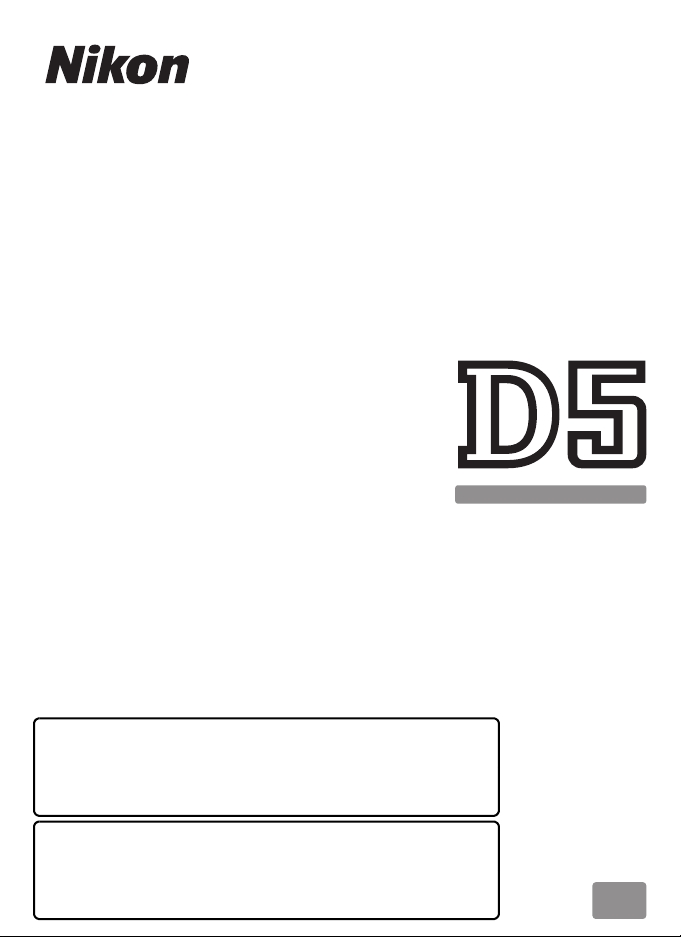
DIGITALNI FOTOAPARAT
Vodnik po menijih
Preberite ta vodnik, v katerem najdete informacije o
možnostih menijev fotoaparata. Za informacije o osnovnih
funkcijah fotoaparata glejte navodila za uporabo, ki so
priložena fotoaparatu.
• Pred uporabo fotoaparata temeljito preberite ta navodila
za uporabo.
• Ko preberete ta navodila, jih shranite na mestu, kjer bodo
hitro dostopna tudi v prihodnje.
Sl
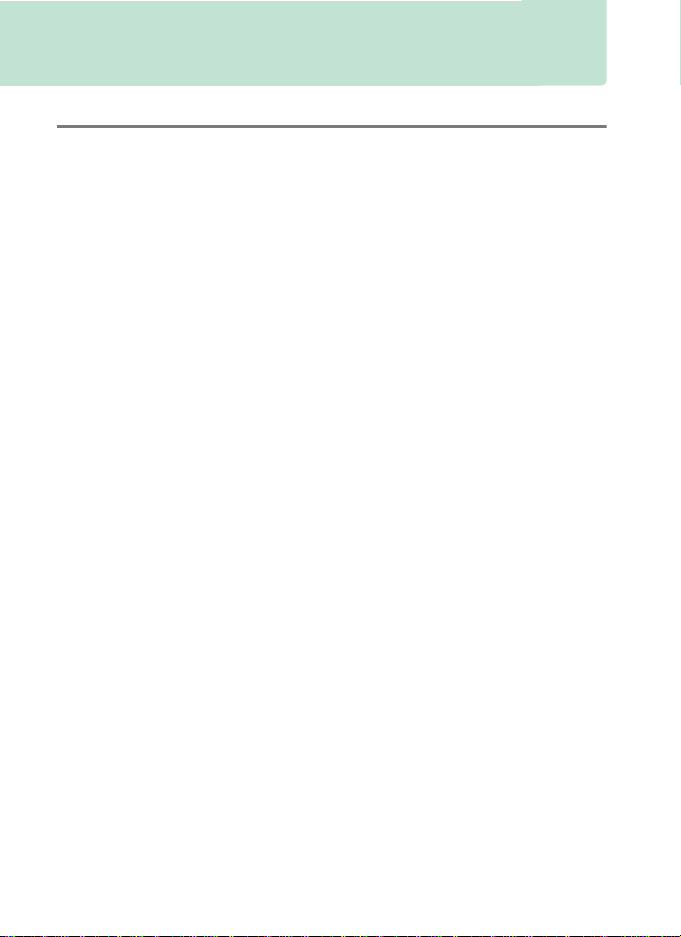
Kazalo vsebine
Vodnik po menijih 7
Privzete nastavitve ..............................................................................................7
D Meni za predvajanje: upravljanje slik...................................................16
Delete (Brisanje)........................................................................................17
Playback Folder (Mapa za predvajanje)............................................17
Hide Image (Skrij sliko) ...........................................................................18
Playback Display Options (Možnosti prikaza predvajanja)........19
Copy Image(s) (Kopiranje slik/-e)........................................................19
Image Review (Pregled slike)................................................................22
After Delete (Po brisanju).......................................................................23
After Burst, Show (Po rafalu prikaži)...................................................23
Auto Image Rotation (Samodejni zasuk slike)................................24
Rotate Tall (Obrni pokonci) ...................................................................24
Slide Show (Diaprojekcija).....................................................................25
C Meni za fotografiranje: možnosti fotografiranja ..............................27
Photo Shooting Menu Bank
(Pomnilnik menija za fotografiranje)............................................28
Extended Photo Menu Banks
(Razširjeni pomnilniki menija za fotografiranje).......................29
Storage Folder (Mapa za shranjevanje) ............................................30
File Naming (Poimenovanje datotek) ...............................................33
Role Played by Card in Slot 2 (Vloga kartice v reži 2)...................34
Flash Control (Upravljanje bliskavice) ...............................................34
Image Area (Območje slike)..................................................................38
Image Quality (Kakovost slike).............................................................39
Image Size (Velikost slike)......................................................................40
NEF (RAW) Recording (Snemanje NEF (RAW))................................41
ISO Sensitivity Settings (Nastavitve občutljivosti ISO) ................42
White Balance (Nastavitev beline)......................................................43
Set Picture Control (Nastavitev funkcij Picture Control).............44
Manage Picture Control
(Upravljanje funkcij Picture Control)............................................44
Color Space (Barvni prostor).................................................................45
Active D-Lighting (Aktivna osvetlitev D-Lighting)........................45
Long Exposure NR (Zmanjšanje šuma pri dolgi osvetlitvi)........46
High ISO NR (Zmanjšanje šuma pri visoki občutljivosti ISO).....46
Vignette Control (Upravljanje vinjetiranja).....................................47
2
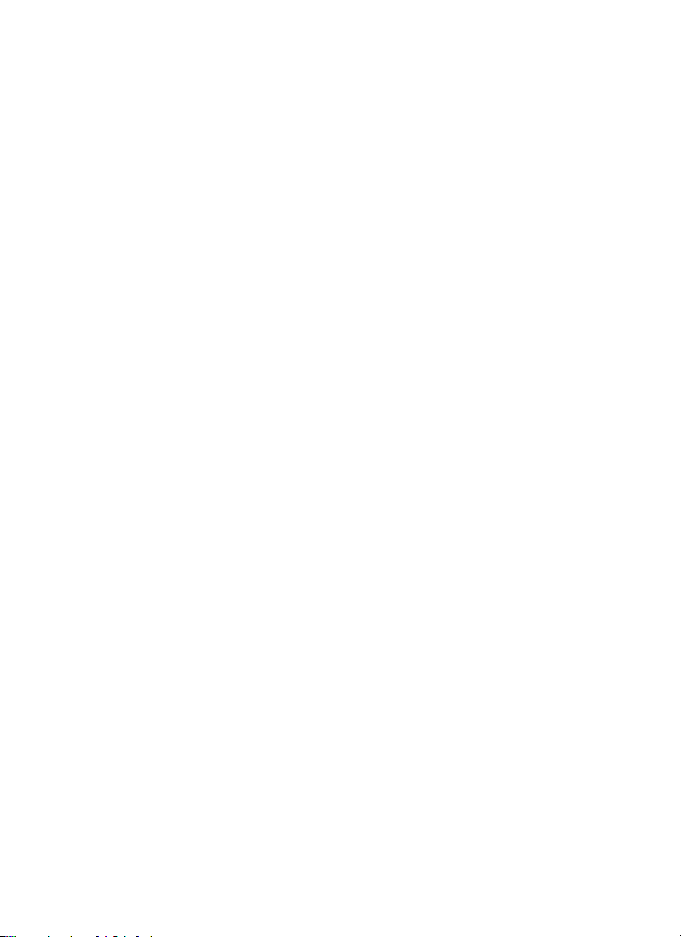
Auto Distortion Control
(Samodejno upravljanje popačenja)............................................47
Flicker Reduction (Odpravljanje utripanja).....................................48
Auto Bracketing Set (Samodejna nastavitev več zaporednih
posnetkov z različnimi nastavitvami)...........................................48
Multiple Exposure (Večkratna osvetlitev)........................................49
HDR (High Dynamic Range) (HDR (visok dinamični razpon))... 50
Interval Timer Shooting (Intervalno fotografiranje).....................51
Si le nt L iv e Vi ew Ph oto gr aph y
(Neslišno fotografiranje v pogledu v živo) .................................51
1 Meni za snemanje videoposnetkov: možnosti snemanja
videoposnetka............................................................................................... 52
Reset Movie Shooting Menu
(Ponastavitev menija za snemanje) ..............................................53
File Naming (Poimenovanje datotek) ...............................................53
Destination (Cilj) .......................................................................................53
Image Area (Območje slike)..................................................................53
Frame Size/Frame Rate (Velikost okvirja/hitrost snemanja) .....54
Movie Quality (Kakovost videoposnetka)........................................54
Movie ISO Sensitivity Settings
(Nastavitve občutljivosti ISO za videoposnetek)......................55
White Balance (Nastavitev beline)......................................................55
Set Picture Control (Nastavitev funkcij Picture Control) ............56
Manage Picture Control
(Upravljanje funkcij Picture Control) ............................................56
Microphone Sensitivity (Občutljivost mikrofona).........................56
Frequency Response (Frekvenčni odziv) .........................................56
Wind Noise Reduction (Zmanjšanje šuma vetra)..........................57
High ISO NR (Zmanjšanje šuma pri visoki občutljivosti ISO)..... 57
Time-Lapse Movie (Videoposnetek v časovnih presledkih)......57
Flicker Reduction (Odpravljanje utripanja).....................................58
Electronic VR (Elektronski VR)...............................................................58
A Nastavitve po meri: natančna nastavitev fotoaparata................... 59
Custom Settings Bank (Pomnilnik nastavitev po meri) ..............61
a: Autofocus (Samodejno ostrenje).........................................................63
a1: AF-C Priority Selection (Izbira prednosti AF-C) .......................63
a2: AF-S Priority Selection (Izbira prednosti AF-S)........................64
a3: Focus Tracking with Lock-On (Sledenje ostrenja z
zaklepanjem).........................................................................................64
a4: 3D-Tracking Face-detection
(Zaznavanje obrazov v 3D-sledenju)............................................65
3
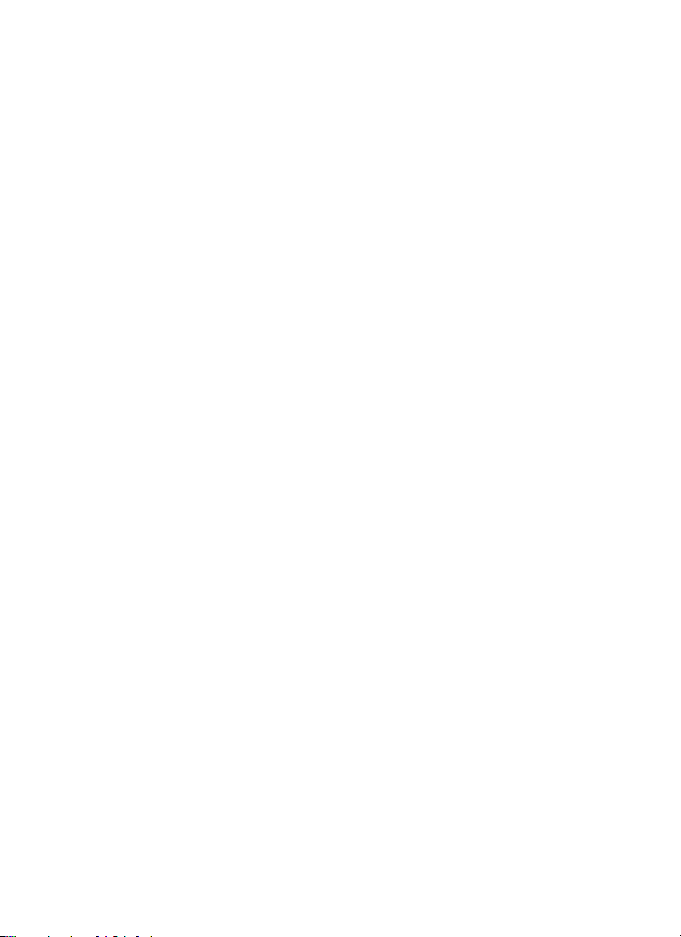
a5: 3D-Tracking Watch Area
(Območje opazovanja 3D-sledenja).............................................65
a6: Number of Focus Points (Število točk ostrenja)......................65
a7: Store by Orientation (Ločeno glede na usmerjenost)..........66
a8: AF Activation (Aktiviranje AF)........................................................67
a9: Limit AF-Area Mode Selection (Omejitev izbire načina
delovanja z območjem AF) ..............................................................67
a10: Autofocus Mode Restrictions
(Omejitve za način delovanja s samodejnim ostrenjem) ......68
a11: Focus Point Wrap-Around (Preskok točke ostrenja)...........68
a12: Focus Point Options (Možnosti točk ostrenja)......................69
b: Metering/Exposure (Merjenje/osvetlitev)........................................69
b1: ISO Sensitivity Step Value (Koraki občutljivosti ISO).............69
b2: EV Steps for Exposure Cntrl (Koraki EV za upravljanje
osvetlitve)...............................................................................................69
b3: Exp./Flash Comp. Step Value (Korak občutljivosti
kompenzacije osvetlitve/bliskavice).............................................69
b4: Easy Exposure Compensation (Preprosta kompenzacija
osvetlitve)...............................................................................................70
b5: Matrix Metering (Matrično merjenje).........................................71
b6: Center-Weighted Area (Sredinsko uteženo območje).........71
b7: Fine-Tune Optimal Exposure (Natančno prilagajanje
optimalne osvetlitve).........................................................................71
c: Timers/AE Lock (Časovniki/zaklepanje AE) ......................................72
c1: Shutter-Release Button AE-L (Sprožilec AE-L)..........................72
c2: Standby Timer (Časovnik stanja pripravljenosti)....................72
c3: Self-Timer (Samosprožilec).............................................................73
c4: Monitor off Delay (Čas zakasnitve izklopa zaslona)...............73
d: Shooting/Display (Fotografiranje/prikaz) ........................................74
d1: Continuous Shooting Speed (Hitrost neprekinjenega
fotografiranja).......................................................................................74
d2: Max. Continuous Release
(Maks. št. zaporednih posnetkov)..................................................74
d3: Limit Release Mode Selection (Omejitev izbire načina
proženja).................................................................................................75
d4: Sync. Release Mode Options (Možnosti načina
sinhroniziranega proženja)..............................................................75
d5: Exposure Delay Mode (Način zakasnjene osvetlitve)...........75
d6: Electronic Front-Curtain Shutter (Elektronska sprednja
zavesa zaklopa).....................................................................................76
d7: File Number Sequence
(Nadaljevanje številčenja datotek)................................................76
4
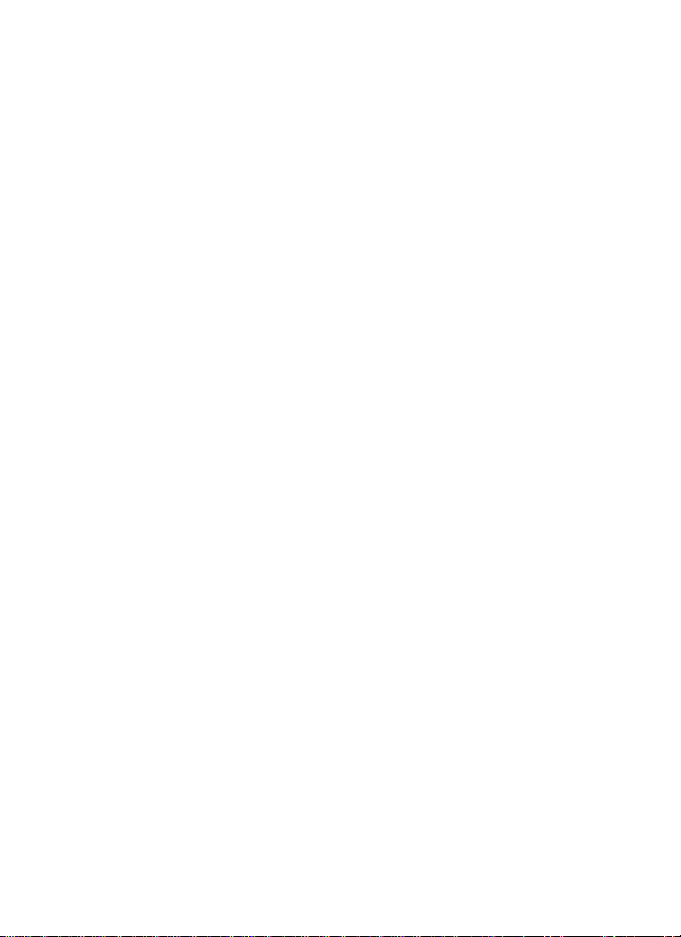
d8: Viewfinder Grid Display (Prikaz mreže v iskalu) .....................77
d9: LCD Illumination (Osvetlitev LCD)...............................................78
e: Bracketing/Flash (Več zaporednih posnetkov z različnimi
nastavitvami/bliskavica).........................................................................79
e1: Flash Sync Speed (Hitrost sinhronizacije bliskavice).............79
e2: Flash Shutter Speed (Čas zaklopa z bliskavico).......................80
e3: Exposure Comp. for Flash (Kompenzacija osvetlitve za
bliskavico)...............................................................................................80
e4: Auto M ISO Sensitivity Control (Samodejno M upravljanje
občutljivosti ISO)..................................................................................80
e5: Modeling Flash (Predogled osvetlitve bliskavice) .................81
e6: Auto Bracketing (Mode M) (Samodejna nastavitev več
zaporednih posnetkov z
različnimi nastavitvami (način M)).................................................81
e7: Bracketing Order (Vrstni red funkcije več zaporednih
posnetkov z različnimi nastavitvami)...........................................82
f: Controls (Krmilni elementi).....................................................................83
f1: Custom Control Assignment
(Dodelitev krmilnega elementa po meri) ...................................83
f2: Multi Selector Center Button (Sredinski gumb
večnamenskega izbirnika)................................................................94
f3: Shutter Spd & Aperture Lock (Zaklepanje časa zaklopa in
zaslonke).................................................................................................95
f4: Customize Command Dials
(Nastavitev (vrtljivih) gumbov za upravljanje po meri).........96
f5: Multi Selector (Večnamenski izbirnik).........................................98
f6: Release Button to Use Dial (Sprostitev gumba za uporabo
(vrtljivega) gumba) .............................................................................98
f7: Reverse Indicators (Obrnjeni kazalniki) ......................................98
f8: Live View Button Options
(Možnosti gumba za pogled v živo)..............................................98
f9: D Switch (Stikalo D)..........................................................................99
g: Movie (Videoposnetek)...........................................................................99
g1: Custom Control Assignment
(Dodelitev krmilnega elementa po meri) ...................................99
B Nastavitveni meni: nastavitev fotoaparata ........................................104
Format Memory Card (Formatiranje pomnilniške kartice)..... 105
Language (Jezik) .................................................................................... 105
Time Zone and Date (Časovni pas in datum).............................. 106
Monitor Brightness (Svetlost zaslona) ........................................... 106
Monitor Color Balance (Ravnotežje barv zaslona)..................... 107
Virtual Horizon (Navidezni horizont)..............................................108
5
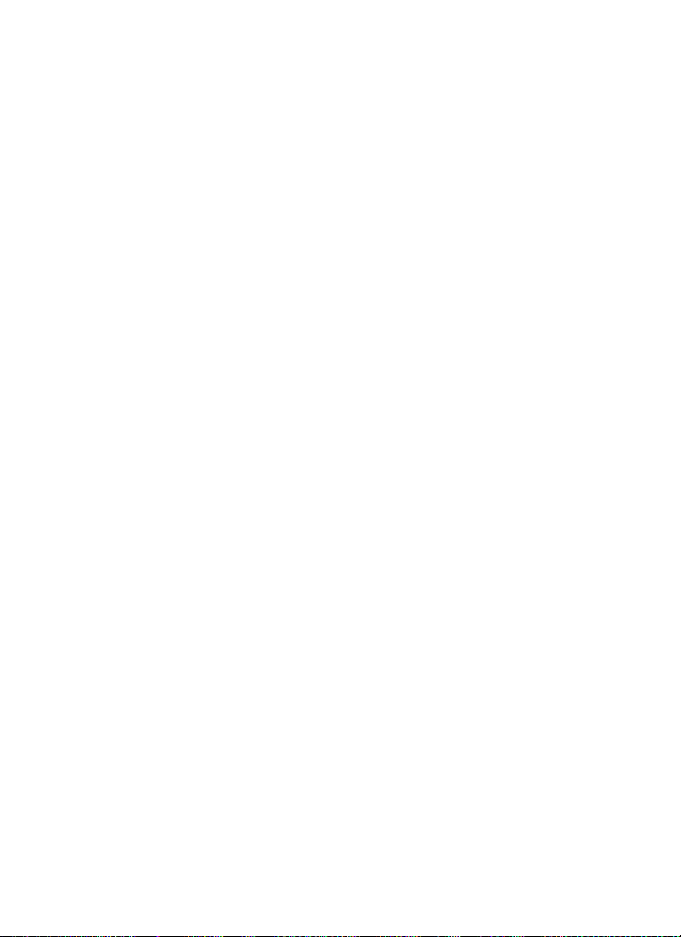
Information Display (Prikaz informacij) .........................................109
AF Fine-Tune (Natančno nastavljanje AF).....................................110
Non-CPU Lens Data (Podatki objektiva brez CPE) ..................... 111
Clean Image Sensor (Čiščenje slikovnega tipala)....................... 112
Lock Mirror up for Cleaning
(Zakleni dvig zrcala med čiščenjem).......................................... 112
Image Dust Off Ref Photo (Referenčna fotografija za
odstranjevanje prahu s slike)........................................................ 113
Image Comment (Opomba k sliki)...................................................115
Copyright Information (Informacije o avtorskih pravicah).....116
IPTC.............................................................................................................117
Voice Memo Options (Možnosti glasovne beležke)..................120
Beep (Pisk)................................................................................................122
Touch Controls (Krmilni elementi na dotik)................................. 122
HDMI........................................................................................................... 123
Location Data (Lokacijski podatki) ..................................................123
Wireless Remote (WR) Options (Možnosti brezžičnega
daljinskega upravljalnika (WR)) ................................................... 124
Assign Remote (WR) Fn Button (Funkcija oddaljenega (WR)
gumba Fn)...........................................................................................125
Network (Omrežje)................................................................................126
Slot Empty Release Lock (Zapora proženja pri prazni reži) .... 126
Battery Info (Informacije o bateriji) .................................................127
Save/Load Settings (Shrani/naloži nastavitve)............................128
Reset All Settings (Ponastavitev vseh nastavitev)......................130
Firmware Version (Različica strojne programske opreme)..... 130
N Meni za retuširanje: ustvarjanje retuširanih kopij .........................131
NEF (RAW) Processing (Obdelava NEF (RAW)) ............................ 134
Trim (Obrezovanje) ............................................................................... 136
Resize (Sprememba velikosti) ...........................................................137
D-Lighting ................................................................................................139
Red-Eye Correction (Popravek učinka rdečih oči)......................140
Straighten (Poravnava)........................................................................ 140
Distortion Control (Upravljanje popačenja).................................141
Perspective Control (Upravljanje perspektive)........................... 142
Filter Effects (Učinki filtra)................................................................... 142
Monochrome (Monokromatsko)......................................................143
Image Overlay (Prekrivanje slik).......................................................143
Edit Movie (Urejanje videoposnetka)............................................. 146
Side-by-Side Comparison (Vzporedna primerjava)...................146
O Moj meni/m Nedavne nastavitve ........................................................148
6
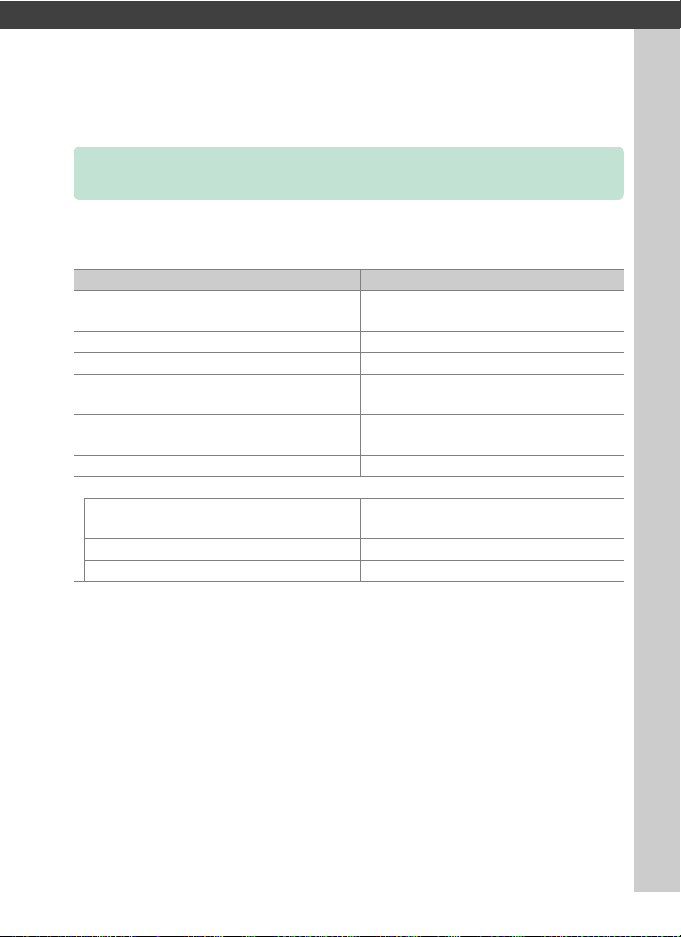
U
Vodnik po menijih
Privzete nastavitve
Privzete nastavitve možnosti v menijih fotoaparata so navedene spodaj.
❚❚ Privzete nastavitve menija za predvajanje
Možnost Privzeto
Playback folder (Mapa za predvajanje)
(0 17)
Image review (Pregled slike) (0 22) Off (Izklop)
After delete (Po brisanju) (0 23) Show next (Prikaži naslednjo)
After burst, show (Po rafalu prikaži) (0 23)
Auto image rotation (Samodejni zasuk
slike) (0 24)
Rotate tall (Obrni pokonci) (0 24) On (Vklop)
Slide show (Diaprojekcija) (0 25)
Image type (Vrsta slike)
Frame interval (Interval slike) 2 s
Audio playback (Predvajanje zvoka) Off (Izklop)
Last image in burst (Zadnja slika v
Still images and movies (Fotografije in
All (Vse)
rafalu)
On (Vklop)
videoposnetki)
7
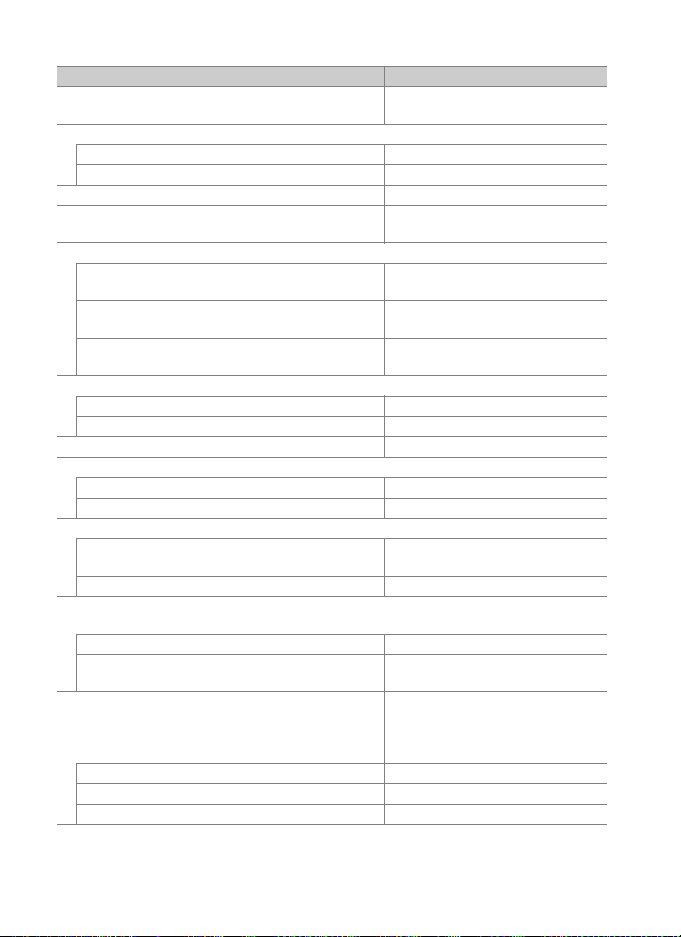
❚❚ Privzete nastavitve menija za fotografiranje
Možnost Privzeto
Extended photo menu banks (Razširjeni pomnilniki
menija za fotografiranje) (0 29)
Storage folder (Mapa za shranjevanje) (0 30)
Rename (Preimenuj) NC_D5
Select folder by number (Izbira mape po številki) 100
File naming (Poimenovanje datotek) (0 33) DSC
Role played by card in Slot 2 (Vloga kartice v reži 2)
(0 34)
Flash control (Upravljanje bliskavice) (0 34)
Flash control mode (Način upravljanja
bliskavice)
Wireless flash options (Možnosti brezžične
bliskavice)
Remote flash control (Oddaljeno upravljanje
bliskavice)
Image area (Območje slike) (0 38)
Choose image area (Izbira območja slike) FX (36×24) 1.0× (FX (36×24) 1,0 ×)
Auto DX crop (Samodejni izrez formata DX) On (Vklop)
Image quality (Kakovost slike) (0 39) JPEG normal (Običajna JPEG)
Image size (Velikost slike) (0 40)
JPEG/TIFF Large (Velika)
NEF (RAW) Large (Velika)
NEF (RAW) recording (Snemanje NEF (RAW)) (0 41)
NEF (RAW) compression (Stiskanje NEF (RAW))
NEF (RAW) bit depth (Bitna globina NEF (RAW))
ISO sensitivity settings (Nastavitve občutljivosti
ISO) (0 42)
ISO sensitivity (Občutljivost ISO) 100
Auto ISO sensitivity control (Samodejno
upravljanje občutljivosti ISO)
White balance (Nastavitev beline) (0 43)
Natančna nastavitev A-B: 0, G-M: 0
Choose color temp. (Izbira barvne temperature) 5.000 K
Preset manual (Ročne prednastavitve) d-1
Group flash (Skupina bliskavic)
Auto (Samodejno) > AUTO0 Keep
Off (Izklop)
Overflow (Presežek)
TTL
Off (Izklop)
Lossless compressed
(Brezizgubno stisnjeno)
14-bit (14-bitna)
Off (Izklop)
white (reduce warm colors)
(AUTO0 Ohrani belo (zmanjšaj
tople barve))
8
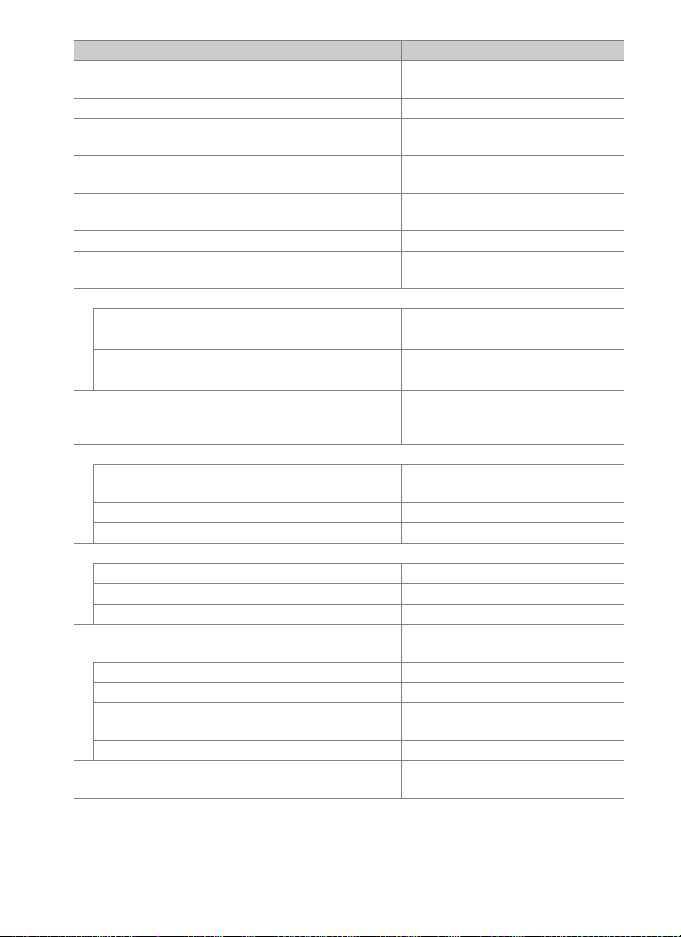
Možnost Privzeto
Set Picture Control (Nastavitev funkcij Picture
Control) (0 44)
Color space (Barvni prostor) (0 45) sRGB
Active D-Lighting (Aktivna osvetlitev D-Lighting)
(0 45)
Long exposure NR (Zmanjšanje šuma pri dolgi
osvetlitvi) (0 46)
High ISO NR (Zmanjšanje šuma pri visoki
občutljivosti ISO) (0 46)
Vignette control (Upravljanje vinjetiranja) (0 47) Normal (Običajno)
Auto distortion control (Samodejno upravljanje
popačenja) (0 47)
Flicker reduction (Zmanjšanje utripanja) (0 48)
Flicker reduction setting (Nastavitev
zmanjšanja utripanja)
Flicker reduction indicator (Kazalnik
zmanjšanja utripanja)
Auto bracketing set (Samodejna nastavitev več
zaporednih posnetkov z različnimi nastavitvami)
(0 48)
Multiple exposure (Večkratna osvetlitev) (0 49)
Multiple exposure mode (Način večkratne
osvetlitve)
Number of shots (Število posnetkov) 2
Overlay mode (Način prekrivanja) Average (Povprečje)
HDR (high dynamic range) (HDR (visok dinamični razpon)) (0 50)
HDR mode (Način HDR) Off (Izklop)
Exposure differential (Diferencial osvetlitve) Auto (Samodejno)
Smoothing (Glajenje) Normal (Običajno)
Interval timer shooting (Intervalno fotografiranje)
(0 51)
Start options (Začetne možnosti) Now (Zdaj)
Interval 1 minuta
No. of intervals×shots/interval (Število
intervalov × posnetki/interval)
Exposure smoothing (Glajenje osvetlitve) Off (Izklop)
Silent live view photography (Neslišno
fotografiranje v pogledu v živo) (0 51)
* Ponastavitev menija za fotografiranje med fotografiranjem ni na voljo.
*
Standard (Standardno)
Off (Izklop)
Off (Izklop)
Normal (Običajno)
Off (Izklop)
Disable (Onemogoči)
On (Vklop)
AE & flash (AE in bliskavica)
Off (Izklop)
Off (Izklop)
0001×1
Off (Izklop)
9
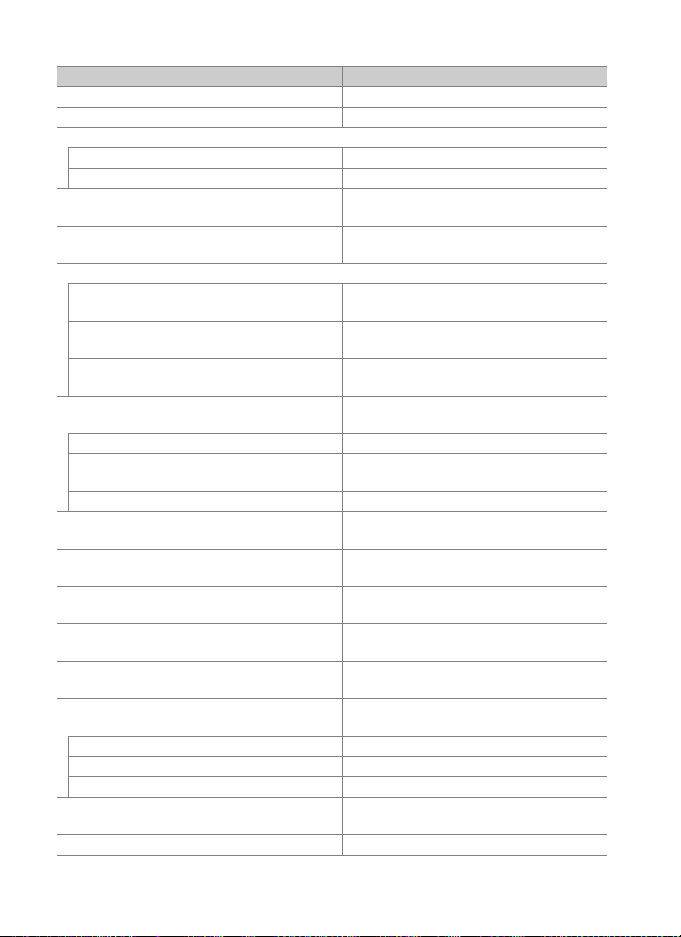
❚❚ Privzete nastavitve menija za snemanje
Možnost Privzeto
File naming (Poimenovanje datotek) (0 53) DSC
Destination (Cilj) (0 53) Slot 1 (Reža 1)
Image area (Območje slike) (0 53)
Choose image area (Izbira območja slike) FX
Auto DX crop (Samodejni izrez formata DX) On (Vklop)
Frame size/frame rate (Velikost okvirja/
hitrost snemanja) (0 54)
Movie quality (Kakovost videoposnetka)
(0 54)
Movie ISO sensitivity settings (Nastavitve občutljivosti ISO za videoposnetek) (0 55)
ISO sensitivity (mode M) (Občutljivost ISO
(način M))
Auto ISO control (mode M) (Samodejno
upravljanje občutljivosti ISO (način M))
Maximum sensitivity (Največja
občutljivost)
White balance (Nastavitev beline) (0 55)
Natančna nastavitev A-B: 0, G-M: 0
Choose color temp. (Izbira barvne
temperature)
Preset manual (Ročne prednastavitve) d-1
Set Picture Control (Nastavitev funkcij
Picture Control) (0 56)
Microphone sensitivity (Občutljivost
mikrofona) (0 56)
Frequency response (Frekvenčni odziv)
(0 56)
Wind noise reduction (Zmanjšanje šuma
vetra) (0 57)
High ISO NR (Zmanjšanje šuma pri visoki
občutljivosti ISO) (0 57)
Time-lapse movie (Videoposnetek v
časovnih presledkih) (0 57)
Interval 5 s
Shooting time (Čas fotografiranja) 25 minut
Exposure smoothing (Glajenje osvetlitve) On (Vklop)
Flicker reduction (Odpravljanje utripanja)
(0 58)
Electronic VR (Elektronski VR) (0 58) Off (Izklop)
1920×1080; 60p (1.920 × 1.080; 60p)
High quality (Visoka kakovost)
100
Off (Izklop)
102400
Same as photo settings (Enako kot
nastavitve za fotografije)
5.000 K
Same as photo settings (Enako kot
nastavitve za fotografije)
Auto sensitivity (Samodejna občutljivost)
Wide range (Širok razpon)
Off (Izklop)
Normal (Običajno)
Off (Izklop)
Auto (Samodejno)
10
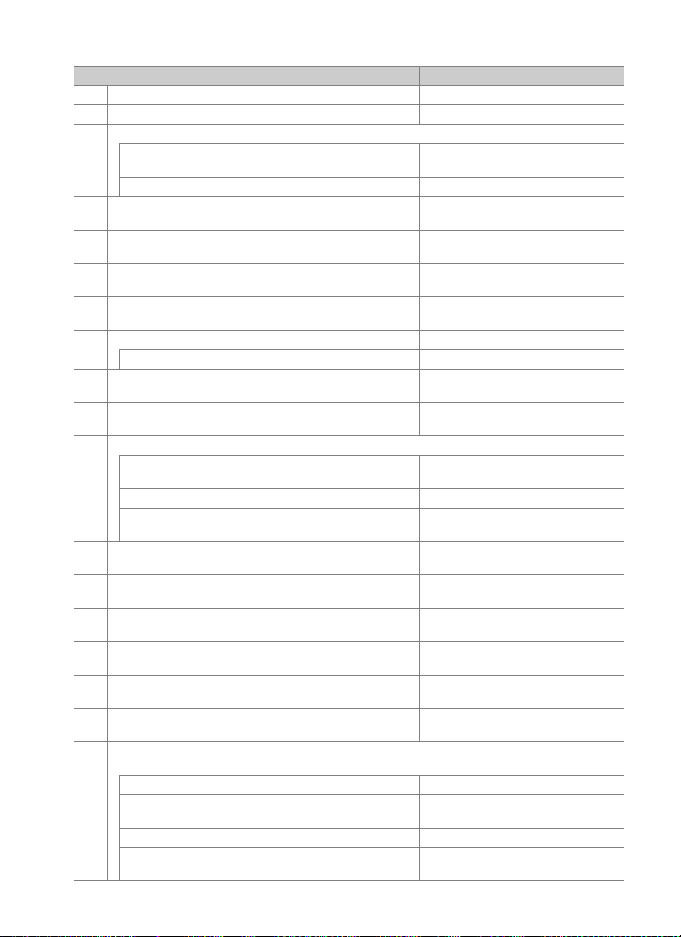
❚❚ Privzete nastavitve menija nastavitev po meri
a1 AF-C priority selection (Izbira prednosti AF-C) (0 63) Release (Proženje)
a2 AF-S priority selection (Izbira prednosti AF-S) (0 64) Focus (Izostritev)
a3 Focus tracking with lock-on (Sledenje ostrenja z zaklepanjem) (0 64)
Blocked shot AF response (Odgovor AF na blokiran
posnetek)
Subject motion (Premikanje motiva) (Običajno)
a4 3D-tracking face-detection (Zaznavanje obrazov s
3D-sledenjem) (0 65)
a5 3D-tracking watch area (Območje opazovanja 3D-
sledenja) (0 65)
a6 Number of focus points (Število točk ostrenja)
(0 65)
a7 Store by orientation (Ločeno glede na usmerjenost)
(0 66)
a8 AF activation (Aktiviranje AF) (0 67) Shutter/AF-ON (Sprožilec/AF-ON)
Out-of-focus release (Proženje brez izostritve) Enable (Omogoči)
a10 Autofocus mode restrictions (Omejitve za način
delovanja s samodejnim ostrenjem) (0 68)
a11 Focus point wrap-around (Preskok točke ostrenja)
(0 68)
a12 Focus point options (Možnosti točk ostrenja) (0 69)
Manual focus mode (Način delovanja z ročnim
ostrenjem)
Focus point brightness (Svetlost točke ostrenja) Normal (Običajno)
Dynamic-area AF assist (Pomoč AF za dinamično
območje)
b1 ISO sensitivity step value (Koraki občutljivosti ISO)
(0 69)
b2 EV steps for exposure cntrl (Koraki EV za upravljanje
osvetlitve) (0 69)
b3 Exp./flash comp. step value (Koraki za kompenzacijo
osvetlitve/bliskavice) (0 69)
b4 Easy exposure compensation (Preprosta
kompenzacija osvetlitve) (0 70)
b5 Matrix metering (Matrično merjenje) (0 71) Face detection on (Vklop
b6 Center-weighted area (Sredinsko uteženo območje)
)
(0 71
b7 Fine-tune optimal exposure (Natančno prilagajanje
optimalne osvetlitve) (0 71)
Matrix metering (Matrično merjenje) 0
Center-weighted metering (Sredinsko uteženo
merjenje)
Spot metering (Točkovno merjenje) 0
Highlight-weighted metering (Po svetlih delih
uteženo merjenje)
Možnost Privzeto
3
Off (Izklop)
Normal (Običajno)
55 points (55 točk)
Off (Izklop)
No restrictions (Brez omejitev)
No wrap (Brez preskoka)
On (Vklop)
On (Vklop)
1/3 step (1/3 koraka)
1/3 step (1/3 koraka)
1/3 step (1/3 koraka)
Off (Izklop)
prepoznavanja obrazov)
ø 12 mm
0
0
11
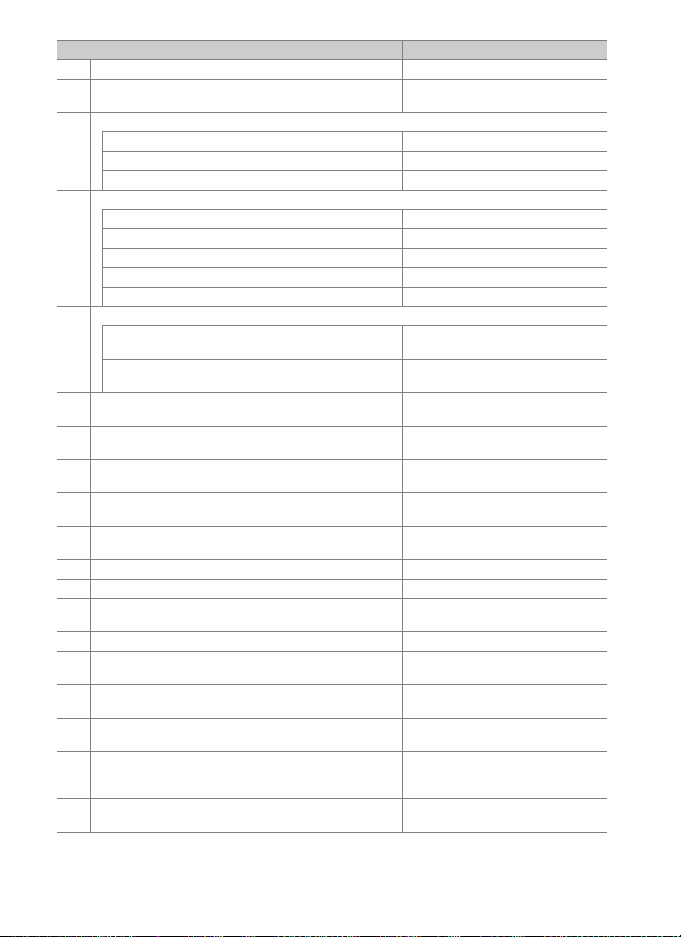
c1 Shutter-release button AE-L (Sprožilec AE-L) (0 72) Off (Izklop)
c2 Standby timer (Časovnik stanja pripravljenosti)
(0 72)
c3 Self-timer (Samosprožilec) (0 73)
Self-timer delay (Zakasnitev samosprožilca) 10 s
Number of shots (Število posnetkov) 1
Interval between shots (Interval med posnetki) 0.5 s (0,5 s)
c4 Monitor off delay (Čas zakasnitve izklopa zaslona) (0 73)
Playback (Predvajanje) 10 s
Menus (Meniji) 1 min
Information display (Prikaz informacij) 10 s
Image review (Pregled slike) 4 s
Live view (Pogled v živo) 10 min
d1 Continuous shooting speed (Hitrost neprekinjenega fotografiranja) (0 74)
Continuous high-speed (Neprekinjeno
fotografiranje z veliko hitrostjo)
Continuous low-speed (Neprekinjeno
fotografiranje z majhno hitrostjo)
d2 Max. continuous release (Maks. št. zaporednih
posnetkov) (0 74)
d4 Sync. release mode options (Možnosti načina
sinhroniziranega proženja) (0 75)
d5 Exposure delay mode (Način zakasnjene osvetlitve)
(0 75)
d6 Electronic front-curtain shutter (Elektronska
sprednja zavesa zaklopa) (0 76)
d7 File number sequence (Nadaljevanje številčenja
datotek) (0 76)
d8 Viewfinder grid display (Prikaz mreže v iskalu) (0 77) Off (Izklop)
d9 LCD illumination (Osvetlitev LCD) (0 78) Off (Izklop)
e1 Flash sync speed (Hitrost sinhronizacije bliskavice)
(0 79)
e2 Flash shutter speed (Čas zaklopa z bliskavico) (0 80) 1/60 s
e3 Exposure comp. for flash (Kompenzacija osvetlitve
za bliskavico) (0 80)
e4 Auto M ISO sensitivity control (Samodejno
upravljanje občutljivosti ISO M) (0 80)
ling flash (P
e5 Mode
(0 81)
e6 Auto bracketing (mode M) (Samodejna nastavitev
več zaporednih posnetkov z različnimi nastavitvami
(način M)) (0 81)
e7 Bracketing order (Vrstni red funkcije več zaporednih
posnetkov z različnimi nastavitvam) (0 82)
Možnost Privzeto
12 fps (12 posnetkov na sekundo)
5 fps (5 posnetkov na sekundo)
Sync (Sinhronizacija)
Off (Izklop)
Disable (Onemogoči)
On (Vklop)
Entire frame (Celotni kader)
Subject and background (Motiv
redogled osvetlitve bliskavice)
Flash/speed (Bliskavica/hitrost)
in ozadje)
On (Vklop)
MTR > under > over
(MTR > pod > nad)
6 s
200
1/250 s
12
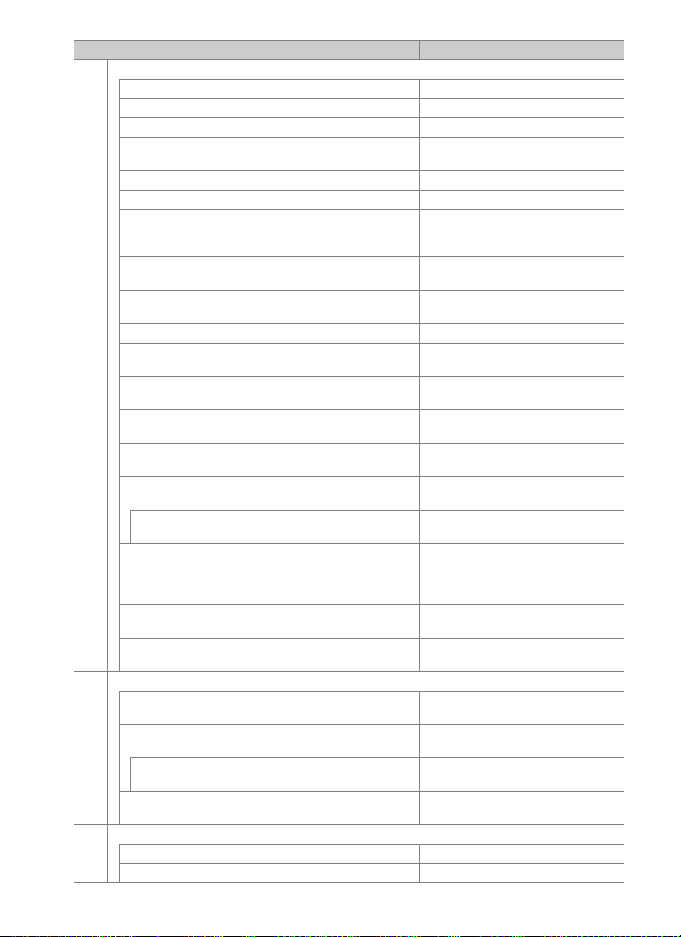
f1 Custom control assignment (Dodelitev funkcij krmilnih elementov po meri) (0 83)
Preview button (Gumb za predogled) Preview (Predogled)
Preview button + y (Gumb za predogled + y)None (Brez)
Fn1 button (Gum b Fn1) Non e (Brez)
Fn1 button + y (Gumb Fn1 + y)
Fn2 button (Gum b Fn2) Preview (Predog led)
Fn2 button + y (Gumb Fn2 + y)None (Brez)
Fn button for vertical shooting (Gumb Fn za
pokončno fotografiranje)
Fn button for vertical shooting + y (Gumb Fn za
pokončno fotografiranje + y)
Fn3 button (Gum b Fn3)
AF-ON button (Gumb AF-ON) AF-ON
Sub-selector (Pomožni izbirnik)
Sub-selector center (Sredina pomožnega
izbirnika)
Sub-selector center + y (Sredina pomožnega
izbirnika + y)
AF-ON button for vertical shooting (Gumb AF-ON
za pokončno fotografiranje)
Multi selector for vertical shooting (Večnamenski
izbirnik za pokončno fotografiranje)
Photo info/playback (Informacije o
fotografiranju/predvajanje)
BKT button + y (Gumb BKT + y)
Movie record button + y (Gumb za snemanje
videoposnetka + y)
Lens focus function buttons (Funkcijski gumbi za
izostritev objektiva)
f2 Multi selector center button (Sredinski gumb večnamenskega izbirnika) (0 94)
Shooting mode (Način delovanja za fotografiranje)
Playback mode (Način predvajanja)
Zoom on/off (Vključena/izključena povečava)
Live view (Pogled v živo)
f3 Shutter spd & aperture lock (Zaklepanje časa zaklopa in zaslonke) (0 95)
Shutter speed lock (Zaklepanje časa zaklopa) Off (Izklop)
Aperture lock (Zaklepanje zaslonke) Off (Izklop)
Možnost Privzeto
Choose image area (Izbira
območja slike)
AE lock (Reset on release)
(Zaklepanje AE (Ponastavi ob
proženju))
None (Brez)
Connect to network (Poveži v
omrežje)
Focus point selection (Izbira
točke ostrenja)
AE/AF lock (Zaklepanje AE/AF)
None (Brez)
Sam e as A F-ON butt on (E nako k ot
gumb AF-ON)
Same as multi selector (Enako kot
večnamenski izbirnik)
Info D/Playback C
(Informacije D/ Predvajanje C)
Auto bracketing (Samodejna
nastavitev več zaporednih
posnetkov z različnimi
nastavitvami)
None (Brez)
AF lock only (Samo zaklepanje
Select center focus point (Izbira
središčne točke ostrenja)
Zoom on
Low magnification (50%) (Nizka
Select center focus point (Izbira
središčne točke ostrenja)
AF)
/off (Vključena/
ključena povečava)
iz
povečava (50%))
13
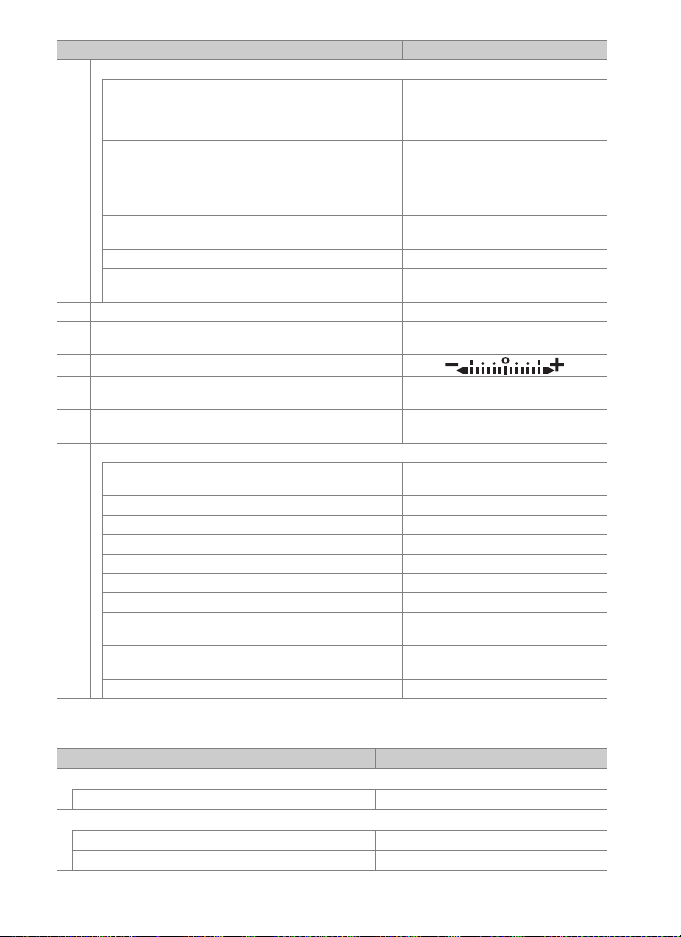
f4 Customize command dials (Nastavitev (vrtljivih) gumbov za upravljanje po meri) (0 96)
Reverse rotation (Obratno vrtenje)
Change main/sub (Zamenjava funkcij (vrtljivega)
glavnega gumba za upravljanje in (vrtljivega)
pomožnega gumba za upravljanje)
Aperture setting (Nastavitev zaslonke)
Menus and playback (Meniji in predvajanje) Off (Izklop)
Sub-dial frame advance (Menjavanje kadrov z
(vrtljivim) pomožnim gumbom za upravljanje)
f5 Multi selector (Večnamenski izbirnik) (0 98) Do nothing (Ne naredi ničesar)
f6 Release button to use dial (Sprostitev gumba za
uporabo (vrtljivega) gumba) (0 98)
f7
Reverse indicators (Obrnjeni kazalniki) (0 98)
f8 Live view button options (Možnosti gumba za
pogled v živo) (0 98)
f9 D switch (Stikalo D) (0 99) LCD backlight (Osvetlitev za slona
g1 Custom control assignment (Dodelitev funkcij krmilnih elementov po meri) (0 99)
Preview button (Gumb za predogled)
Preview button + y (Gumb za predogled + y)None (Brez)
Fn1 button (Gumb Fn1) N one (Brez)
Fn1 button + y (Gumb Fn1 + y)None (Brez)
Fn2 button (Gumb Fn2) N one (Brez)
Fn2 button + y (Gumb Fn2 + y)None (Brez)
Fn3 button (Gumb Fn3) N one (Brez)
Sub-selector center (Sredina pomožnega
izbirnika)
Sub-selector center + y (Sredina pomožnega
izbirnika + y)
Shutter-release button (Sprožilec) Take photos (Fotografiranje)
Možnost Privzeto
Exposure compensation (Kompenzacija
Exposure setting (Nastavitev osvetlitve):
delovanja s samodejnim ostrenjem): Off
osvetlitve): U
Shutter speed/aperture (Čas zaklopa/
zaslonka): U
Off (Izklop)
Autofocus setting (Omejitve za način
Sub-command dial ((Vrtljivi)
pomožni gumb za upravljanje)
Index marking (Označevanje
AE/AF lock (Zaklepanje AE/AF)
(Izklop)
10 frames (10 kadrov)
No (Ne)
Enable (Omogoči)
LCD od zadaj) (D)
indeksa)
None (Brez)
❚❚ Privzete nastavitve nastavitvenega menija
Možnost Privzeto
Time zone and date (Časovni pas in datum) (0 106)
Daylight saving time (Poletni čas) Off (Izklop)
Monitor brightness (Svetlost zaslona) (0 106)
Menus/playback (Meniji/predvajanje) 0
Live view (Pogled v živo) 0
14
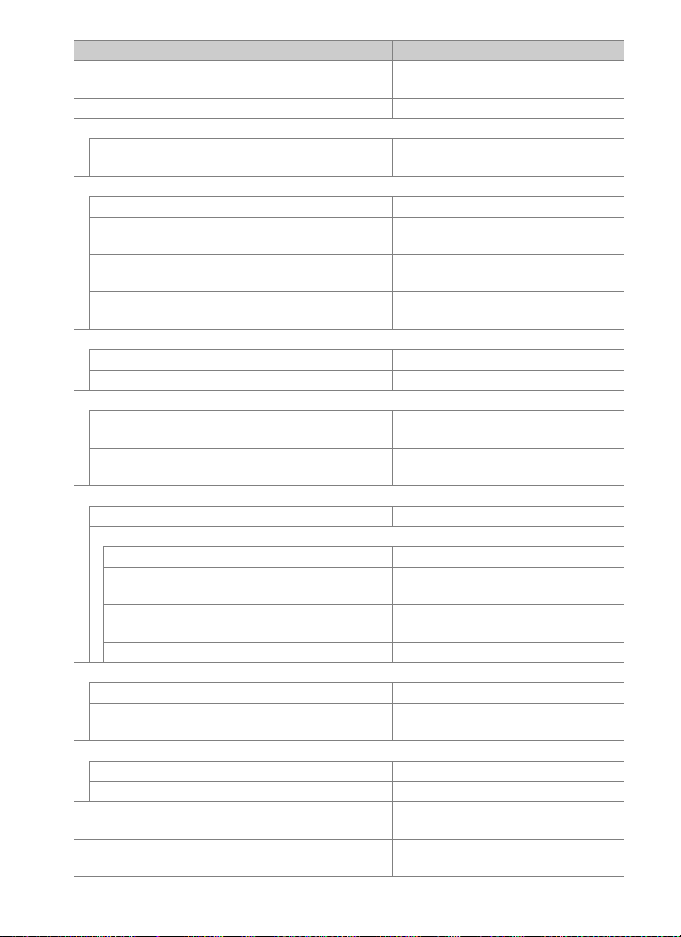
Možnost Privzeto
Monitor color balance (Ravnotežje barv zaslona)
(0 107)
Information display (Prikaz informacij) (0 109) Auto (Samodejno)
Clean image sensor (Čiščenje slikovnega tipala) (0 112)
Clean at startup/shutdown (Očisti ob vklopu/
izklopu)
Voice memo options (Možnosti glasovne beležke) (0 120)
Voice memo (Glasovna beležka) Off (Izklop)
Voice memo overwrite (Prepisovanje glasovne
beležke)
Voice memo control (Upravljanje glasovne
beležke)
Audio output (Izhod zvoka)
Beep (Pisk) (0 122)
Volume (Glasnost) Off (Izklop)
Pitch (Naklon) Low (Nizko)
Touch controls (Krmilni elementi na dotik) (0 122)
Enable/disable touch controls (Omogoči/
onemogoči krmilne elemente na dotik)
Full-frame playback flicks (Frcanje v
celozaslonskem predvajanju)
HDMI (0 123)
Output resolution (Izhodna ločljivost) Auto (Samodejno)
Advanced (Napredno)
Output range (Izhodni doseg) Auto (Samodejno)
Output display size (Velikost izhodnega
prikaza)
Live view on-screen display (Zaslonski prikaz
pogleda v živo)
Dual monitor (Dvojni zaslon) On (Vklop)
Location data (Lokacijski podatki) (0 123)
Standby timer (Časovnik stanja pripravljenosti)
Set clock from satellite (Nastavitev ure s
satelitom)
Wireless remote (WR) options (Možnosti brezžičnega daljinskega upravljalnika (WR)) (0124)
LED lamp (Lučka LED) On (Vklop)
Link mode (Način povezave) Pairing (Združevanje)
Assign remote (WR) Fn button (Funkcija
oddaljenega (WR) gumba Fn) (0 125)
Slot empty release lock (Zapora proženja pri
prazni reži) (0 126)
Clean at startup & shutdown (Očisti
Enable release (Omogoči proženje)
A-B: 0, G-M: 0
ob vklopu in izklopu)
Disable (Onemogoči)
Press and hold (Pridrži)
Speaker/headphones (Zvočnik/
slušalke)
Enable (Omogoči)
Left V Right (Levo V Desno)
100%
Off (Izklop)
Enable (Omogoči)
Yes (Da)
None (Brez)
15
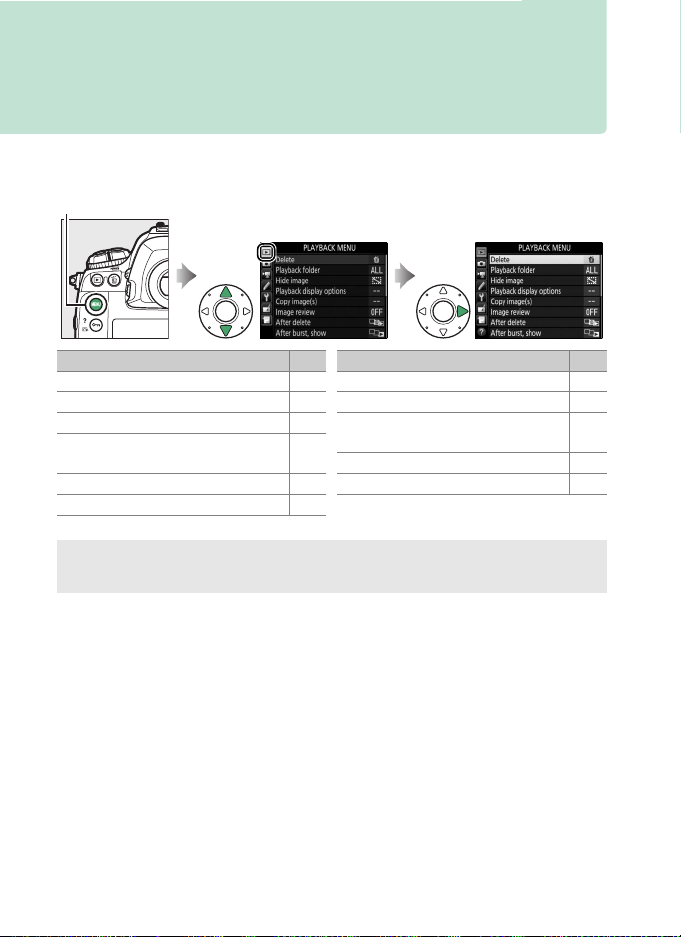
D Meni za predvajanje: upravljanje
slik
Za prikaz menija za predvajanje pritisnite G in izberite zavihek K (meni
za predvajanje).
Gumb G
Možnost 0
Delete (Brisanje) 17
Playback folder (Mapa za predvajanje) 17
Hide image (Skrij sliko) 18
Playback display options (Možnosti
prikaza predvajanja)
Copy image(s) (Kopiranje slik/-e) 19
Image review (Pregled slike) 22
19
A Glejte tudi
Privzete nastavitve menijev so navedene na strani 7.
16
Možnost 0
After delete (Po brisanju) 23
After burst, show (Po rafalu prikaži) 23
Auto image rotation (Samodejni zasuk
slike)
Rotate tall (Obrni pokonci) 24
Slide show (Diaprojekcija) 25
24

Delete (Brisanje)
Izbrišite več slik.
Možnost Opis
Selected
Q
(Izbrane)
R All (Vse)
Izbriše izbrane slike.
Izbriše vse slike v mapi, ki je trenutno
izbrana za predvajanje.
vstavljeni dve kartici, lahko izberete
kartico, s katere želite izbrisati slike.
Če sta
Gumb G ➜ D meni za predvajanje
Playback Folder (Mapa za predvajanje)
Gumb G ➜ D meni za predvajanje
Izberite mapo za predvajanje.
Možnost Opis
Med predvajanjem bodo vidne slike v vseh mapah, ki so posnete s
(Ime mape)
All (Vse) Med predvajanjem bodo vidne slike v vseh mapah.
Current
(Trenutna)
fotoaparatom D5. Mape lahko preimenujete z možnostjo Storage
folder (Mapa za shranjevanje) > Rename (Preimenuj) v meniju za
fotografiranje.
Med predvajanjem bodo vidne samo slike v trenutni mapi.
17
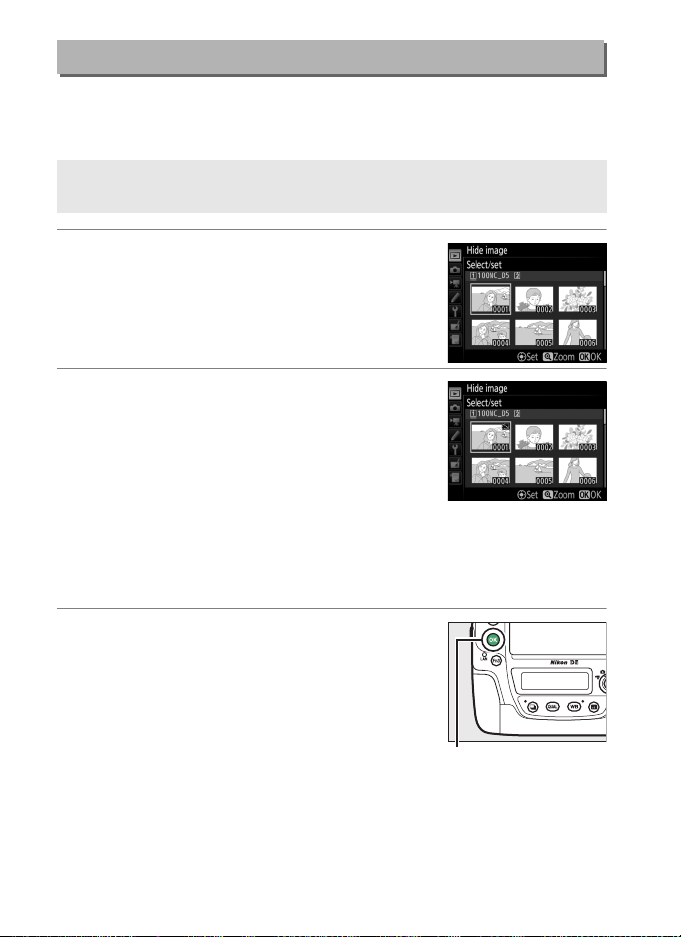
Hide Image (Skrij sliko)
Gumb J
Skrije ali razkrije izbrane slike, kot je opisano spodaj. Skrite slike lahko
vidite samo v meniju Hide image (Skrij sliko), izbrišete pa jih lahko samo
s formatiranjem pomnilniške kartice.
Gumb G ➜ D meni za predvajanje
D Zaščitene in skrite slike
Če razkrijete zaščiteno sliko, ne bo več zaščitena.
1 Izberite Select/set (Izbira/nastavitev).
Osvetlite Select/set (Izbira/nastavitev) in
pritisnite 2 (če želite preskočiti ostale korake
in razkriti vse slike, označite Deselect all
(Odznači vse) in pritisnite J).
2 Izberite slike.
Za pregledovanje slik na pomnilniški kartici
uporabite večnamenski izbirnik (za
celozaslonski ogled osvetljene slike pritisnite
in držite gumb X) in pritisnite sredino
večnamenskega izbirnika, da izberete
trenutno sliko. Izbrane slike so označene z
ikono R. Če želite preklicati izbor slike, jo osvetlite in pritisnite
sredino večnamenskega izbirnika.
želenih slik.
Nadaljujte, dokler ne izberete vseh
3 Pritisnite J.
Postopek končate, tako da pritisnete J.
18
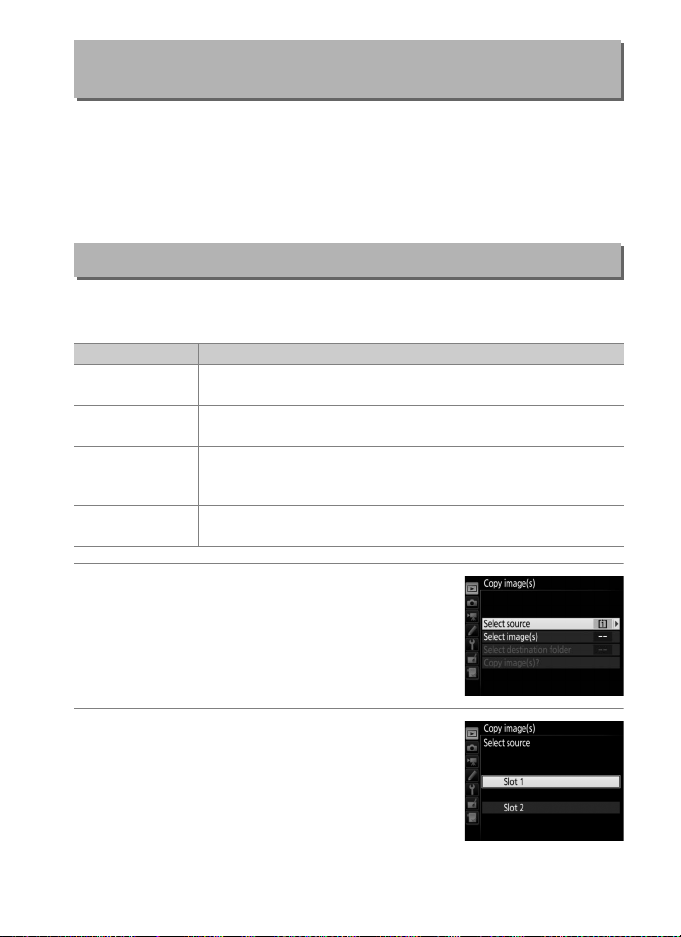
Playback Display Options (Možnosti prikaza predvajanja)
Gumb G ➜ D meni za predvajanje
Izberite informacije, ki so na voljo v prikazu informacij o fotografiji med
predvajanjem.
Pritisnite 1 ali 3, da osvetlite možnost, in nato pritisnite
2, da izberete to možnost za prikaz informacij o fotografiji. Poleg izbranih
elementov se prikaže L. Če želite preklicati izbiro, osvetlite element in
pritisnite 2. Če se želite vrniti v meni za predvajanje, pritisnite J.
Copy Image(s) (Kopiranje slik/-e)
Kopirajte slike z ene pomnilniške kartice na drugo.
Gumb G ➜ D meni za predvajanje
Ta možnost je na voljo,
samo ko sta v fotoaparat vstavljeni dve pomnilniški kartici.
Možnost Opis
Select source (Izbira
vira)
Select image(s)
(Izbira slik/-e)
Select destination
folder (Izbira ciljne
mape)
Copy image(s)?
(Kopiranje slik/-e?)
Izberite kartico, s katere bodo prekopirane slike.
Izberite slike za kopiranje.
Izberite ciljno mapo na preostali kartici.
Kopirajte izbrane slike na navedeni cilj.
1 Izberite Select source (Izbira vira).
Osvetlite Select source (Izbira vira) in
pritisnite 2.
2 Izberite izvorno kartico.
Osvetlite režo s kartico, s katere želite
prekopirati slike, in pritisnite J.
19
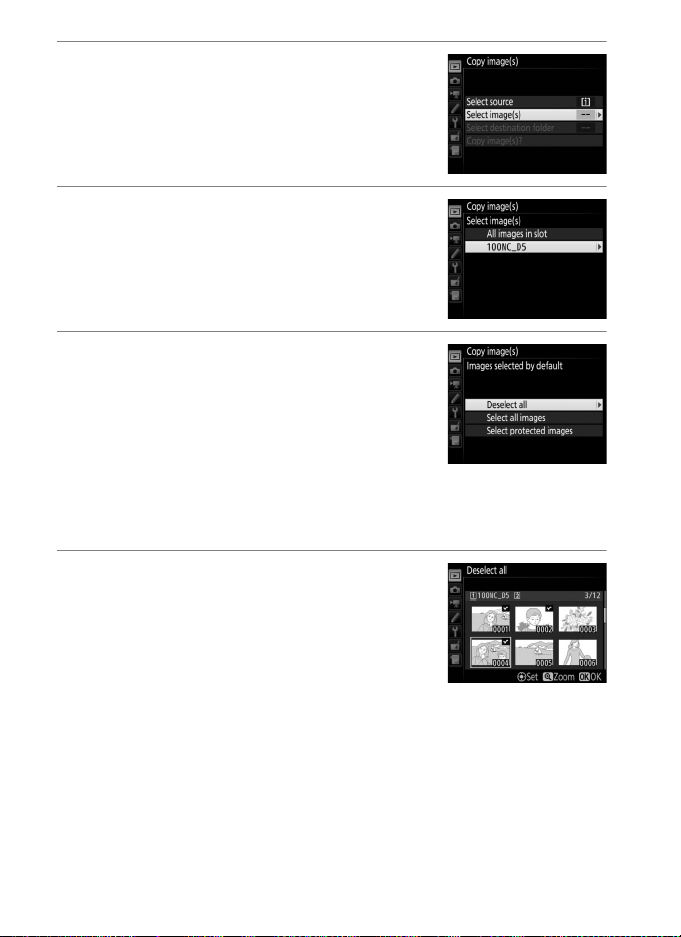
3 Izberite Select image(s) (Izbira slik/-e).
Osvetlite Select image(s) (Izbira slik/-e) in
pritisnite 2.
4 Izberite izvorno mapo.
Osvetlite mapo s slikami, ki jih želite
prekopirati, in pritisnite 2.
5 Opravite začetno izbiro.
Preden se lotite izbire oz. preklica izbire
posameznih slik, lahko označite vse ali vse
zaščitene slike v mapi, ki jih želite prekopirati,
z izbiro Select all images (Izbira vseh slik) ali
Select protected images (Izbira zaščitenih
slik).
Da označite za kopiranje le posamezne
izbrane slike, pred nadaljevanjem izberite Deselect all (Odznači
vse).
6 Izberite dodatne slike.
Osvetlite slike in pritisnite sredino
večnamenskega izbirnika, da izberete ali
prekličete izbiro (za celozaslonski ogled
osvetljene slike pritisnite in držite gumb X).
Izbrane slike so označene z L. Pritisnite J za
nadaljevanje s 7. korakom, ko dokončate
izbiro.
20
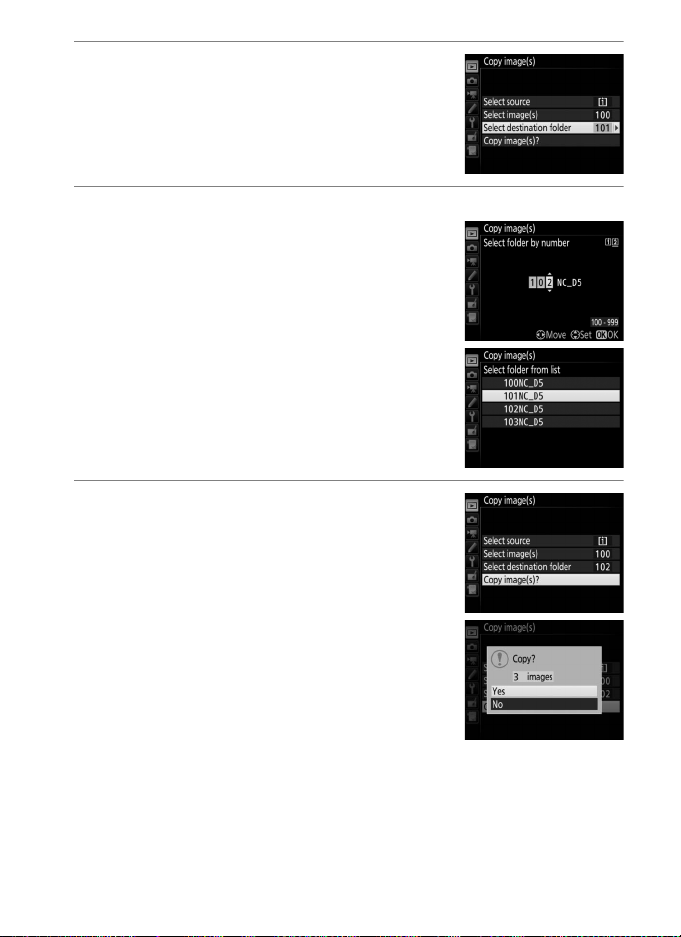
7 Izberite Select destination folder
(Izbira ciljne mape).
Osvetlite Select destination folder
(Izbira ciljne mape) in pritisnite 2.
8 Izberite ciljno mapo.
Da vnesete številko mape, izberite Select
folder by number (Izbira mape po številki),
vnesite številko (0 31) in pritisnite J.
mapa z izbrano številko še ne obstaja, se bo
ustvarila nova mapa.
Če želite izbirati s seznama obstoječih map,
izberite Select folder from list (Izbira mape s
seznama), osvetlite mapo in pritisnite J.
9 Kopirajte slike.
Osvetlite Copy image(s)? (Kopiranje slik/-e?)
in pritisnite J.
Prikaže se potrditveno pogovorno okno.
Osvetlite Yes (Da) in pritisnite J.
pritisnite J za izhod, ko končate kopiranje.
Znova
Če
21
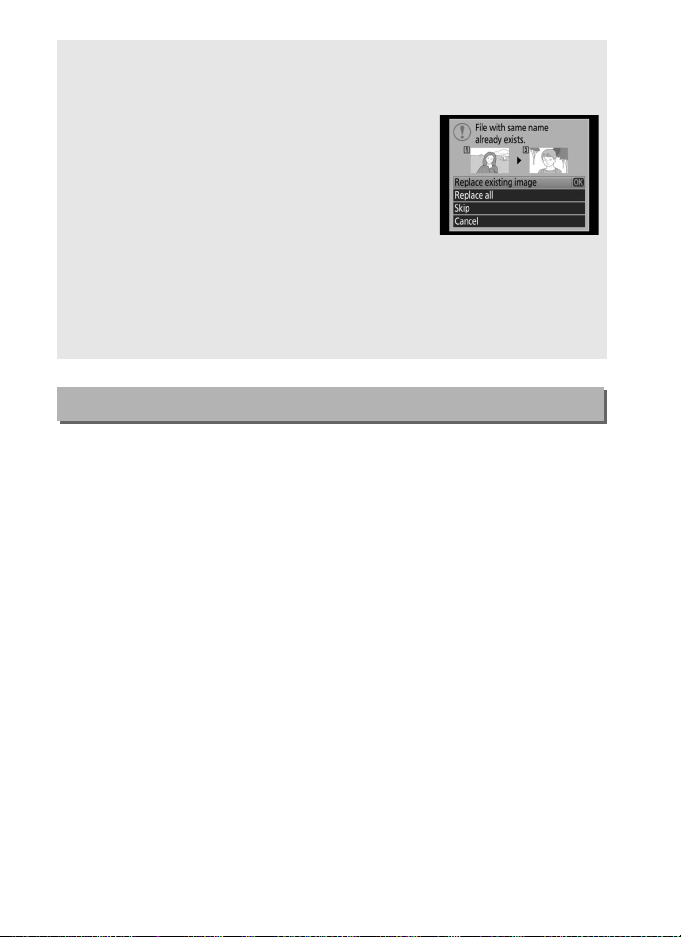
D Kopiranje slik
Za kopiranje slik mora biti na ciljni kartici dovolj prostora.
videoposnetkov se prepričajte, da je polnilna baterija napolnjena.
Če je v ciljni mapi slika z enakim imenom, kot ga ima
ena od kopiranih slik, se prikaže potrditveno
pogovorno okno.
(Zamenjaj obstoječo sliko), če želite sliko zamenjati s
sliko, ki jo kopirate, ali pa izberite Replace all
(Zamenjaj vse), da zamenjate vse obstoječe slike z
enakimi imeni brez vnovičnih potrditev.
nadaljevanje brez zamenjave slike izberite Skip (Preskoči) ali pa izberite Cancel
(Preklic) za prekinitev kopiranja slik in izhod.
mapi ne bodo zamenjane.
Status zaščite in ocene se kopirajo s slikami. Zvočne beležke se prekopirajo skupaj
s povezanimi slikami. Skritih slik ni mogoče kopirati.
Izberite Replace existing image
Za
Skrite ali zaščitene datoteke v ciljni
Pred kopiranjem
Image Review (Pregled slike)
Gumb G ➜ D meni za predvajanje
Določite, ali bodo slike samodejno prikazane na zaslonu takoj po
fotografiranju. Če izberete možnost Off (Izklop), boste morali za prikaz
slik pritisniti gumb K.
22
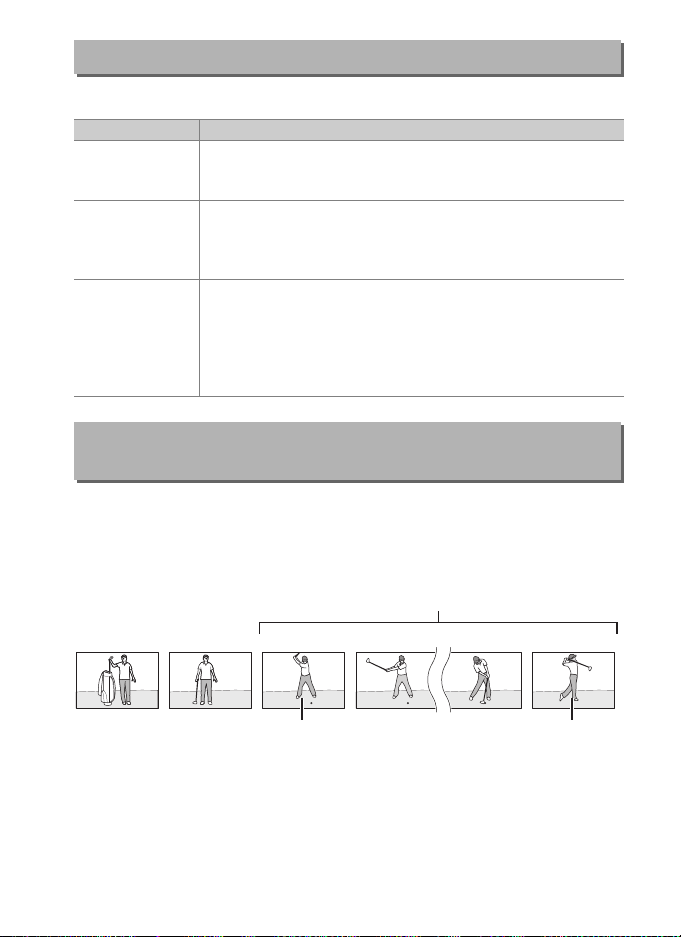
After Delete (Po brisanju)
Izberite sliko, ki se prikaže po brisanju slike.
Možnost Opis
S
T
U
Show next
(Prikaži
naslednjo)
Show
previous
(Prikaži
prejšnjo)
Continue as
before
(Nadaljuj kot
prej)
Prikaže se naslednja slika. Če je izbrisana slika zadnja, se
prikaže prejšnja slika.
Prikaže se prejšnja slika. Če je izbrisana slika prva, se prikaže
naslednja slika.
Če se uporabnik premika med slikami v vrstnem redu
snemanja, se bo prikazala naslednja slika, kot je opisano za
možnost Show next (Prikaži naslednjo). Če se uporabnik
premika med slikami v obrnjenem vrstnem redu, se bo
prikazala prejšnja slika, kot je opisano za možnost Show
previous (Prikaži prejšnjo).
Gumb G ➜ D meni za predvajanje
After Burst, Show (Po rafalu prikaži)
Gumb G ➜ D meni za predvajanje
Izberite, ali bo fotografija, ki je prikazana takoj po posnetem rafalu
posnetkov v neprekinjenem načinu, prvi ali zadnji posnetek v rafalu. Ta
možnost ima učinek, samo če je izključena možnost Image review
(Pregled slike) (0 22).
Zadnja fotografija (rafal)
DSC_0001.jpg DSC_0002.jpg DSC_0003.jpg DSC_0004.jpg DSC_0014.jpg DSC_0015.jpg
Prikazano, če je izbrana
možnost First image in burst
(Prva slika v rafalu).
Prikazano, če je izbrana
možnost Last image in burst
(Zadnja slika v rafalu).
23
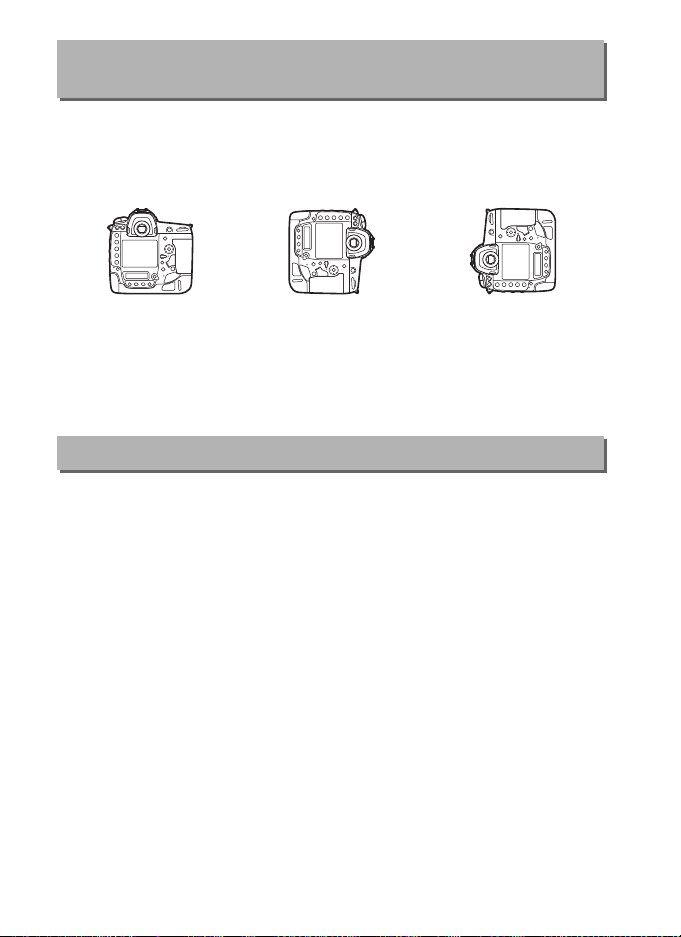
Auto Image Rotation (Samodejni zasuk slike)
Gumb G ➜ D meni za predvajanje
Fotografije, ki jih posnamete, ko je izbrana možnost On (Vklop), vsebujejo
informacije o usmerjenosti fotoaparata, kar omogoča samodejni zasuk
med predvajanjem, med ogledom v programu ViewNX-i ali Capture NX-D.
Zabeležijo se naslednje usmerjenosti:
Pokrajinska (ležeča)
usmerjenost
Fotoaparat, obrnjen za
90° v desno
Fotoaparat, obrnjen za
90° v levo
Če je izbrana možnost Off (Izklop), se usmerjenost fotoaparata ne
zabeleži. To možnost izberite za vodoravni/navpični premik ali
fotografiranje, pri katerem je objektiv obrnjen dol ali gor.
Rotate Tall (Obrni pokonci)
Gumb G ➜ D meni za predvajanje
Če je izbrana možnost On (Vklop), bodo navpične slike (portretna
usmerjenost), posnete z možnostjo On (Vklop), izbrano za Auto image
rotation (Samodejni zasuk slike), samodejno obrnjene za prikaz na
zaslonu.
Slike, ki imajo izbrano Off (Izklop) za Auto image rotation
(Samodejni zasuk slike), bodo prikazane v ležeči (pokrajinski)
usmerjenosti. Upoštevajte, da je fotoaparat že med fotografiranjem v
ustreznem položaju, zato se slike med pregledom slik ne obrnejo
samodejno.
24
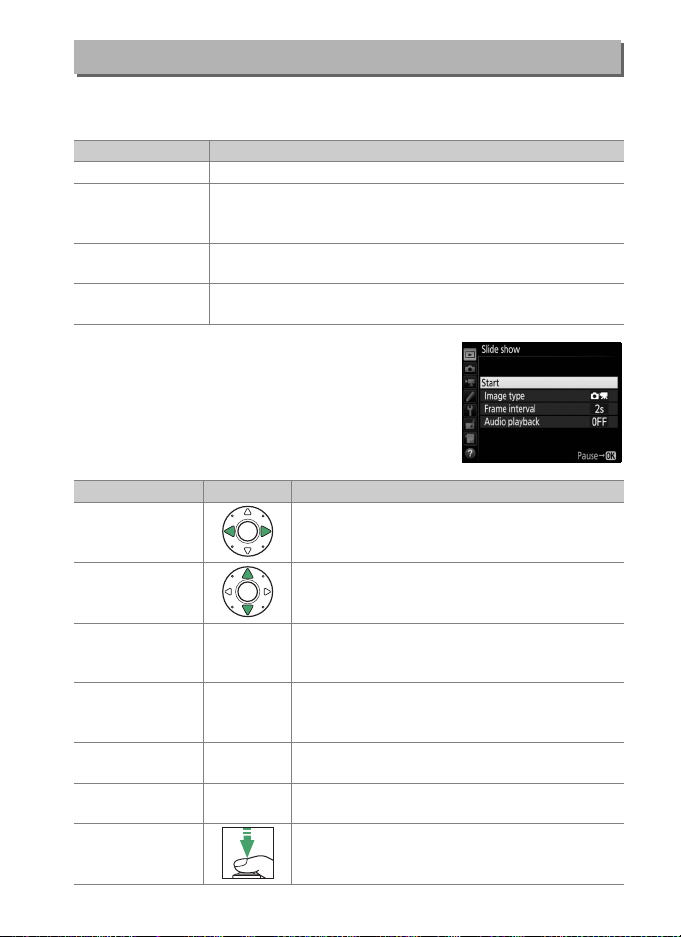
Slide Show (Diaprojekcija)
Gumb G ➜ D meni za predvajanje
V trenutno izbrani mapi za predvajanje lahko ustvarite diaprojekcijo slik
(0 17). Skrite slike (0 18) niso prikazane.
Možnost Opis
Start (Začetek) Začnite predvajati diaprojekcijo.
Image type (Vrsta
slike)
Frame interval
(Interval slike)
Audio playback
(Predvajanje zvoka)
Izberite vrsto prikazanih slik izmed možnosti
movies (Fotografije in videoposnetki)
(Samo fotografije)
Izberite trajanje prikaza posamezne slike.
Prikažite meni možnosti predvajanja glasovne beležke
(0 26).
in
Movies only (Samo videoposnetki)
Still images and
,
Still images only
Za začetek diaprojekcije osvetlite Start (Začetek)
in pritisnite J. Naslednja dejanja lahko izvedete
med predvajanjem:
Za Pritisnite Opis
Pomik nazaj/
naprej
Ogled dodatnih
podatkov o
fotografiji
Premor
Zvišanje/znižanje
glasnosti
Izhod v meni za
predvajanje
Izhod v način za
predvajanje
Izhod v način za
fotografiranje
X/W (M)
G
Če se želite vrniti na prejšnji kader, pritisnite 4, če
se želite pomakniti na naslednjega, pa pritisnite
Spremenite ali skrijte prikazane informacije o
fotografiji (samo fotografije).
Zaustavite projekcijo (predvajanje glasovnih beležk
se lahko nadaljuje).
J
K
Restart (Začni znova)
osvetlite
Pritisnite X med predvajanjem videoposnetkov, če
želite povišati glasnost, ali
znižati.
Končate diaprojekcijo in se vrnete v meni za
predvajanje.
Konec diaprojekcije in izhod v celozaslonsko
predvajanje ali predvajanje sličic.
V način za fotografiranje se vrnete, tako da
pritisnete sprožilec do polovice.
Za ponovno predvajanje
W (M
in pritisnite J.
), če jo želite
.
2
.
25
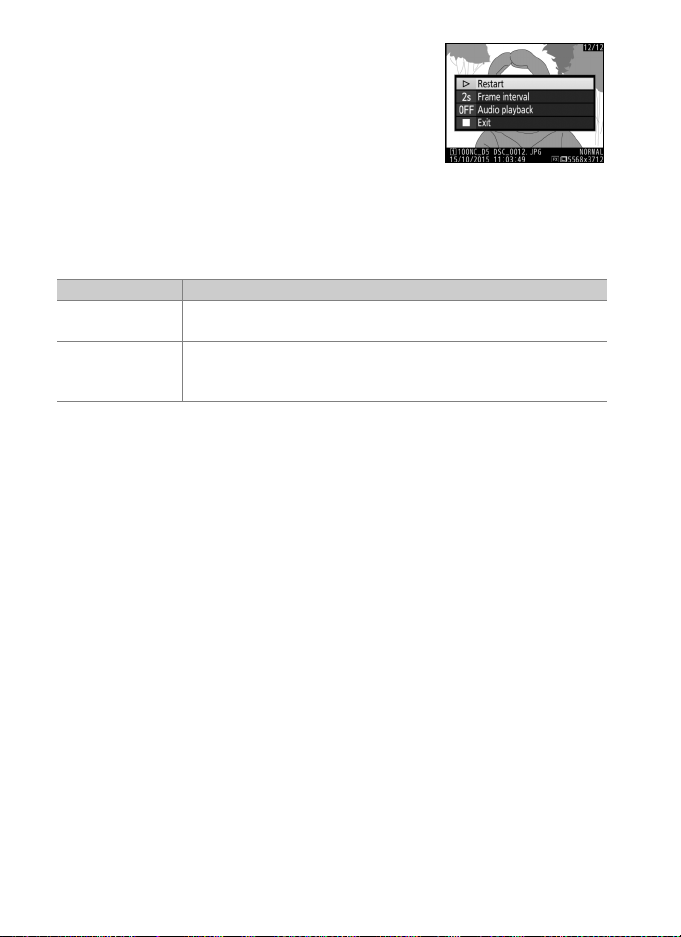
Ob koncu diaprojekcije se pokaže pogovorno
okno na desni. Izberite Restart (Začni znova) za
ponovitev diaprojekcije ali Exit (Izhod) za vrnitev
v meni za predvajanje.
❚❚ Audio Playback (Predvajanje zvoka)
Izberite On (Vklop), če želite med diaprojekcijami predvajati glasovne
beležke (zvok, posnet z videoposnetki, se vedno predvaja, ne glede na
izbrano možnost).
Možnost Opis
Frame interval
(Interval slike)
Length of voice
memo (Dolžina
glasovne beležke)
Izberite Off (Izklop), če želite med diaprojekcijami onemogočiti
predvajanje glasovnih beležk.
Prikazale se bodo naslednje možnosti:
Predvajanje se konča, ko je prikazan naslednji kader, tudi če se
celotna beležka še ni predvajala.
Naslednji kader ne bo prikazan, dokler se ne predvaja celotna
beležka, tudi če je interval slike krajši od glasovne beležke.
26

C Meni za fotografiranje: možnosti
fotografiranja
Za prikaz menija za fotografiranje pritisnite G in izberite zavihek C
(meni za fotografiranje).
Gumb G
Možnost 0
Photo shooting menu bank (Pomnilnik
menija za fotografiranje)
Extended photo menu banks (Razširjeni
pomnilniki menija za fotografiranje)
Storage folder (Mapa za shranjevanje) 30
File naming (Poimenovanje datotek) 33
Rol e pla yed b y car d in S lot 2 (Vlo ga ka rtic e
v reži 2)
Flash control (Upravljanje bliskavice) 34
Image area (Območje slike) 38
Image quality (Kakovost slike) 39
Image size (Velikost slike) 40
NEF (RAW) recording (Snemanje NEF
(RAW))
ISO sensitivity settings (Nastavitve
občutljivosti ISO)
White balance (Nastavitev beline) 43
Set Picture Control (Nastavitev funkcij
Picture Control)
Manage Picture Control (Upravljanje
funkcij Picture Control)
Color space (Barvni prostor) 45
Active D-Lighting (Aktivna osvetlitev
28
D-Lighting)
Long exposure NR (Zmanjšanje šuma pri
29
dolgi osvetlitvi)
High ISO NR (Zmanjšanje šuma pri visoki
občutljivosti ISO)
Vignette control (Upravljanje
34
vinjetiranja)
Auto distortion control (Samodejno
upravljanje popačenja)
Flicker reduction (Zmanjšanje utripanja) 48
Auto bracketing set (Samodejna
nastavitev več zaporednih posnetkov z
različnimi nastavitvami)
41
Multiple exposure (Večkratna osvetlitev) 49
HDR (high dynamic range) (HDR (visok
42
dinamični razpon))
Interval timer shooting (Intervalno
fotografiranje)
44
Silent live view photography (Neslišno
fotografiranje v pogledu v živo)
44
A Glejte tudi
Privzete nastavitve menijev so navedene na strani 8.
Možnost 0
45
46
46
47
47
48
50
51
51
27
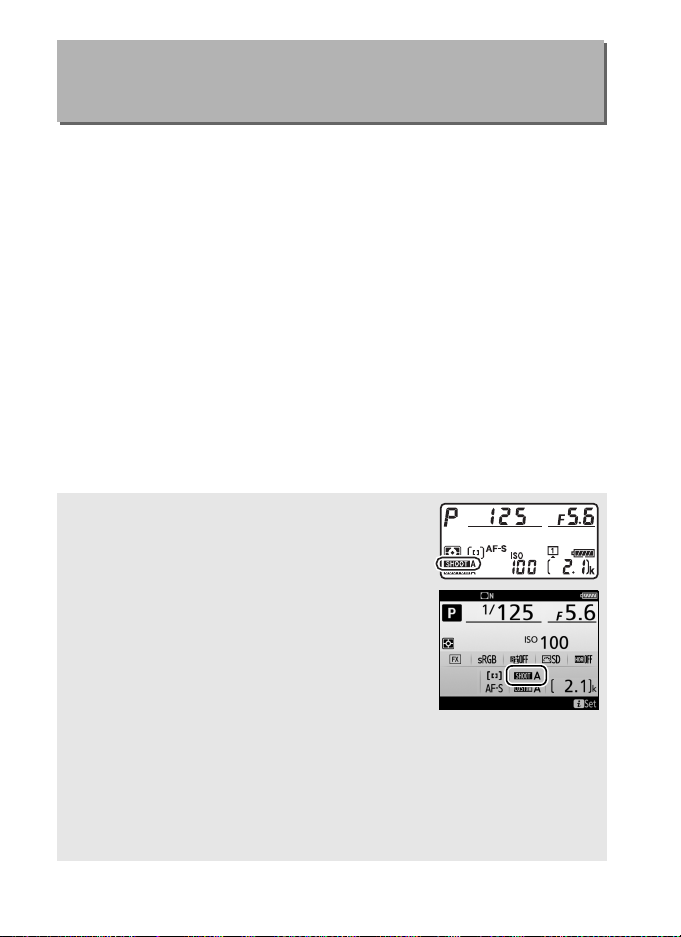
Photo Shooting Menu Bank
(Pomnilnik menija za
Gumb G ➜ C meni za fotografiranje
fotografiranje)
Možnosti menija za fotografiranje so shranjene v enem od štirih
pomnilnikov.
Z izjemo Extended photo menu banks (Razširjeni
pomnilniki menija za fotografiranje), Multiple exposure (Večkratna
osvetlitev), Interval timer shooting (Intervalno fotografiranje) in
sprememb možnosti Picture Control (hitro prilagajanje in druge ročne
nastavitve) spremembe nastavitev v enem pomnilniku nimajo učinka na
Če želite shraniti določeno kombinacijo pogosto uporabljenih
druge.
nastavitev, izberite enega od štirih pomnilnikov in nastavite fotoaparat na
te nastavitve.
Nove nastavitve ostanejo shranjene v pomnilniku, tudi ko je
fotoaparat izklopljen, in bodo obnovljene, naslednjič ko izberete ta
pomnilnik.
V drugih pomnilnikih lahko shranite drugačne kombinacije
nastavitev, tako da uporabnik lahko takoj preklopi z ene kombinacije na
drugo, če izbere ustrezni pomnilnik v meniju pomnilnikov.
Privzeta imena štirih pomnilnikov menija za fotografiranje so A, B, C in D.
Če osvetlite pomnilnik menija in pritisnete 2, mu lahko dodate opisno
besedilo, dolgo do 20 znakov, kot je opisano na strani 33.
A Pomnilnik menija za fotografiranje
Na zgornji nadzorni plošči in prikazu informacij je
prikazan trenutni pomnilnik menija za fotografiranje.
A Glejte tudi
Način osvetlitve in bliskavice, čas zaklopa in zaslonko lahko dodate v pomnilnike
menija za fotografiranje z možnostjo Extended photo menu banks (Razširjeni
pomnilniki menija za fotografiranje) v meniju za fotografiranje (0 29).
informacije o uporabi krmilnih elementov na ohišju fotoaparata, da izberete
pomnilnik menija za fotografiranje, glejte nastavitev po meri f1 (Custom control
assignment (Dodelitev funkcij krmilnih elementov po meri), 0 83).
28
Za
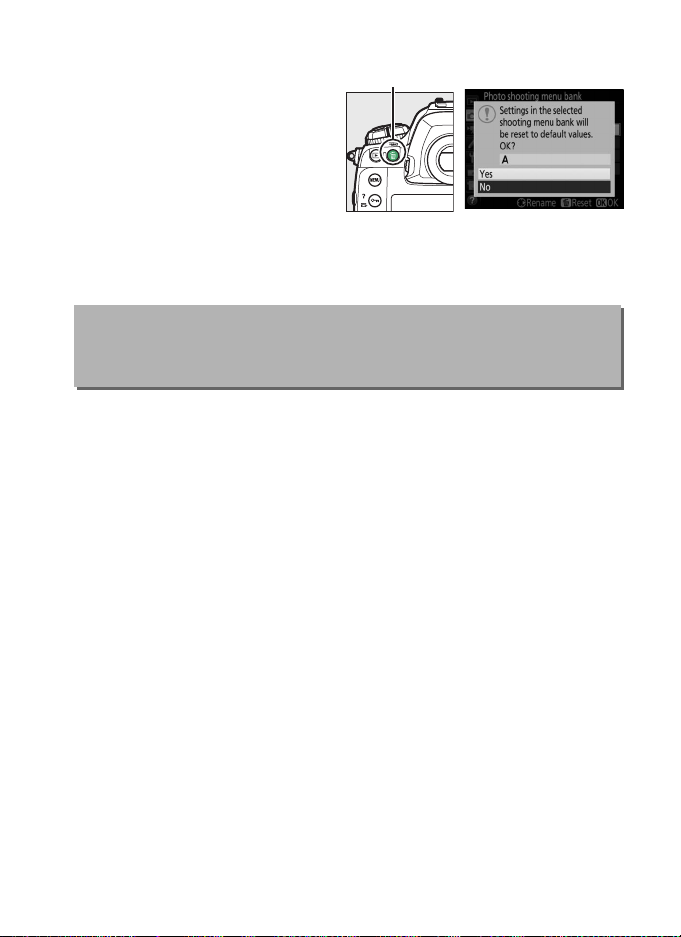
❚❚ Obnovitev privzetih nastavitev
Gumb O (Q)
Če želite obnoviti privzete
nastavitve, osvetlite pomnilnik v
meniju Photo shooting menu
bank (Pomnilnik menija za
fotografiranje) in pritisnite
Prikazano bo potrditveno
O (Q).
pogovorno okno. Osvetlite Ye s
(Da) in pritisnite J, da obnovite
privzete nastavitve za izbrani pomnilnik. Za seznam privzetih nastavitev
glejte stran 8.
Extended Photo Menu Banks (Razširjeni pomnilniki menija za fotografiranje)
Izberite On (Vklop), da vključite načina osvetlitve in bliskavice, čas
zaklopa (samo načina S in M) in zaslonko (samo načina A in M) med
informacije, ki se shranijo v vsakem od štirih pomnilnikov menija za
fotografiranje in ki naj bodo priklicane, kadar izberete posamezni
pomnilnik.
preden ste izbrali On (Vklop).
Če izberete Off (Izklop), se ponastavijo vrednosti, ki so veljale,
Gumb G ➜ C meni za fotografiranje
29
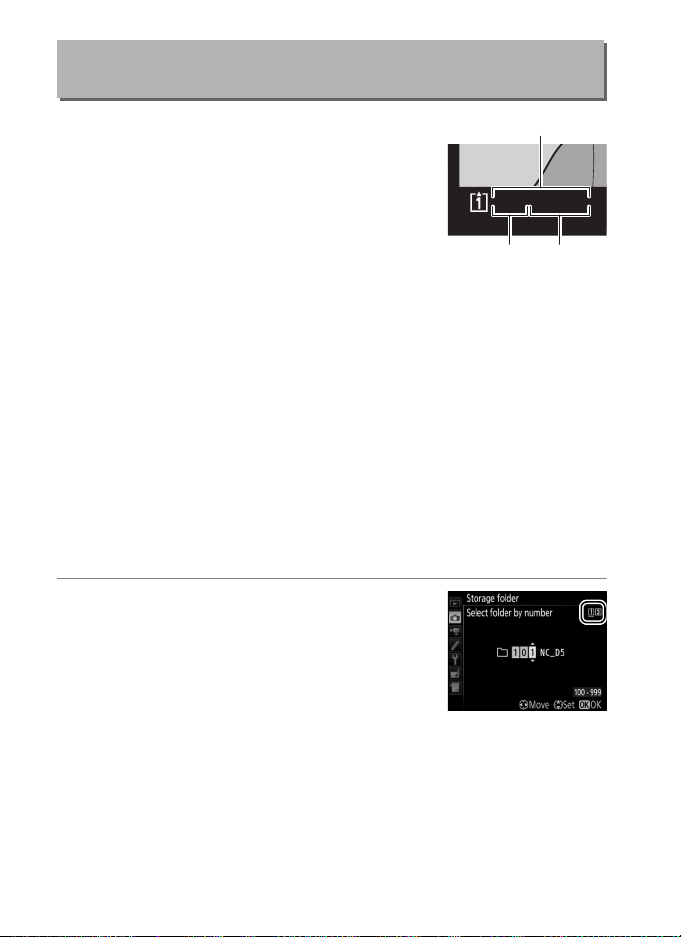
Storage Folder (Mapa za
Mapa
Številka
mape
Ime mape
D
1
shranjevanje)
Preimenujte mape in izberite mapo, v katero bodo
shranjene vse naslednje slike.
Gumb G ➜ C meni za fotografiranje
100NC_D
5
15/10/2015
❚❚ Preimenuj
Mape so označene s 5-znakovnim imenom mape, ki mu sledi 3-mestna
številka mape, ki jo samodejno dodeli fotoaparat. Privzeto ime mape je
»NC_D5«; če želite spremeniti ime, dodeljeno novim mapam, izberite
Rename (Preimenuj) in preimenujte mapo, kot je opisano na strani 33 (če
želite, lahko obnovite privzeto ime, tako da pridržite gumb O (Q),
medtem ko je prikazana tipkovnica). Obstoječih map ni mogoče
preimenovati.
❚❚ Izbira mape po številki
Če želite izbirati mape po številkah ali ustvariti novo mapo s trenutnim
imenom mape in novo številko mape:
1 Izberite Select folder by number (Izbira
mape po številki).
Osvetlite Select folder by number (Izbira
mape po številki) in pritisnite 2.
pogovorno okno na desni, trenutna glavna
reža pa je podčrtana.
Pokaže se
30

2 Izberite številko mape.
Pritisnite 4 ali 2, da osvetlite številko, in nato pritisnite 1 ali 3, da jo
spremenite. Če mapa s to številko že obstaja, se levo ob številki mape
prikaže ikona W, X ali Y:
• W: Mapa je prazna.
• X: Mapa je delno polna.
• Y: Mapa vsebuje 999 slik ali sliko s številko 9999. V mapo ni
mogoče shraniti novih slik.
Kartica, na kateri je shranjena mapa, je prikazana z ikono reže kartice
v zgornjem desnem kotu okna »izbire mape po številki«. Kartica,
uporabljena za nove mape, je odvisna od možnosti, ki je trenutno
izbrana za Role played by card in Slot 2 (Vloga kartice v reži 2)
(0 34).
3 Shranite spremembe in zapustite okno.
Pritisnite J, da dokončate postopek (če želite zapustiti okno, ne da bi
spremenili mapo za shranjevanje, pritisnite gumb G). Če mapa z
določeno številko še ne obstaja, se bo ustvarila nova mapa. V izbrano
mapo se bodo shranjevale vse naslednje fotografije, razen če je že
polna.
❚❚ Izbira mape s seznama
Za izbiro s seznama obstoječih map:
1 Izberite Select folder from list (Izbira
mape s seznama).
Osvetlite Select folder from list (Izbira mape
s seznama) in pritisnite 2.
2 Osvetlite mapo.
Za osvetlitev mape pritisnite 1 ali 3.
31
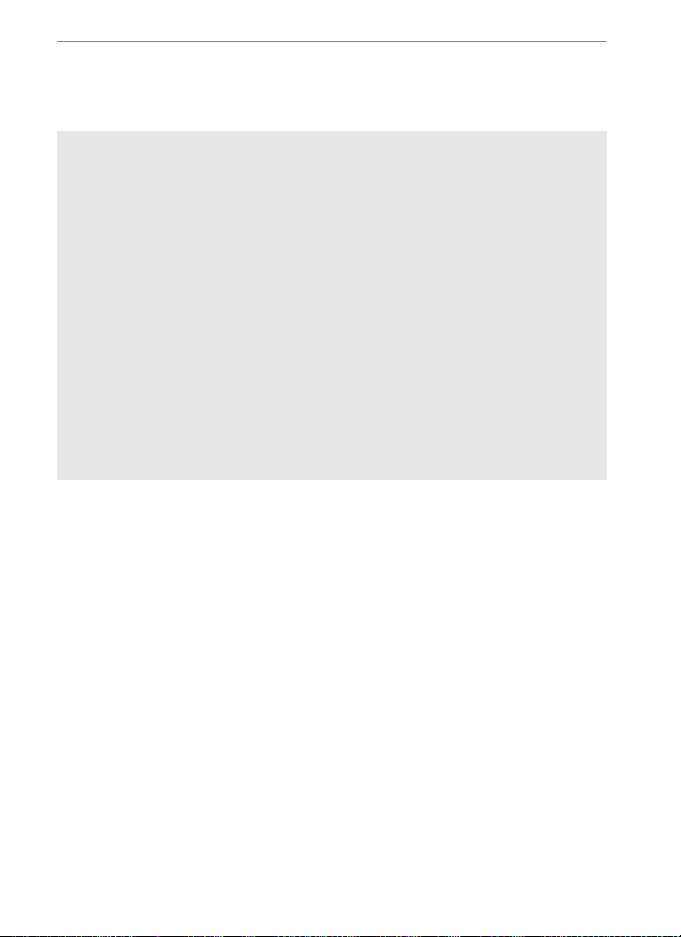
3 Izberite osvetljeno mapo.
Pritisnite J, da izberete osvetljeno mapo. V izbrano mapo bodo
shranjene vse nadaljnje fotografije.
D Številke map in datotek
Če ima trenutna mapa številko 999 in vsebuje 999 slik ali fotografijo s številko
9999, bo proženje zaklopa onemogočeno in nadaljnje fotografiranje ne bo
mogoče (poleg tega je lahko onemogočeno tudi snemanje videoposnetkov, če
ima trenutna mapa številko 999 in bi bila naslednja datoteka 992. ali bi imela
številko 9992 ali višjo). Ker je samodejno ustvarjanje map onemogočeno, ko
število map doseže številko 999, se lahko v načinu snemanja fotografiranje
konča, če je možnost Live frame grab (Zajem okvirja v živo) dodeljena
sprožilcu z nastavitvijo po meri g1 (Custom control assignment (Dodelitev
krmilnega elementa po meri)) in ima trenutna mapa številko 999 in vsebuje
942 ali več datotek ali datoteko s številko 9942 ali višjo.
fotografiranje, ustvarite mapo s številko, nižjo od 999, ali pa poskusite spremeniti
izbrane možnosti za Frame size/frame rate (Velikost okvirja/hitrost
snemanja) in Movie quality (Kakovost videoposnetka) (0 54).
A Čas zagona
Če je na pomnilniški kartici shranjenih veliko map ali datotek, bo fotoaparat za
vklop potreboval dodaten čas.
Če želite nadaljevati
32

File Naming (Poimenovanje
Tipkovnica
Polje z
imenom
Izbira
tipkovnice
datotek)
Gumb G ➜ C meni za fotografiranje
Imena shranjenih fotografij so sestavljena iz dela »DSC_« oziroma »_DSC«
(za slike, ki uporabljajo barvni prostor Adobe RGB) (0 45), ki mu sledita
štirimestno število in tričrkovna končnica (na primer »DSC_0001.JPG«).
Uporabite možnost File naming (Poimenovanje datotek), če želite
izbrati tri črke, s katerimi boste v imenu datoteke zamenjali del »DSC«.
A Vnos besedila
Ko je treba vnesti besedilo, se
pokaže pogovorno okno na desni.
Tapnite črke na tipkovnici zaslona na
dotik (tapnite gumb za izbiro
tipkovnice, da preklopite med
tipkovnicami za velike in male črke
ter za simbole). Prav tako lahko
uporabite večnamenski izbirnik, da
osvetlite želeni znak na tipkovnici, in pritisnete sredino večnamenskega izbirnika,
da vstavite osvetljeni znak na trenutnem položaju kazalnika (upoštevajte, kadar
je polje polno in vnesete znak, bo izbrisan zadnji znak v polju).
pod kazalcem pritisnite gumb O (Q).
položaj, tapnite prikaz ali držite gumb W (M) in pritisnite 4 ali 2.
dokončati vnos in se vrniti v prejšnji meni, pritisnite J.
ne da bi dokončali vnos besedila, pritisnite G.
Če želite premakniti kazalec na nov
Za izbris znaka
Če želite zapustiti okno,
Če želite
A Končnice
Uporabljene so naslednje končnice: ».NEF« za slike NEF (RAW), ».TIF« za slike TIFF
(RGB), ».JPG« za slike JPEG, ».MOV« za videoposnetke in ».NDF« za referenčne
podatke funkcije odstranjevanja prahu.
nastavitvi kakovosti slike NEF (RAW) + JPEG, imata sliki NEF in JPEG enaki imeni in
različni končnici.
Pri vsakem paru fotografij, posnetih pri
33

Role Played by Card in Slot 2 (Vloga kartice v reži 2)
Izberite vlogo kartice v reži 2, ko sta v fotoaparat vstavljeni dve
pomnilniški kartici.
Izberite izmed možnosti Overflow (Presežek) (kartica v reži 2 se
uporablja, samo če je kartica v reži 1 polna), Backup (Varnostna kopija)
(vsaka slika se posname dvakrat, enkrat na kartico v reži 1 in nato na
kartico v reži 2) ter RAW Slot 1 - JPEG Slot 2 (Glavna RAW - Pomožna
JPEG) (kot pri Backup (Varnostna kopija), le da se kopije NEF/RAW
fotografij, posnetih pri nastavitvah NEF/RAW + JPEG, posnamejo samo na
kartico v reži 1, kopije JPEG pa samo na kartico v reži 2).
Gumb G ➜ C meni za fotografiranje
Flash Control (Upravljanje bliskavice)
Izberite način upravljanja bliskavice za dodatne bliskavice, nameščene na
nastavek za dodatno opremo fotoaparata, in prilagodite nastavitve za
fotografiranje z bliskavico, ki ni pritrjena na fotoaparat.
Gumb G ➜ C meni za fotografiranje
❚❚ Flash Control Mode (Način upravljanja bliskavice)
Ko je na fotoaparat nameščena bliskavica SB-5000,
SB-500, SB-400 ali SB-300, lahko nastavitve načina
upravljanja bliskavice, moči bliskavice in druge
nastavitve bliskavice prilagodite z možnostjo Flash
control (Upravljanje bliskavice) > Flash control
mode (Način upravljanja bliskavice) v meniju za
fotografiranje (v primeru SB-5000 lahko te
nastavitve prilagodite tudi s krmilnimi elementi na bliskavici).
Razpoložljive možnosti se razlikujejo od izbrane bliskavice, medtem ko se
možnosti, prikazane v Flash control mode (Način upravljanja
bliskavice), razlikujejo glede na izbrani način. Nastavitve za ostale
bliskavice lahko prilagodite samo s krmilnimi elementi bliskavice.
• TTL: Način i-TTL. V primeru SB-500, SB-400 in SB-300 je kompenzacijo
bliskavice mogoče prilagoditi z gumbom W (M).
34

• Auto external flash (Samodejna zunanja bliskavica): V tem načinu se moč
samodejno prilagodi količini svetlobe, ki jo odbija motiv; kompenzacija
bliskavice je prav tako na voljo. Samodejna zunanja bliskavica podpira
način samodejne zaslonke (qA) in samodejni (A) način, ki ni TTL;
samodejni način, ki ni TTL, je izbran samodejno, če je nameščen objektiv
brez CPE in ko nista določeni goriščna razdalja in najbolj odprta
zaslonka z možnostjo Non-CPU lens data (Podatki objektiva brez
CPE) v nastavitvenem meniju (0 111). Za podrobnosti si oglejte
priročnik za uporabo bliskavice.
• Distance-priority manual (Ročni način s prednostjo razdalje): Izberite razdaljo do
motiva; moč bliskavice se prilagodi samodejno.
bliskavice je prav tako na voljo.
• Manual (Ročni način): Moč bliskavice izberite sami.
• Repeating flash (Ponavljajoče se bliskanje): Bliskavica se sproži večkrat,
medtem ko je zaklop odprt, kar ustvari učinek večkratne osvetlitve.
Izberite moč bliskavice (Output (Izhod)), kolikokrat se bliskavice
sprožijo (Times (Kolikokrat)) in kolikokrat se bliskavice sprožijo na
sekundo (Frequency (Frekvenca), merjeno v hercih). Upoštevajte, da
se skupno število, kolikokrat se bliskavice sprožijo, lahko razlikuje glede
na možnosti, izbrane za Output (Izhod) in Frequency (Frekvenca);
glejte dokumentacijo, priloženo bliskavici, za več informacij.
Kompenzacija
35

❚❚ Wireless Flash Options (Možnosti brezžične bliskavice)
Prilagodite nastavitve za simultano brezžično upravljanje več oddaljenih
bliskavic.
Možnost Opis
Optical AWL
(Optični AWL)
Optical/radio
AWL (Optični/
radijski AWL)
Radio AWL
(Radijski AWL)
Off (Izklop)
Oddaljene bliskavice upravlja glavna bliskavica z
nizkointenzivnimi bliski.
SB-500, nameščeno na nastavek za dodatno opremo fotoaparata.
Ta možnost je za fotografiranje z bliskavico, kadar uporabljate tako
optično kot radijsko upravljane bliskavice, in je na voljo, kadar je
nameščen WR-R10 in SB-500 ali SB-910, SB-900, SB-800, SB-700 ali
SU-800, ki je nastavljena za glavno bliskavico, je nameščena na
nastavku za dodatno opremo fotoaparata.
(Oddaljeno upravljanje bliskavice) je samodejno nastavljeno na
Group flash (Skupina bliskavic) (0 37).
Oddaljene bliskavice upravlja WR-R10, nameščen na fotoaparat, z
radijskimi signali.
bliskavicami, ki podpirajo radijski AWL.
Fotografiranje z oddaljeno bliskavico je onemogočeno.
Na voljo samo z bliskavico SB-5000 ali
Remote flash control
Na voljo samo z WR-R10 in oddaljenimi
A Radijski AWL
Ko uporabljate WR-R10, potrebujete adapter WR-A10.
programsko opremo WR-R10 z najnovejšo različico; za informacije o
posodobitvah vdelane programske opreme obiščite Nikonovo spletno stran za
svojo regijo.
Posodobite strojno
36

❚❚ Remote Flash Control (Oddaljeno upravljanje bliskavice)
Izberite med naslednjimi možnostmi fotografiranja z oddaljenimi
bliskavicami.
Možnost Opis
Group flash
(Skupina
bliskavic)
Quick wireless
control (Hitro
brezžično
upravljanje
bliskavice)
Remote
repeating
(Ponavljajoče se
bliskanje
oddaljenih
bliskavic)
Izberite ločen način upravljanja bliskavice in moč bliskavice za
vsako skupino oddaljenih bliskavic.
options (Možnosti brezžične bliskavice) (0 36) izbrana možnost
Optical AWL (Op tični AW L) ali Optical/radio AWL (Optični/
radijski AWL), lahko izberete kanal, ki ga uporablja glavna
bliskavica za komunikacijo z oddaljenimi bliskavicami.
Izberite za upravljanje skupne moči bliskavic.
wireless control options (Hitre možnosti za brezžično
upravljanje), da prilagodite ravnovesje med skupinama A in B ter
da ročno nastavite izhod za skupino C (glavna bliskavica se ne
sproži).
Prav tako lahko prilagodite kompenzacijo bliskavice za
skupini A in B in če je za Wireless flash options (Možnosti
brezžične bliskavice) (0 36) izbrana možnost Optical AWL
(Optični AWL) ali Optical/radio AWL (Optični/radijski AWL),
lahko izberete kanal, ki ga uporablja glavna bliskavica za
komunikacijo z oddaljenimi bliskavicami.
Bliskavice se sprožijo večkrat, medtem ko je zaklop odprt, kar
ustvari učinek večkratne osvetlitve.
(Output (Izhod)), število proženj bliskavice (Times (Število
proženj)), kolikokrat se bliskavice sprožijo na sekundo (Frequency
(Frekvenca)) in, če je za Wireless flash options (Možnosti
brezžične bliskavice) (0 36) izbrana možnost Optical AWL
(Optični AWL) ali Optical/radio AWL (Optični/radijski AWL),
kanal, ki ga uporablja glavna bliskavica za komunikacijo z
oddaljenimi bliskavicami.
kolikokrat se bliskavice sprožijo, lahko razlikuje glede na možnosti,
izbrane za Output (Izhod) in Frequency (Frekvenca); glejte
dokumentacijo, priloženo bliskavici, za več informacij.
Če je za Wireless flash
Izberite Quick
Izberite moč bliskavice
Upoštevajte, da se skupno število,
❚❚ Radio Remote Flash Info (Informacije o radijski oddaljeni bliskavici)
Oglejte si bliskavice, ki so trenutno upravljane z radijskim AWL, ko je
možnost Radio AWL (Radijski AWL) izbrana za Wireless flash options
(Možnosti brezžične bliskavice).
37
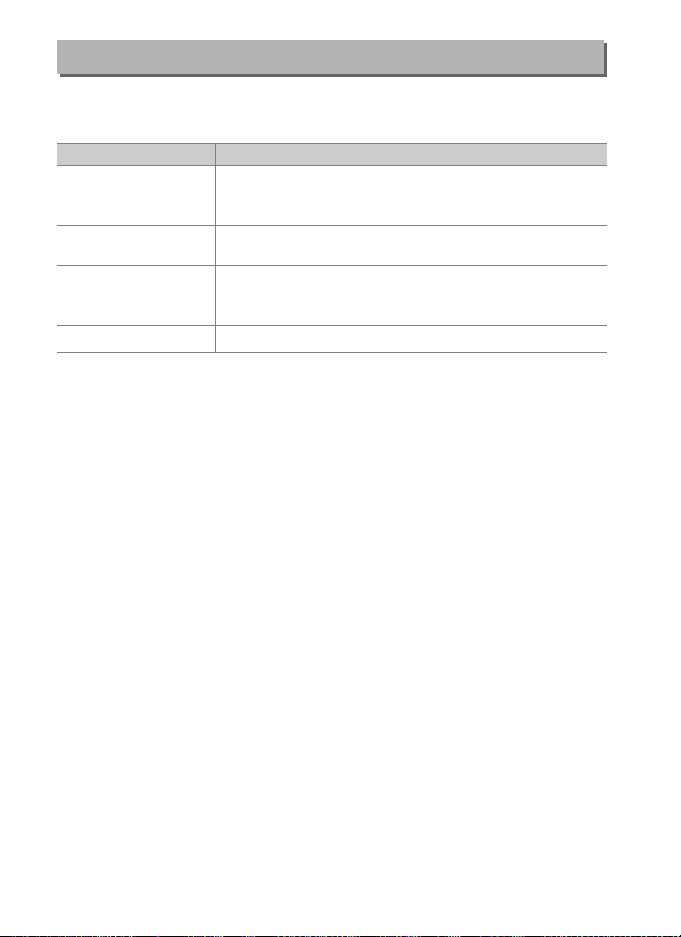
Image Area (Območje slike)
Gumb G ➜ C meni za fotografiranje
❚❚ Choose Image Area (Izbira območja slike)
Fotoaparat omogoča izbiro naslednjih območij slike:
Možnost Opis
FX (36× 24) 1.0×
c
1.2× (30× 20) 1.2 ×
Z
DX (24 ×16) 1.5×
a
5 : 4 (30 ×24) Slike se posnamejo pri razmerju pogleda 5 : 4.
b
Slike se posnamejo v formatu FX s kotom zajema,
enakovrednim objektivu NIKKOR na fotoaparatu s
35-milimetrskim formatom.
Če izberete to možnost, se zmanjša kot zajema in poveča
se navidezna goriščna razdalja objektiva za pribl. 1,2 -krat.
Slike se posnamejo s formatom DX. Če želite izračunati
približno goriščno razdaljo objektiva v 35-milimetrskem
formatu, pomnožite z 1,5.
❚❚ Auto DX Crop (Samodejni izrez formata DX )
Če je izbrana možnost On (Vklop), bodo fotografije, narejene z
objektivom DX, samodejno posnete z območjem slike DX (24×16) 1.5×
(DX (24 × 16) 1,5 ×) (format DX).
38

Image Quality (Kakovost slike)
Gumb G ➜ C meni za fotografiranje
Izberite obliko zapisa datoteke in razmerje stiskanja (kakovost slike).
★
Vrsta
datoteke
NEF/JPEG
JPEG
Opis
Podatki RAW s slikovnega tipala se shranijo
brez dodatne obdelave. Nastavitve, kot sta
na primer belina in kontrast, lahko po
fotografiranju prilagodite.
Posnameta se dve sliki, ena v zapisu NEF
(RAW) in ena v zapisu običajnega JPEG.
Posnameta se dve sliki, ena v zapisu NEF
(RAW) in ena v zapisu osnovnega JPEG.
Posnameta se dve sliki, ena v zapisu NEF
(RAW) in ena v zapisu natančnega JPEG.
Posnemite JPEG-slike z razmerjem stiskanja
približno 1 : 4 (natančna kakovost).
Posnemite JPEG-slike z razmerjem stiskanja
približno 1 : 8 (običajna kakovost).
Posnemite JPEG-slike z razmerjem stiskanja
približno 1 : 16 (osnovna kakovost).
Snemajte nestisnjene slike TIFF-RGB pri bitni
globini 8 bitov na kanal (24-bitna barva).
TIFF podpirajo številne aplikacije za
obdelavo slik.
Možnost
NEF (RAW) NEF
NEF (RAW)+JPEG fine★
(NEF (RAW) + natančna
JPEG★)/NEF
(RAW)+JPEG fine (NEF
(RAW) + natančna JPEG)
NEF (RAW)+JPEG
normal★ (NEF (RAW) +
običajna JPEG★)/NEF
(RAW)+JPEG normal
(NEF (RAW) + običajna
JPEG)
NEF (RAW)+JPEG basic
(NEF (RAW) + osnovna
★
)/NEF (RAW)+JPEG
JPEG
basic (NEF (RAW) +
osnovna JPEG)
JPEG fine★ (Natančna
JPEG ★)/JPEG fine
(Natančna JPEG)
JPEG normal★ (Običajna
JPEG ★)/JPEG normal
(Običajna JPEG)
JPEG basic★ (Osnovna
JPEG★)/JPEG basic
(Osnovna JPEG)
TIFF (RGB) TIFF (RGB)
39

A Stiskanje JPEG
Možnosti kakovosti slike z zvezdico (»★«) uporabljajo stiskanje, namenjeno
zagotavljanju največje kakovosti; velikost datotek se razlikuje glede na sceno.
Možnosti brez zvezdice uporabljajo vrsto stiskanja, ki je namenjena ustvarjanju
manjših datotek; datoteke so približno enake velikosti ne glede na posneto
sceno.
Image Size (Velikost slike)
Izberite velikost, v slikovnih točkah, fotografij, posnetih s fotoaparatom.
Gumb G ➜ C meni za fotografiranje
Izberite JPEG/TIFF, da izberete velikost slik JPEG in TIFF, ter NEF (RAW), da
izberete velikosti slik NEF (RAW).
Območje slike Možnost
Large (Velika) 5.568 × 3.712 47,1 × 31,4
FX (36×24) 1.0×
(format FX)
1,2× (30× 20) 1.2×
DX (24× 16) 1.5×
(format DX)
5 : 4 (30× 24)
*Približna velikost slike, natisnjene z ločljivostjo 300 dpi. Velikost za tiskanje v palcih je
enaka velikosti slike v slikovnih točkah deljeno z ločljivostjo tiskalnika v dots per inch
(dpi = točke na palec; 1 palec = približno 2,54 cm).
Medium
(Srednja)
Small
(Majhna)
Large (Velika) 4.640 × 3.088 39,3 × 26,2
Medium
(Srednja)
Small
(Majhna)
Large (Velika) 3.648 × 2.432 30,9 × 20,6
Medium
(Srednja)
Small
(Majhna)
Large (Velika) 4.640 × 3.712 39,3 × 31,4
Medium
(Srednja)
Small
(Majhna)
Velikost (v
slikovnih točkah)
4.176 × 2.784 35,4 × 23,6
2.784 × 1.856 23,6 × 15,7
3.472 × 2.312 29,4 × 19,6
2.320 × 1.544 19,6 × 13,1
2.736 × 1.824 23,2 × 15,4
1.824 × 1.216 15,4 × 10,3
3.472 × 2.784 29,4 × 23,6
2.320 × 1.856 19,6 × 15,7
Velikost za tiskanje (cm)
*
40

NEF (RAW) Recording (Snemanje NEF (RAW))
Gumb G ➜ C meni za fotografiranje
Izberite vrsto stiskanja in bitno globino za fotografije NEF (RAW).
❚❚ NEF (RAW) Compression (Stiskanje NEF (RAW))
Možnost Opis
N
O
Lossless
compressed
(Brezizgubno
stisnjeno)
Compressed
(Stisnjeno)
Uncompressed
(Nestisnjeno)
Slike NEF se stisnejo z obrnljivim algoritmom, kar zmanjša
velikost datoteke za približno 20–40 %, ne da bi to
vplivalo na kakovost slike.
Slike NEF se stisnejo z neobrnljivim algoritmom, kar
zmanjša velikost datoteke za približno 35–55 %, ne da bi
to dosti vplivalo na kakovost slike.
Slike NEF se ne stisnejo.
❚❚ NEF (RAW) Bit Depth (Bitna globina NEF (RAW))
Možnost Opis
q
r
12-bit (12bitna)
14-bit (14bitna)
Slike NEF (RAW) se posnamejo z 12-bitno globino.
Slike NEF (RAW) se posnamejo s 14-bitno globino, zaradi česar so
datoteke večje kot tiste z 12-bitno globino, a je posnetih več
barvnih podatkov.
41

ISO Sensitivity Settings (Nastavitve občutljivosti ISO)
Gumb G ➜ C meni za fotografiranje
Prilagodite nastavitve občutljivosti ISO za fotografije.
Možnost Opis
ISO sensitivity
(Občutljivost ISO)
Auto ISO sensitivity
control (Samodejno
upravljanje
občutljivosti ISO)
Prilagodite občutljivost ISO.
ISO 100 in 102400.
nastavitve od približno 0,3 EV do 1 EV pod ISO 100 in 0,3 EV do
5 EV nad ISO 102400.
Če je izbrana možnost On (Vklop), fotoaparat samodejno
prilagodi občutljivost ISO, ko ni mogoče doseči optimalne
osvetlitve pri vrednosti, izbrani za ISO sensitivity (Občutljivost
Izberete lahko največjo občutljivost, da preprečite
ISO).
previsok dvig občutljivosti ISO in podaljšanje časa zaklopa, pri
čemer začne delovati samodejno upravljanje občutljivosti ISO,
da prepreči podosvetlitev v načinih P in A (najdaljši čas zaklopa;
izbirate lahko vrednosti med
občutljivost ISO za fotografije, posnete z dodatno bliskavico, je
mogoče izbrati z možnostjo Maximum sensitivity with M
(Največja občutljivost z M).
V posebnih okoliščinah so na voljo tudi
Izberite med vrednostmi od
1
/4.000 s in 30 s). Največjo
42

White Balance (Nastavitev beline)
Gumb G ➜ C meni za fotografiranje
Prilagodite nastavitev beline glede na vir svetlobe.
Možnost Opis
v Auto (Samodejno)
Keep white (reduce warm colors)
(Ohrani belo (zmanjšaj tople
barve))
Normal (Običajno)
Keep warm lighting colors
(Ohrani tople barve osvetlitve)
J Incandescent (Žareča)
I Fluorescent (Fluorescenčna) Uporabite z:
Sodium-vapor lamps (Natrijeve
svetilke)
Warm-white fluorescent (Topla
bela fluorescenčna)
White fluorescent (Bela
fluorescenčna)
Cool-white fluorescent (Hladna
bela fluorescenčna)
Day white fluorescent (Dnevna
bela fluorescenčna)
Daylight fluorescent (Dnevna
fluorescenčna)
High temp. mercury-vapor
(Visoka temperatura –
živosrebrna svetilka)
Direct sunlight (Neposredna
H
sončna svetloba)
N Flash (Bliskavica) Uporabite z dodatnimi bliskavicami.
G Cloudy (Oblačno)
M Shade (Senca) Uporabite pri dnevni svetlobi, ko je motiv v senci.
Choose color temp. (Izbira barvne
K
temperature)
Preset manual (Ročna
L
prednastavitev)
Nastavitev beline se prilagaja samodejno.
najboljše rezultate uporabite objektive tipa G, E
ali D.
Če se sproži dodatna bliskavica, se rezultati
ustrezno prilagodijo.
Uporabite pri osvetlitvi z volframovimi
svetilkami.
• Natrijevimi svetilkami (vgrajene so na športnih
objektih).
• Toplimi belimi fluorescenčnimi lučmi.
• Belimi fluorescenčnimi lučmi.
• Hladnimi belimi fluorescenčnimi lučmi.
• Dnevnimi belimi fluorescenčnimi lučmi.
• Dnevnimi fluorescenčnimi lučmi.
• Svetlobnimi viri z visoko barvno temperaturo
(npr. živosrebrnimi svetilkami).
Uporabite za motive v neposredni sončni
svetlobi.
Uporabite pri dnevni svetlobi pod oblačnim
nebom.
Izberite barvno temperaturo s seznama
vrednosti.
Uporabite motiv, vir svetlobe ali obstoječo
fotografijo kot referenco za nastavitev beline.
Za
43

Set Picture Control (Nastavitev funkcij Picture Control)
Gumb G ➜ C meni za fotografiranje
Izberite način obdelave novih fotografij. Izberite glede na vrsto scene ali
svoje želje.
Možnost Opis
Q
R
S
T
o
p
q
Standard
(Standardno)
Neutral
(Nevtralno)
Vivid (Živahno)
Monochrome
(Monokromatsko)
Portr ait (Por tret)
Landscape
(Pokrajina)
Flat (Izpran o)
Standarden način obdelave za uravnotežene rezultate.
Priporočljivo za večino primerov.
Minimalna obdelava za posnetke naravnega videza.
Izberite pri fotografijah, ki jih nameravate pozneje
obdelati ali retuširati.
Za slike bolj poudarjenih, živahnih barv z učinkom
natisnjene fotografije. Izberite pri fotografijah s
poudarjenimi osnovnimi barvami.
Posnemite monokromatske fotografije.
Obdelajte portrete, da bo imela koža naravno teksturo in
zaokrožen občutek.
Prikaže živahne pokrajine in mesta.
Ohranijo se podrobnosti v širokem razponu tonov, od
svetlih delov do senc. Izberite pri fotografijah, ki jih
nameravate pozneje temeljito obdelati ali retuširati.
Manage Picture Control
(Upravljanje funkcij Picture
Gumb G ➜ C meni za fotografiranje
Control)
Ustvarite funkcije Picture Control po meri.
Možnost Opis
Save/edit
(Shrani/uredi)
Rename
(Preimenuj)
Delete (Brisanje) Izbrišite izbrano funkcijo Picture Control.
Load/save
(Naloži/shrani)
Ustvarite novo funkcijo Picture Control po meri, ki temelji na obstoječi
prednastavljeni funkciji Picture Control ali na funkciji Picture Control
po meri, ali pa uredite obstoječe funkcije Picture Control po meri.
Preimenujte izbrano funkcijo Picture Control.
Kopirajte funkcije Picture Control s pomnilniške kartice v
fotoaparat ali pa kopirajte obstoječe funkcije Picture Control iz
fotoaparata na kartico.
44

Color Space (Barvni prostor)
Gumb G ➜ C meni za fotografiranje
Barvni prostor določa lestvico barv, ki so na voljo za reprodukcijo barv.
sRGB priporočamo za splošno tiskanje ter prikaz, Adobe RGB z
obsežnejšo barvno lestvico pa za profesionalne publikacije in komercialno
tiskanje.
A Adobe RGB
Za natančnejšo reprodukcijo barv zahtevajo slike Adobe RGB aplikacije, zaslone
in tiskalnike, ki podpirajo upravljanje barv.
A Barvni prostor
Programa ViewNX-i in Capture NX-D pri odpiranju fotografij, ki ste jih posneli s
fotoaparatom, samodejno izbereta pravilen barvni prostor.
jamčimo s programsko opremo drugih proizvajalcev.
Active D-Lighting (Aktivna osvetlitev D-Lighting)
Ohranite podrobnosti svetlih delov in senc ter tako ustvarite fotografije z
naravnim kontrastom.
Možnost Opis
Auto
(Samodejno)
Extra high 2
(Zelo visoko 2)
Extra high 1
(Zelo visoko 1)
High (Visoko)
Normal
(Običajno)
Low (Nizko)
Off (Izklop) Izklopljena aktivna osvetlitev D-Lighting.
Fotoaparat samodejno prilagaja aktivno osvetlitev D-Lighting
glede na pogoje fotografiranja.
Izberite stopnjo aktivne osvetlitve D-Lighting.
Teh rezultatov ne
Gumb G ➜ C meni za fotografiranje
45

Long Exposure NR (Zmanjšanje šuma pri dolgi osvetlitvi)
Gumb G ➜ C meni za fotografiranje
Če izberete On (Vklop), bodo fotografije,
posnete pri času zaklopa, daljšem od 1 s,
obdelane za zmanjšanje šuma (svetle pege ali
meglica). Čas, potreben za obdelavo, se približno
podvoji. Med obdelavo v prikazu časa zaklopa/
zaslonke utripa »l m« in fotografiranje ni
mogoče (če fotoaparat izklopite, preden je
obdelava končana, se slika sicer shrani,
zmanjšanje šuma pa ne bo uveljavljeno). V neprekinjenem načinu
proženja se hitrost snemanja upočasni in med obdelavo fotografij se
kapaciteta predpomnilnika zmanjša.
High ISO NR (Zmanjšanje šuma pri visoki občutljivosti ISO)
Gumb G ➜ C meni za fotografiranje
Fotografije, posnete pri visoki občutljivosti ISO, je mogoče obdelati za
zmanjšanje šuma.
Možnost Opis
High
(Visoko)
Normal
(Običajno)
Low (Nizko)
Off (Izklop)
Zmanjšajte šum (naključno razporejene svetle slikovne točke), zlasti pri
slikah, posnetih pri visokih občutljivostih ISO. Izberite količino
zmanjšanja šuma med High (Visoko), Normal (Običajno) in Low
(Nizko).
Zmanjšanje šuma se izvaja, samo ko je potrebno, in nikoli s tako visoko
vrednostjo, kot takrat, kadar je izbrana možnost Low (Nizko).
46

Vignette Control (Upravljanje vinjetiranja)
Gumb G ➜ C meni za fotografiranje
»Vinjetiranje« je upad svetlosti ob robovih fotografije. Vignette control
(Upravljanje vinjetiranja)
zmanjša vinjetiranje za objektive tipa G, E in D
(ne velja za objektive PC). Učinki upravljanja se od objektiva do objektiva
razlikujejo in so najbolj opazni pri najbolj odprti zaslonki.
možnostmi
High (Visoko), Normal (Običajno), Low (Nizko)
Izberite med
in
Off (Izklop)
A Upravljanje vinjetiranja
Glede na sceno, pogoje fotografiranja in vrsto objektiva lahko na slikah TIFF in
JPEG nastane šum (meglica) ali različice obrobne svetlobe, medtem ko funkcije
Picture Control po meri in prednastavljene funkcije Picture Control, ki so bile
spremenjene iz privzetih nastavitev, morda ne bodo dale želenih rezultatov.
Posnemite poskusne posnetke in si na zaslonu oglejte rezultate. Upravljanje
vinjetiranja ne velja za videoposnetke ali večkratne osvetlitve.
Auto Distortion Control
(Samodejno upravljanje
Gumb G ➜ C meni za fotografiranje
popačenja)
Izberite
On (Vklop)
fotografiranju s širokokotnimi objektivi in za zmanjšanje popačenja v obliki
blazine pri fotografiranju z dolgimi objektivi (upoštevajte, da bodo robovi
območja, ki ga vidite v iskalu, pri končni fotografiji morda obrezani in da se
čas, ki je potreben za obdelavo fotografij pred snemanjem, lahko podaljša).
Ta možnost ne velja za videoposnetke in je na voljo samo za objektive vrste
G, E in D (PC, objektiv ribje oko in določene druge vrste objektivov so
izključeni), pri ostalih objektivih rezultati niso zagotovljeni. Preden
uporabite samodejno upravljanje popačenja z objektivi DX, izberite
(Vklop)
za možnost
ali pa izberite območje slike
DX)
(038); če izberete druge možnosti, lahko nastanejo močno obrezane
fotografije ali fotografije, ki so ob robovih močno popačene.
za zmanjšanje sodčkastega popačenja pri
Auto DX crop (Samodejno obrezovanje na format
DX (24×16) 1.5× (DX (24 × 16) 1,5 ×)
On
.
A Retuširanje: upravljanje popačenja
Za informacije o ustvarjanju kopij obstoječih fotografij z zmanjšanim sodčkastim
popačenjem in popačenjem v obliki blazine glejte stran 141.
47

Flicker Reduction (Odpravljanje utripanja)
Gumb G ➜ C meni za fotografiranje
Zmanjšajte utripanje in trakove pri fotografiranju pod fluorescenčnimi ali
živosrebrnimi svetilkami med fotografiranjem z iskalom.
Možnost Opis
Flicker reduction
setting (Nastavitev
zmanjšanja utripanja)
Flicker reduction
indicator (Kazalnik
zmanjšanja utripanja)
Ko je izbrana možnost Enable (Omogoči), bo fotoaparat
prilagodil snemanje fotografij in tako zmanjšal učinek
utripanja. Upoštevajte, da se hitrost snemanja zmanjša, ko je v
veljavi zmanjšanje utripanja.
Izberite, ali bo fotoaparat v iskalu prikazal kazalnik zaznavanja
utripanja (u), ko je zaznano utripanje.
Auto Bracketing Set (Samodejna
nastavitev več zaporednih
Gumb G ➜ C meni za fotografiranje
posnetkov z različnimi nastavitvami)
Izberite nastavitve, ki bodo uporabljene za več zaporednih posnetkov z
različnimi nastavitvami, če je aktivna samodejna nastavitev več zaporednih
Izberite
posnetkov z različnimi nastavitvami.
j
), da izvedete več zaporednih posnetkov z različnimi nastavitvami za
(
osvetlitev in moč bliskavice,
AE only (Samo AE) (k
posnetkov z različnimi nastavitvami samo za osvetlitev,
bliskavica)
moč bliskavice,
nastavitvami za belino)
nastavitvami za belino ali
(l) za več zaporednih posnetkov z različnimi nastavitvami samo za
WB bracketing (Več zaporednih posnetkov z različnimi
(m) za več zaporednih posnetkov z različnimi
ADL bracketing (Več zaporednih posnetkov z
različnimi nastavitvami za aktivno osvetlitev D-Lighting)
zaporednih posnetkov z različnimi nastavitvami za aktivno osvetlitev
D-Lighting.
Več zaporednih posnetkov z različnimi nastavitvami za belino ni
na voljo pri nastavitvi kakovosti slike NEF (RAW) ali NEF (RAW) + JPEG.
AE & flash (AE in bliskavica)
) za več zaporednih
Flash only (Samo
(y) za več
48

Multiple Exposure (Večkratna osvetlitev)
Gumb G ➜ C meni za fotografiranje
Posnemite dve do deset osvetlitev NEF (RAW) kot eno samo fotografijo.
Možnost Opis
Multiple
exposure mode
(Način večkratne
osvetlitve)
Number of shots
(Število
posnetkov)
Overlay mode
(Način
prekrivanja)
• 0 On (series) (Vklop (niz)): Posnemite niz večkratnih osvetlitev.
obnovitev običajnega fotografiranja izberite Off (Izklop).
• On (single photo) (Vklop (ena foto grafija)): Posnemite eno večkratno
osvetlitev.
• Off (Izklop): Izhod iz možnosti, ne da bi ustvarili dodatne
fotografije z večkratno osvetlitvijo.
Izberite število osvetlitev, ki bodo združene v eno fotografijo.
• Add (Dodaj): Osvetlitve bodo prekrite brez sprememb; ojačanje se
ne prilagodi.
•
Average (Povprečje)
deli s skupnim številom posnetih osvetlitev (ojačanje za vsako
osvetlitev je nastavljeno na
• Lighten (Najsvetlejša): Fotoaparat primerja slikovne točke v vsaki
osvetlitvi in izbere samo najsvetlejšo.
• Darken (Najtemnejša): Fotoaparat primerja slikovne točke v vsaki
osvetlitvi in izbere samo najtemnejšo.
: Pred prekrivanjem osvetlitev se ojačanje za vsako
1
/2 za 2 osvetlitvi, 1/3 za 3 osvetlitve itd.).
Za
49

HDR (High Dynamic Range) (HDR (visok dinamični razpon))
Gumb G ➜ C meni za fotografiranje
Če uporabite visok dinamični razpon (HDR) z zelo kontrastnimi motivi, se
ohranijo podrobnosti in svetli deli ter sence, tako da se združita dva
posnetka, posneta pri različnih osvetlitvah.
Možnost Opis
HDR mode (Način
HDR)
Exposure
differential
(Diferencial
osvetlitve)
Smoothing
(Glajenje)
• 0 On (series) (Vklop (niz)): Posnemite fotografije HDR.
obnovitev običajnega fotografiranja izberite Off (Izklop).
• On (single photo) (Vklop (ena fotog rafija)): Posnemite eno fotografijo
HDR.
• Off (Izklop): Izhod iz možnosti, ne da bi ustvarili dodatne
fotografije HDR.
Diferencial osvetlitve upravlja razliko v osvetlitvi med posnetki, ki
so združeni v fotografijo HDR.
visokokontrastne motive.
Izberite, koliko naj se zgladijo meje med slikama, ki sestavljata eno
fotografijo HDR.
Izberite večje vrednosti za
Za
50

Interval Timer Shooting (Intervalno fotografiranje)
Gumb G ➜ C meni za fotografiranje
Fotografirajte v izbranih intervalih, dokler ne bo posneto določeno število
posnetkov.
Ko uporabljate fotografiranje v intervalih, izberite način
proženja, ki ni samosprožilec (E).
Možnost Opis
Zaženite intervalno fotografiranje, ali po 3 s (možnost Now
(Zdaj), izbrana za Start options (Začetne možnosti)) ali ob
Start (Začetek)
Start options
(Začetne možnosti)
Interval Izberite interval (ure, minute in sekunde) med posnetki.
No. of
intervals×shots/
interval (Število
intervalov ×
posnetki/interval)
Exposure
smoothing
(Glajenje
osvetlitve)
izbranem datumu in času (Choose start day and start time
(Izbira začetnega dneva in časa)).
nadaljevalo v izbranih intervalih, dokler ne bodo posnete vse
fotografije.
Izberite začetno možnost.
fotografiranjem, izberite Now (Zdaj).
ob izbranem datumu in času izberite Choose start day and
start time (Izbira začetnega dneva in časa).
Izberite število intervalov in število posnetkov na interval.
Z izbiro On (Vklop) omogočite, da fotoaparat prilagodi
osvetlitev tako, da ustreza predhodnemu posnetku v načinih, ki
niso M (upoštevajte, da je v načinu M glajenje osvetlitve aktivno
samo v primeru, če je vklopljeno samodejno upravljanje
občutljivosti ISO).
Fotografiranje se bo
Če želite takoj pričeti s
Za začetek fotografiranja
Silent Live View Photography
(Neslišno fotografiranje v
Gumb G ➜ C meni za fotografiranje
pogledu v živo)
Če je izbrana možnost On (Vklop), bo zaklop ostal odprt med
fotografiranjem in tako bo zmanjšan zvok, ki ga oddaja zaklop.
51

1
Meni za snemanje
videoposnetkov:
možnosti snemanja
videoposnetka
Za prikaz menija za snemanje pritisnite G in izberite zavihek 1 (meni za
snemanje).
Gumb G
Možnost 0
Reset movie shooting menu
(Ponastavitev menija za snemanje)
File naming (Poimenovanje datotek) 53
Destination (Cilj) 53
Image area (Območje slike) 53
Frame size/frame rate (Velikost okvirja/
hitrost snemanja)
Movie quality (Kakovost videoposnetka) 54
Movie ISO sensitivity settings
(Nastavitve občutljivosti ISO za
videoposnetek)
White balance (Nastavitev beline) 55
Set Picture Control (Nastavitev funkcij
Picture Control)
53
54
55
56
Manage Picture Control (Upravljanje
funkcij Picture Control)
Microphone sensitivity (Občutljivost
mikrofona)
Frequency response (Frekvenčni odziv) 56
Wind noise reduction (Zmanjšanje šuma
vetra)
High ISO NR (Zmanjšanje šuma pri visoki
občutljivosti ISO)
Time-lapse movie (Videoposnetek v
časovnih presledkih)
Flicker reduction (Odpravljanje
utripanja)
Electronic VR (Elektronski VR) 58
Možnost 0
56
56
57
57
57
58
A Glejte tudi
Privzete nastavitve menijev so navedene na strani 10.
52

Reset Movie Shooting Menu
(Ponastavitev menija za
Gumb G ➜ 1 meni za snemanje
snemanje)
Osvetlite Yes (Da) in pritisnite J za obnovitev možnosti menija za
snemanje na njihove privzete vrednosti (0 10).
File Naming (Poimenovanje datotek)
Gumb G ➜ 1 meni za snemanje
Izberite predpono iz treh črk, uporabljeno za poimenovanje slikovnih
datotek, kamor so shranjeni videoposnetki.
Privzeta predpona je »DSC«
(0 33).
Destination (Cilj)
Izberite režo, v katero se snemajo videoposnetki.
Gumb G ➜ 1 meni za snemanje
V
meniju je prikazan čas, ki je na voljo na vsaki kartici.
Snemanje se po preteku časa samodejno zaključi.
Image Area (Območje slike)
Gumb G ➜ 1 meni za snemanje
Izberite območje slike za videoposnetke.
❚❚ Auto DX Crop (Samodejni izrez formata DX)
Če je izbrana možnost On (Vklop), bodo videoposnetki, narejeni z
objektivom DX, samodejno posneti z območjem slike DX (format DX).
53

Frame Size/Frame Rate (Velikost okvirja/hitrost snemanja)
Gumb G ➜ 1 meni za snemanje
Izberite velikost okvirja videoposnetka (v slikovnih točkah) in hitrost snemanja.
Največja bitna hitrost
(Mb/s) (
★
high quality/
1
Možnost
r
s
t
y/y
z/z
1/1
2/2
3/3
4/4
5/5
u/6
v/7
8/8
9/9
!/!
3840 × 2160
(3.840 × 2.160
3840 × 2160
(3.840 × 2.160
3840 × 2160
(3.840 × 2.160
1920 × 1080; 60p (1.920 × 1.08 0; 60p)
1920 × 1080; 50p (1.920 × 1.08 0; 50p)
1920 × 1080; 30p (1.920 × 1.08 0; 30p)
1920 × 1080; 25p (1.920 × 1.08 0; 25p)
1920 × 1080; 24p (1.920 × 1.08 0; 24p)
1280 × 720; 60p (1.280 × 720; 60p)
1280 × 720; 50p (1.280 × 720; 50p)
1920 × 1080; 60p crop (1.920 × 1.080; izrez 60p)
1920 × 1080; 50p crop (1.920 × 1.080; izrez 50p)
1920 × 1080; 30p crop (1.920 × 1.080; izrez 30p)
1920 × 1080; 25p crop (1.920 × 1.080; izrez 25p)
1920 × 1080; 24p crop (1.920 × 1.080; izrez 24p)
(4K UHD)
(4K UHD)
(4K UHD)
(4K UHD)
(4K UHD)
(4K UHD)
; 30p
; 25p
; 24p
; 30p)
; 25p)
; 24p)
2
2
2
1 Dejanska hitrost snemanja je 29,97 posnetka na sekundo za vrednosti, navedene kot
30p, 23,976 posnetka na sekundo za vrednosti, navedene kot 24p, in 59,94 posnetka
na sekundo za vrednosti, navedene kot 60p.
2 Ko je izbrana ta možnost, je na zaslonu prikazano k in kakovost videoposnetka je
določena pri »visoko«.
3 Na voljo samo v visoki kakovosti.
4 Vsak videoposnetek je lahko posnet v do 8 datotekah naenkrat, ki so velike do 4 GB.
Število datotek in dolžina posamezne datoteke sta odvisna od možnosti, izbranih za
Frame size/frame rate (Velikost okvirja/hitrost snemanja) in Movie quality
(Kakovost videoposnetka).
5 i je prikazano na zaslonu, ko je izbrana ta možnost.
Normal (visoka
kakovost/običajno))
5
5
5
5
5
144
48/24
24/12
Najdaljša dolžina
3
29 min 59 s
4
Movie Quality (Kakovost videoposnetka)
Gumb G ➜ 1 meni za snemanje
Izbirate lahko med High quality (Visoka kakovost) in Normal
(Običajno).
54

Movie ISO Sensitivity Settings
(Nastavitve občutljivosti ISO za
Gumb G ➜ 1 meni za snemanje
videoposnetek)
Prilagodite naslednje občutljivosti ISO.
• ISO sensitivity (mode M) (Občutljivost ISO (način M)):
Izberite občutljivost ISO za način osvetlitve M,
izbirate lahko med vrednostmi od ISO 100 do
Hi 5.
Samodejno upravljanje občutljivosti ISO
lahko uporabite v drugih načinih osvetlitve.
• Auto ISO control (mode M) (Samodejno upravljanje občutljivosti ISO (način M)):
Izberite možnost On (Vklop) za samodejno upravljanje občutljivosti ISO
v načinu osvetlitve M. Če želite uporabiti vrednost, izbrano za ISO
sensitivity (mode M) (Občutljivost ISO (način M)), izberite možnost
Off (Izklop).
• Maximum sensitivity (Največja občutljivost): Izberite zgornjo mejo za
samodejno upravljanje občutljivosti ISO med vrednostmi od ISO 200 do
Samodejno upravljanje občutljivosti ISO se uporablja v načinih
Hi 5.
osvetlitve P, S in A in kadar je za Auto ISO control (mode M)
(Samodejno upravljanje občutljivosti ISO (način M)) v načinu
osvetlitve M izbrana možnost On (Vklop).
A Samodejno upravljanje občutljivosti ISO
Pri visoki občutljivosti ISO ima fotoaparat lahko težave z izostritvijo, prav tako pa
se lahko poveča šum (naključno razporejene svetle slikovne točke, meglica ali
črte).
To lahko preprečite tako, da za Movie ISO sensitivity settings
(Nastavitve občutljivosti ISO za videoposnetek) > Maximum sensitivity
(Največja občutljivost) izberete nižjo vrednost.
White Balance (Nastavitev beline)
Izberite nastavitev beline za videoposnetke (0 43).
Izberite Same as photo settings (Enako kot
nastavitve za fotografijo), da uporabite možnost,
ki je trenutno nastavljena za fotografije.
Gumb G ➜ 1 meni za snemanje
55

Set Picture Control (Nastavitev funkcij Picture Control)
Izberite funkcijo Picture Control za videoposnetke
(0 44).
Izberite Same as photo settings (Enako
kot nastavitve za fotografijo), da uporabite
možnost, ki je trenutno nastavljena za fotografije.
Manage Picture Control (Upravljanje funkcij Picture Control)
Ustvarite funkcije Picture Control po meri (0 44).
Gumb G ➜ 1 meni za snemanje
Gumb G ➜ 1 meni za snemanje
Microphone Sensitivity (Občutljivost mikrofona)
Gumb G ➜ 1 meni za snemanje
Vklopite ali izklopite vgrajene ali zunanje
mikrofone oziroma prilagodite občutljivost
mikrofona.
Izberite Auto sensitivity (Samodejna
občutljivost), če želite občutljivost prilagajati
samodejno, Microphone off (Izklop mikrofona),
če želite izklopiti snemanje zvoka; če želite ročno
določiti občutljivost mikrofona, izberite Manual
sensitivity (Ročna občutljivost) in izberite občutljivost.
Frequency Response (Frekvenčni odziv)
Gumb G ➜ 1 meni za snemanje
Če je izbrana možnost S Wide range (Širok razpon), se bodo
mikrofoni odzivali na širok razpon frekvenc, od glasbe pa vse do
živahnega hrupa ceste v mestu.
Izberite T Vocal range (Vokalni
razpon), da boste izpostavili človeške glasove.
56

Wind Noise Reduction (Zmanjšanje šuma vetra)
Gumb G ➜ 1 meni za snemanje
Izberite On (Vklop), da omogočite visokoprehodni filter za vgrajeni
mikrofon (na dodatne stereo mikrofone to ne vpliva), tako boste zmanjšali
šum, ki ga ustvarja veter, ko piha čez mikrofon (upoštevajte, da to lahko
vpliva tudi na druge zvoke). Zmanjšanje šuma vetra za dodatne stereo
mikrofone, ki podpirajo to funkcijo, lahko omogočite ali onemogočite s
krmilnimi elementi mikrofona.
High ISO NR (Zmanjšanje šuma pri visoki občutljivosti ISO)
Gumb G ➜ 1 meni za snemanje
Zmanjšajte »šum« (naključno razporejene svetle slikovne točke) pri
videoposnetkih, posnetih pri visokih občutljivostih ISO (0 46).
Time-Lapse Movie
(Videoposnetek v časovnih
Gumb G ➜ 1 meni za snemanje
presledkih)
Fotoaparat samodejno fotografira ob izbranih intervalih, da tako ustvari
neslišen videoposnetek v časovnih presledkih z možnostmi, ki so trenutno
izbrane za velikost okvirja, hitrost snemanja in območje slike v meniju za
snemanje.
Možnost Opis
Zaženite snemanje v časovnih presledkih.
Start (Začetek)
Interval Izberite interval med posnetki v minutah in sekundah.
Shooting time
(Čas
fotografiranja)
Exposure
smoothing
(Glajenje
osvetlitve)
približno 3 s in nadaljuje v izbranem intervalu za izbrani čas
snemanja.
Izberite čas fotografiranja (v urah in minutah).
Če izberete On (Vklop), zgladite nagle spremembe osvetlitve v
načinih, ki niso M (upoštevajte, da ima glajenje osvetlitve učinek
samo v načinu M, če je omogočeno samodejno upravljanje
občutljivosti ISO).
Snemanje se začne po
57

Flicker Reduction (Odpravljanje utripanja)
Gumb G ➜ 1 meni za snemanje
Zmanjšajte utripanje in trakove pri fotografiranju pod
fluorescenčnimi ali živosrebrnimi svetilkami med pogledom v živo
in snemanjem videoposnetkov.
Izberite Auto (Samodejno) in
pustite, da fotoaparat samodejno izbere pravilno frekvenco, ali pa
ročno prilagodite frekvenco lokalnemu električnemu omrežju.
D Zmanjšanje utripanja v meniju za snemanje
Če nastavitev Auto (Samodejno) ne da želenih rezultatov in če niste prepričani,
kakšna je frekvenca lokalnega električnega omrežja, preizkusite obe možnosti,
50 Hz in 60 Hz, in izberite tisto, ki daje najboljše rezultate.
morda ne bo dalo želenih rezultatov, če je motiv zelo svetel. V tem primeru
izberite bolj zaprto zaslonko (večje število f).
način M in čas zaklopa, ki je prilagojen frekvenci lokalnega električnega omrežja:
1
/125 s, 1/60 s ali 1/30 s za 60 Hz; 1/100 s, 1/50 s ali 1/25 s za 50 Hz.
Da preprečite utripanje, izberite
Odpravljanje utripanja
Electronic VR (Elektronski VR)
Gumb G ➜ 1 meni za snemanje
Izberite, ali želite omogočiti elektronsko zmanjšanje tresljajev v načinu
videoposnetka.
58

A Nastavitve po meri: natančna
Skupine nastavitev po meri
Glavni meni
Custom settings bank
(Pomnilnik nastavitev
po meri) (0 61)
nastavitev fotoaparata
Za prikaz menija nastavitev po meri pritisnite G in izberite zavihek A
(meni nastavitev po meri).
Gumb G
Nastavitve po meri se uporabljajo za prilagajanje nastavitev fotoaparata
osebnim željam.
59

Na voljo so naslednje nastavitve po meri:
Nastavitev po meri 0
Custom settings bank (Pomnilnik nastavitev po
meri)
a Autofocus (Samodejno ostrenje)
AF-C priority selection (Izbira prednosti
a1
AF-C)
AF-S priority selection (Izbira prednosti
a2
AF-S)
Focus tracking with lock-on (Sledenje
a3
ostrenja z zaklepanjem)
3D-tracking face-detection (Zaznavanje
a4
obrazov v 3D-sledenju)
3D-tracking watch area (Območje
a5
opazovanja 3D-sledenja)
Number of focus points (Število točk
a6
ostrenja)
Store by orientation (Ločeno glede na
a7
usmerjenost)
a8 AF activation (Aktiviranje AF) 67
Limit AF-area mode selection (Omejitev
a9
izbire načina delovanja z območjem AF)
Autofocus mode restrictions (Omejitve za
a10
način delovanja s samodejnim ostrenjem)
Focus point wrap-around (Preskok točke
a11
ostrenja)
Focus point options (Možnosti točk
a12
ostrenja)
b Metering/exposure (Merjenje/osvetlitev)
ISO sensitivity step value (Koraki
b1
občutljivosti ISO)
EV steps for exposure cntrl (Koraki EV za
b2
upravljanje osvetlitve)
Exp./flash comp. step value (Koraki za
b3
kompenzacijo osvetlitve/bliskavice)
Easy exposure compensation (Preprosta
b4
kompenzacija osvetlitve)
b5 Matrix metering (Matrično merjenje) 71
Center-weighted area (Sredinsko uteženo
b6
območje)
Fine-tune optimal exposure (Natančno
b7
prilagajanje optimalne osvetlitve)
c Timers/AE lock (Časovniki/zaklepanje AE)
Shutter-release button AE-L (Sprožilec
c1
AE-L)
Standby timer (Časovnik stanja
c2
pripravljenosti)
c3 Self-timer (Samosprožilec) 73
Monitor off delay (Čas zakasnitve izklopa
c4
zaslona)
60
d Shooting/display (Fotografi ranje/prikaz)
61
d1
63
d2
64
d3
64
d4
65
d5
65
d6
65
d7
66
d8
d9 LCD illumination (Osvetlitev LCD) 78
e Bracketing/flash (Več zaporednih posnetkov z različnimi
67
68
e1
68
e2
69
e3
e4
69
e5
69
e6
69
70
e7
f Controls (Krmilni elementi)
71
f1
71
f2
f3
72
f4
72
f5 Multi selector (Večnamenski izbirnik) 98
f6
73
f7 Reverse indicators (Obrnjeni kazalniki) 98
f8
f9 D switch (Stikalo D)99
g Movie (Videoposnetek)
g1
Nastavitev po meri 0
Continuous shooting speed (Hitrost
neprekinjenega fotografiranja)
Max. continuous release (Maks. št.
zaporednih posnetkov)
Limit release mode selection (Omejitev
izbire načina proženja)
Sync. release mode options (Možnosti
načina sinhroniziranega proženja)
Exposure delay mode (Način zakasnjene
osvetlitve)
Electronic front-curtain shutter (Elektronska
sprednja zavesa zaklo pa)
File number sequence (Nadaljevanje
številčenja datotek)
Viewfinder grid display (Prikaz mreže v
iskalu)
nastavitvami/bliskavica)
Flash sync speed (Hitrost sinhronizacije
bliskavice)
Flash shutter speed (Čas zaklopa z
bliskavico)
Exposure comp. for flash (Kompenzacija
osvetlitve za bliskavico)
Auto M ISO sensitivity control (Samodejno M
upravljanje občutljivosti ISO)
Modeling flash (Predogled osvetlitve
bliskavice)
Auto bracketing (mode M) (Samodejna
nastavitev več zaporednih posnetkov z
različnimi nastavitvami (način M))
Bracketing order (Vrstni red funkcije več
zaporednih posnetkov z različnimi
nastavitvami)
Custom control assignment (Dodeli tev
krmilnega elementa po meri)
Multi selector center button (Sredinski
gumb večnamenskega izbirnika)
Shutter spd & aperture lock (Zaklepanje
časa zaklopa in zaslonke)
Customize command dials (Nastavitev
(vrtljivih) gumbov za upravljanje po meri)
Release button to use dial (Sprostitev
gumba za uporabo (vrtljivega) gumba)
Live view button options (Možnosti
gumba za pogled v živo)
Custom control assignment (Dodeli tev
krmilnega elementa po meri)
74
74
75
75
75
76
76
77
79
80
80
80
81
81
82
83
94
95
96
98
98
99
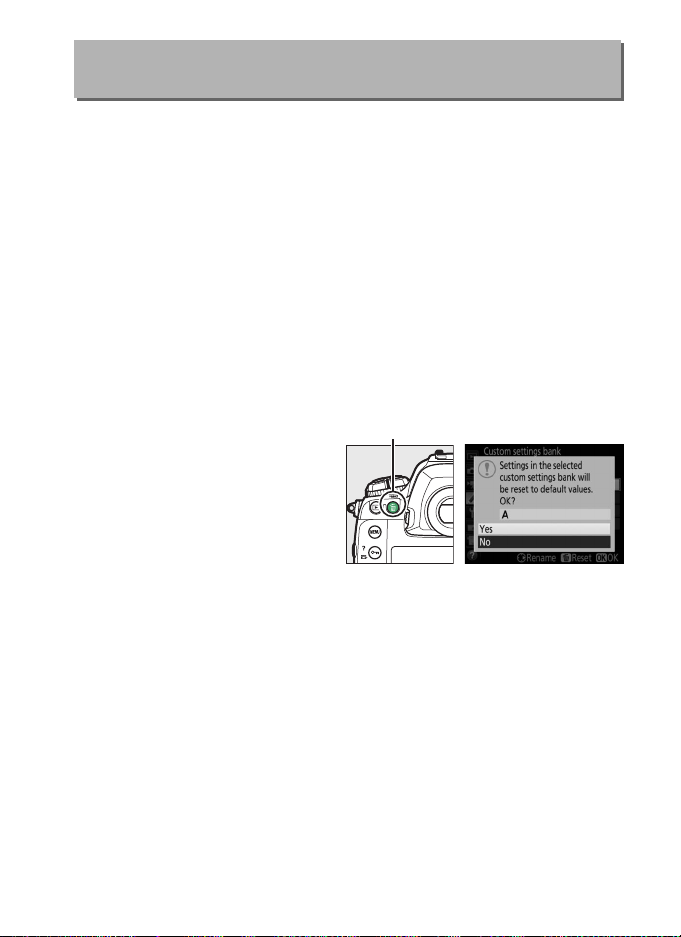
Custom Settings Bank (Pomnilnik
Gumb O (Q)
nastavitev po meri)
Nastavitve po meri so shranjene v enem od štirih pomnilnikov.
Spremembe nastavitev v enem pomnilniku ne vplivajo na druge. Če želite
shraniti določeno kombinacijo pogosto uporabljenih nastavitev, izberite
enega od štirih pomnilnikov in nastavite fotoaparat na te nastavitve.
Nove nastavitve ostanejo shranjene v pomnilniku, tudi ko je fotoaparat
izklopljen, in bodo obnovljene, naslednjič ko izberete ta pomnilnik.
V drugih pomnilnikih lahko shranite drugačne kombinacije nastavitev,
tako da uporabnik lahko takoj preklopi z ene kombinacije na drugo, če
izbere ustrezni pomnilnik v meniju pomnilnikov.
Privzeta imena štirih pomnilnikov nastavitev po meri so A, B, C in D. Če
osvetlite pomnilnik menija in pritisnete 2, mu lahko dodate opisno
besedilo, dolgo do 20 znakov, kot je opisano na strani 33.
Gumb G ➜ A meni nastavitev po meri
❚❚ Obnovitev privzetih nastavitev
Če želite obnoviti privzete
nastavitve, osvetlite pomnilnik v
meniju Custom settings bank
(Pomnilnik nastavitev po meri)
in pritisnite O (Q). Prikazano bo
potrditveno pogovorno okno.
Osvetlite Yes (Da) in pritisnite J,
da obnovite privzete nastavitve za
izbrani pomnilnik (0 11).
61

A Pomnilnik nastavitev po meri
Na zgornji nadzorni plošči in prikazih informacij je
prikazan trenutni pomnilnik nastavitev po meri.
A Glejte tudi
Privzete nastavitve menijev so navedene na strani 11.
trenutnem pomnilniku spremenjene iz privzetih vrednosti, je ob spremenjenih
nastavitvah na drugi ravni menija nastavitev po meri prikazana zvezdica.
Če so bile nastavitve v
62

a: Autofocus (Samodejno ostrenje)
a1: AF-C Priority Selection (Izbira prednosti AF-C)
Gumb G ➜ A meni nastavitev po meri
Ko je za fotografiranje z iskalom izbrano AF-C, ta možnost določa, ali boste
lahko snemali fotografije ob vsakem pritisku sprožilca (prednost proženja)
ali pa le, ko je fotoaparat izostril sliko (prednost izostritve).
Možnost Opis
Release
G
B
E
F
(Proženje)
Focus +
release
(Izostritev +
proženje)
Release +
focus
(Proženje +
izostritev)
Focus
(Izostritev)
Fotografije lahko posnamete ob vsakem pritisku sprožilca.
Fotografije lahko posnamete, tudi če slika v fotoaparatu ni
izostrena.
fotoaparat v neprekinjenem načinu, dobi prednost izostritev za
prvi posnetek v vsakem nizu, za preostale posnetke pa hitrost
snemanja. Tako je zagotovljena visoka hitrost snemanja, če se
med fotografiranjem ne spremeni razdalja do motiva.
Fotografije lahko posnamete, tudi če slika v fotoaparatu ni
izostrena. V neprekinjenem načinu se hitrost snemanja
upočasni, da je izostritev boljša, če je motiv v temi ali če je
kontrast slab.
Fotografija se posname, samo če je prikazan kazalnik izostritve
(I).
Če je motiv v temi ali če je kontrast slab in je
Ne glede na izbrano možnost se izostritev ne zaklene, če ste za način
delovanja s samodejnim ostrenjem izbrali AF-C.
Fotoaparat bo nadaljeval s
prilagajanjem izostritve, dokler ne sprožite zaklopa.
63

a2: AF-S Priority Selection (Izbira prednosti AF-S)
Gumb G ➜ A meni nastavitev po meri
Ko izberete AF-S za fotografiranje z iskalom, ta možnost določa, ali boste
posneli fotografijo, samo ko je fotoaparat izostril (prednost izostritve) ali pa
ob vsakem pritisku sprožilca (prednost proženja).
Možnost Opis
Release
G
F
(Proženje)
Focus
(Izostritev)
Fotografije lahko posnamete ob vsakem pritisku sprožilca.
Fotografija se posname, samo če je prikazan kazalnik izostritve
(I).
Ne glede na izbrano možnost velja, da prikazan kazalnik izostritve (I) pri
izbiri AF-S za način delovanja s samodejnim ostrenjem pomeni, da se bo
izostritev zaklenila ob pritisku sprožilca do polovice.
Izostritev ostane
zaklenjena, dokler ne sprožite zaklopa.
a3: Focus Tracking with Lock-On (Sledenje ostrenja z zaklepanjem)
Gumb G ➜ A meni nastavitev po meri
Ta možnost nadzira prilagajanje samodejnega
ostrenja spremembam v oddaljenosti motiva, če
izberete AF-C, ko je fotoaparat v načinu
fotografiranja z iskalom.
❚❚ Blocked Shot AF Response (Odgovor AF na blokiran posnetek)
Izberite, kako hitro se izostritev odzove, kadar gre med motivom in
fotoaparatom nekaj vmes.
(Zakasnjeno)) in 1 (Quick (Hitro)).
odziv in manj verjetno je, da boste izgubili izostritev svojega prvotnega
motiva. Nižja kot je vrednost, hitrejši je odziv in lažje je premikati
izostritev po predmetih, ki se znajdejo v vašem vidnem polju.
Upoštevajte, da možnosti 2 in 1 (Quick (Hitro) ustrezata 3, ko je za način
delovanja z območjem AF izbrano 3D-sledenje ali AF s samodejno izbiro
območja.
64
Izberite vrednosti med 5 (Delayed
Višja kot je vrednost, počasnejši je

❚❚ Subject Motion (Premik motiva)
Izberite Steady (Enakomerno) za gladko izostritev, kadar se fotografirani
motivi približujejo fotoaparatu z enakomernim tempom, ali Erratic
(Neenakomerno) za izboljšan odziv, ko se fotografirani motivi lahko
nenadno premaknejo ali ustavijo.
a4: 3D-Tracking Face-detection
(Zaznavanje obrazov v 3Dsledenju)
Določite, ali naj fotoaparat zazna in ostri obraze, ko je za način delovanja z
območjem AF izbrano 3D-sledenje.
a5: 3D-Tracking Watch Area
(Območje opazovanja 3Dsledenja)
Pri 3D-sledenju fotoaparat sledi motivom, ki zapustijo izbrano točko
ostrenja, in po potrebi izbere nove točke ostrenja, medtem ko je sprožilec
pritisnjen do polovice.
okoliških točk ostrenja, da sledi motivom, ki se nekoliko premaknejo od
izbrane točke ostrenja (Wide (Široko)), ali pa sledi motivu samo na
podlagi podatkov iz okolice izbrane točke (Normal (Običajno)).
(Široko) priporočamo za motive, ki se hitro premikajo.
Izberite, ali 3D-sledenje uporablja podatke iz
Gumb G ➜ A meni nastavitev po meri
Gumb G ➜ A meni nastavitev po meri
Wide
a6: Number of Focus Points (Število točk ostrenja)
Gumb G ➜ A meni nastavitev po meri
Izberite število točk ostrenja, ki so na voljo za ročno izbiranje točk ostrenja.
Možnost Opis
1
2
55 points
(55 točk)
15 points
(15 točk)
Izbirajte med 55 točkami ostrenja, ki so
prikazane na desni.
Izbirajte med 15 točkami ostrenja, ki so
prikazane na desni. Uporabite za hitro izbiranje
točke ostrenja.
65

a7: Store by Orientation (Ločeno glede na usmerjenost)
Gumb G ➜ A meni nastavitev po meri
Določite, ali lahko izberete ločene točke ostrenja za »ležečo« (pokrajinsko)
usmerjenost fotografije, za »pokončno« (portretno) usmerjenost
fotografije, ko je fotoaparat obrnjen za 90° v desno, ter za »pokončno«
usmerjenost fotografije, ko je fotoaparat obrnjen za 90° v levo.
Izberite Off (Izklop), če želite uporabiti isto točko ostrenja in način
delovanja z območjem AF ne glede na usmerjenost fotoaparata.
Fotoaparat, obrnjen za
90° v levo
Pokrajinska (ležeča)
usmerjenost
Fotoaparat, obrnjen za
90° v desno
Izberite Focus point (Točka ostrenja), da omogočite ločeno izbiro točke
ostrenja, ali Focus point and AF-area mode (Točka ostrenja in način
delovanja z območjem AF), da omogočite ločeno izbiro točke ostrenja in
načina delovanja z območjem AF.
Fotoaparat, obrnjen za
90° v levo
Pokrajinska (ležeča)
usmerjenost
Fotoaparat, obrnjen za
90° v desno
66

a8: AF Activation (Aktiviranje AF)
Gumb G ➜ A meni nastavitev po meri
Izberite, ali lahko sprožilec uporabite za izostritev (Shutter/AF-ON
(Sprožilec/AF-ON)) ali pa je izostritev mogoče prilagoditi samo z
gumbom AF-ON ali drugimi krmilnimi elementi, ki jim je bil dodeljen AF-ON
(AF-ON only (Samo AF-ON)).
Če osvetlite AF-ON only (Samo AF-ON) in
pritisnete 2, boste prikazali možnost Out-of-focus release (Proženje
brez izostritve); izberite Enable (Omogoči), da boste omogočili
snemanje slik brez izostritve, ali Disable (Onemogoči), da preprečite
proženje zaklopa, preden je fotoaparat izostren s krmilnim elementom
AF-ON. Za fotografiranje slik, ko je izbrana možnost Disable
(Onemogoči), izberite krmilni element AF-ON za izostritev in pritisnite
sprožilec do konca, da sprožite zaklop.
Upoštevajte, da možnost Disable
(Onemogoči) učinkuje samo v primeru, če je Focus (Izostritev) izbrana
za nastavitev po meri a1 (AF-C priority selection (Izbira prednosti
AF-C)) ali a2 (AF-S priority selection (Izbira prednosti AF-S)) in je za
način delovanja z območjem AF izbrana možnost, ki ni AF s samodejno
izbiro območja.
a9: Limit AF-Area Mode Selection
(Omejitev izbire načina delovanja z
Gumb G ➜ A meni nastavitev po meri
območjem AF)
Izberite načine delovanja z območjem AF, ki jih
lahko izberete z gumbom za način delovanja z
območjem AF in (vrtljivim) pomožnim gumbom za
upravljanje pri fotografiranju z iskalom (na pogled
v živo to ne vpliva).
pritisnite 2, da jih izberete oz. odznačite.
končate z nastavitvami, pritisnite J, da shranite
spremembe.
Osvetlite želene načine in
Ko
67

a10: Autofocus Mode Restrictions
q
w
(Omejitve za način delovanja s
Gumb G ➜ A meni nastavitev po meri
samodejnim ostrenjem)
Izberite načine delovanja s samodejnim ostrenjem,
ki so na voljo pri fotografiranju z iskalom. Če je
izbran samo en način, načina delovanja s
samodejnim ostrenjem ni mogoče izbrati z
gumbom za način delovanja z AF in (vrtljivim)
glavnim gumbom za upravljanje.
a11: Focus Point Wrap-Around (Preskok točke ostrenja)
Gumb G ➜ A meni nastavitev po meri
Tu določite, ali lahko izbrana točka ostrenja »preskoči« z enega roba iskala
na drugega.
Možnost Opis
Izbrana točka ostrenja »preskoči« od
zgoraj dol, od spodaj gor, z leve na desno
Wrap (Preskok)
No wrap (Brez
preskoka)
in z desne na levo. Ko je na primer
osvetljena točka ostrenja na desnem
robu prikaza v iskalu (q), lahko s pritiskom na 2 izberete ustrezno
točko ostrenja na levem robu prikaza (w).
Prikaz točke ostrenja je omejen z najbolj zunanjimi točkami
ostrenja. Pritisk 2, ko je izbrana točka ostrenja na desnem robu
zaslona, tako ne bo imel učinka.
68

a12: Focus Point Options (Možnosti točk ostrenja)
Gumb G ➜ A meni nastavitev po meri
Izberite med naslednjimi možnostmi prikaza točk ostrenja.
Možnost Opis
Manual focus mode (Način
delovanja z ročnim
ostrenjem)
Focus point brightness
(Svetlost točke ostrenja)
Dynamic-area AF assist
(Pomožna osvetlitev za AF
z dinamičnim območjem)
Izberite On (Vklop), da prikažete aktivno točko ostrenja v
načinu delovanja z ročnim ostrenjem, Off (Izklop) pa za
prikaz točke ostrenja samo med izbiro točke ostrenja.
Izberite svetlost prikaza točke ostrenja v iskalu izmed
Extra high (Zelo visoko), High (Visoko), Normal
(Običajno) in Low (Nizko).
Izberite On (Vklop), da prikažete tako izbrano točko
ostrenja kot okoliške točke ostrenja v načinu delovanja z
AF z dinamičnim območjem.
b: Metering/Exposure (Merjenje/osvetlitev)
b1: ISO Sensitivity Step Value (Koraki občutljivosti ISO)
Izberite korake pri prilagajanju občutljivosti ISO.
Gumb G ➜ A meni nastavitev po meri
Če je možno, se pri
spremembi vrednosti koraka ohrani trenutna nastavitev občutljivosti ISO.
Če trenutna nastavitev občutljivosti ISO ni na voljo pri novi vrednosti
koraka, se občutljivost ISO zaokroži na najbližjo nastavitev, ki je na voljo.
b2: EV Steps for Exposure Cntrl
(Koraki EV za upravljanje
Gumb G ➜ A meni nastavitev po meri
osvetlitve)
Izberite korake pri prilagajanju nastavitev časa zaklopa, zaslonke in več
zaporednih posnetkov z različnimi nastavitvami.
b3: Exp./Flash Comp. Step Value
(Korak občutljivosti kompenzacije
Gumb G ➜ A meni nastavitev po meri
osvetlitve/bliskavice)
Izberite korake, ki naj bodo uporabljeni pri prilagajanju kompenzacije
osvetlitve in bliskavice.
69

b4: Easy Exposure Compensation
(Preprosta kompenzacija
Gumb G ➜ A meni nastavitev po meri
osvetlitve)
Tu lahko nastavite, ali je potreben gumb E za nastavljanje kompenzacije
osvetlitve. Če izberete On (Auto reset) (Vklop (Samodejna
ponastavitev)) ali On (Vklop), utripa 0 na sredini prikaza osvetlitve, tudi
če je kompenzacija osvetlitve nastavljena na ±0.
Možnost Opis
On (Auto reset)
(Vklop
(Samodejna
ponastavitev))
On (Vklop)
Off (Izklop)
Kompenzacijo osvetlitve nastavite z vrtenjem enega od (vrtljivih)
gumbov za upravljanje (glejte spodnjo opombo).
jo izbrali z (vrtljivim) gumbom za upravljanje, se ponastavi, ko se
fotoaparat izklopi ali ko poteče časovnik stanja pripravljenosti
(nastavitve kompenzacije osvetlitve, izbrane z gumbom E, se ne
ponastavijo).
Velja enako kot opisano zgoraj, le da se vrednost kompenzacije
osvetlitve, ki ste jo nastavili z (vrtljivim) gumbom za upravljanje, ob
izklopu fotoaparata ali poteku časovnika stanja pripravljenosti, ne
ponastavi.
Kompenzacijo osvetlitve nastavite s pritiskom gumba E in
vrtenjem (vrtljivega) glavnega gumba za upravljanje.
Nastavitev, ki ste
A Change Main/Sub (Zamenjava funkcij (vrtljivega) glavnega gumba za
upravljanje in (vrtljivega) pomožnega gumba za upravljanje)
Vrtljivi gumb, ki se uporablja za nastavitve kompenzacije osvetlitve, kadar je za
nastavitev po meri b4 (Easy exposure compensation (Preprosta kompenzacija
osvetlitve)) izbrano On (Auto reset) (Vklop (Samodejna ponastavitev)) ali On
(Vklop), je odvisen od možnosti, izbrane za nastavitev po meri f4 (Customize
command dials (Nastavitve gumbov za ukaze)) > Change main/sub (Zamenjava
funkcij (vrtljivega) glavnega gumba za upravljanje in (vrtljivega) pomožnega
gumba za upravljanje) (0 96).
Customize command dials (Nastavitve (vrtljivih) gumbov za upravljanje) > Change main/
sub (Zamenjava funkcij (vrtljivega) glavnega gumba za upravljanje in (vrtljivega)
Način osvetlitve
P (Vrtljivi) pomožni gumb za upravljanje
S (Vrtljivi) pomožni gumb za upravljanje (Vrtljivi) glavni gumb za upravljanje
A (Vrtljivi) glavni gumb za upravljanje
M Ni na voljo
pomožnega gumba za upravljanje)
Off (Izklop) On (Vklop)
(Vrtljivi) pomožni gumb za
upravljanje
(Vrtljivi) pomožni gumb za
upravljanje
70

b5: Matrix Metering (Matrično merjenje)
Gumb G ➜ A meni nastavitev po meri
Izberite U Face detection on (Vklop prepoznavanja obrazov), da
omogočite prepoznavanje obrazov med fotografiranjem portretov z
matričnim merjenjem med fotografiranjem z iskalom.
b6: Center-Weighted Area (Sredinsko uteženo območje)
Gumb G ➜ A meni nastavitev po meri
Izberite velikost območja, ki ima največ teže pri sredinsko uteženem
merjenju.
Če je nameščen objektiv brez CPE, je velikost območja
določena pri vrednosti 12 mm.
b7: Fine-Tune Optimal Exposure
(Natančno prilagajanje optimalne
Gumb G ➜ A meni nastavitev po meri
osvetlitve)
To možnost uporabite za natančno prilagajanje
vrednosti osvetlitve, ki jo je izbral fotoaparat.
Osvetlitev lahko za vsak način merjenja natančno
1
nastavite med +1 EV do –1 EV v korakih po
/6 EV.
D Natančno prilagajanje osvetlitve
Osvetlitev lahko natančno prilagodite ločeno za vsak pomnilnik nastavitev po
meri in nanjo ne vpliva ponastavitev z dvema gumboma. Ker ikona
kompenzacije osvetlitve (E) ni prikazana, si morate za spremembe osvetlitve
ogledati vrednosti v meniju natančnih nastavitev.
71

c: Timers/AE Lock (Časovniki/zaklepanje AE)
c1: Shutter-Release Button AE-L (Sprožilec AE-L)
Gumb G ➜ A meni nastavitev po meri
Določite, ali naj se osvetlitev zaklene, ko je pritisnjen sprožilec.
Možnost Opis
On (half-press)
(Vklop (pritisk do
g
polovice))
On (burst mode)
(Vklop (način
h
rafala))
Off (Izklop) Pritisk sprožilca ne zaklene osvetlitve.
c2: Standby Timer (Časovnik stanja pripravljenosti)
Pritisk sprožilca do polovice zaklene osvetlitev.
Osvetlitev se zaklene, samo ko je sprožilec pritisnjen do
konca.
Gumb G ➜ A meni nastavitev po meri
Določite, kako dolgo naj fotoaparat ob nedejavnosti še izvaja merjenje
osvetlitve. Prikaza časa zaklopa in zaslonke na zgornji nadzorni plošči in v
iskalu se samodejno ugasneta, ko poteče časovnik stanja pripravljenosti.
Z izbiro krajše zakasnitve časovnika stanja pripravljenosti se podaljša
trajanje baterije.
72

c3: Self-Timer (Samosprožilec)
Zakasnitev
Število posnetkov
Gumb G ➜ A meni nastavitev po meri
Določite trajanje zakasnitve sprožilca, število posnetkov in interval med
posnetki v načinu samosprožilca.
• Self-timer delay (Zakasnitev samosprožilca): Izberite trajanje zakasnitve
proženja zaklopa.
• Number of shots (Število posnetkov): Pritisnite 1 in 3, da izberete število
posnetkov, ki se posnamejo ob vsakem pritisku sprožilca.
• Interval between shots (Interval med posnetki): Izberite interval med posnetki,
ko je Number of shots (Število posnetkov) večje od 1.
Zakasnitev in število posnetkov sta prikazana na
nadzorni plošči na zadnji strani.
c4: Monitor off Delay (Čas zakasnitve izklopa zaslona)
Izberite, kako dolgo naj zaslon ostane vključen, če fotoaparata ne
uporabljate med predvajanjem (Playback (Predvajanje); privzeto 10 s) in
pregledom slik (Image review (Pregled slik); privzeto 4 s), ko so prikazani
meniji (Menus (Meniji); privzeto 1 minuta) ali podatki (Information
display (Prikaz informacij); privzeto 10 s) ali med pogledom v živo in
snemanjem videoposnetkov (Live view (Pogled v živo); privzeto 10
minut).
trajanje baterije.
Gumb G ➜ A meni nastavitev po meri
Z izbiro krajšega časa zakasnitve izklopa zaslona se podaljša
73

d: Shooting/Display (Fotografiranje/prikaz)
d1: Continuous Shooting Speed (Hitrost neprekinjenega fotografiranja)
Določite največjo hitrost (menjavanja) kadrov v načinu CH (neprekinjeno
fotografiranje z veliko hitrostjo) in CL (neprekinjeno fotografiranje z
majhno hitrostjo).
Možnost Opis
Continuous high-
speed
(Neprekinjeno
fotografiranje z
veliko hitrostjo)
Continuous low-
speed
(Neprekinjeno
fotografiranje z
majhno
hitrostjo)
Določite hitrost (menjavanja) kadrov za način C
fotografiranje z veliko hitrostjo) na 10, 11 ali 12 posnetkov na
sekundo ali 14 fps (mirror up) (14 posnetkov na sekundo (dvig
zrcala)).
Določite hitrost (menjavanja) kadrov za način C
fotografiranje z majhno hitrostjo) med 1 in 10 posnetkov na
sekundo.
Gumb G ➜ A meni nastavitev po meri
H (neprekinjeno
L (neprekinjeno
d2: Max. Continuous Release (Maks. št. zaporednih posnetkov)
Gumb G ➜ A meni nastavitev po meri
Največje število posnetkov, ki jih je mogoče narediti v enem rafalu v
neprekinjenem načinu, lahko nastavite na katero koli vrednost med 1 in
Ne glede na izbrano možnost pa ne obstaja omejitev števila
200.
fotografij, ki jih je mogoče posneti v enem rafalu, ko je v načinu osvetlitve
S ali M izbran čas zaklopa 4 s ali daljši.
A Predpomnilnik
Ne glede na izbrano možnost za nastavitev po meri d2 se bo fotografiranje
upočasnilo, ko bo predpomnilnik poln (tAA).
74

d3: Limit Release Mode Selection
(Omejitev izbire načina
Gumb G ➜ A meni nastavitev po meri
proženja)
Izberite možnosti, do katerih lahko dostopate, tako
da pritisnete gumb S in vrtite (vrtljivi) glavni
gumb za upravljanje, ko je (vrtljivi) gumb za način
proženja obrnjen na S.
pritisnite 2, da izberete ali odznačite izbiro.
Osvetlite možnosti in
Ko
končate z nastavitvami, pritisnite J za izhod.
d4: Sync. Release Mode Options
(Možnosti načina sinhroniziranega
Gumb G ➜ A meni nastavitev po meri
proženja)
Določite, ali se zaklopi na oddaljenih fotoaparatih sinhronizirajo z
zaklopom na glavnem fotoaparatu, ko uporabljate dodatni brezžični
oddajnik ali brezžični daljinski upravljalnik za oddaljeno sinhronizirano
proženje.
d5: Exposure Delay Mode (Način zakasnjene osvetlitve)
Gumb G ➜ A meni nastavitev po meri
V okoliščinah, kjer že najmanjši premik fotoaparata povzroči zamegljenost
slike, lahko izberete možnost 1 s, 2 s ali 3 s in tako zakasnite proženje
zaklopa za eno, dve ali tri sekunde po dvigu zrcala.
75

d6: Electronic Front-Curtain
Shutter (Elektronska sprednja
Gumb G ➜ A meni nastavitev po meri
zavesa zaklopa)
Izberite Enable (Omogoči), da omogočite elektronsko sprednjo zaveso
zaklopa v načinu MUP in tako odpravite zameglitev zaradi premikanja
zaklopa. V drugih načinih proženja se uporablja mehanski zaklop.
A Elektronska sprednja zavesa zaklopa
Priporočamo objektiv tipa G, E ali D; izberite Disable (Onemogoči), če opazite
črte ali meglico pri fotografiranju z drugimi objektivi.
največja občutljivost ISO, ki sta na voljo z elektronsko sprednjo zaveso zaklopa,
1
sta
/2.000 s in ISO 102400.
Najkrajši čas zaklopa in
d7: File Number Sequence (Nadaljevanje številčenja datotek)
Gumb G ➜ A meni nastavitev po meri
Fotoaparat vsako novo fotografijo poimenuje z zaporedno številko, ki
sledi prejšnji uporabljeni številki. Tu lahko nastavite, ali naj se številčenje
datotek nadaljuje od zadnje uporabljene številke dalje, ko ustvarite novo
mapo, formatirate pomnilniško kartico ali vstavite novo pomnilniško
kartico.
Možnost Opis
Ko ustvarite novo mapo, formatirate pomnilniško kartico ali vstavite
novo pomnilniško kartico v fotoaparat, se številčenje datotek
On (Vklop)
nadaljuje od zadnje uporabljene številke dalje ali od najvišje
številke datoteke v trenutni mapi, odvisno od tega, katera je višja.
Če je fotografija posneta, ko trenutna mapa vsebuje fotografijo s
številko 9999, se samodejno ustvari nova mapa, številčenje datotek
pa se ponovno začne pri 0001.
76

Možnost Opis
Ko ustvarite novo mapo, formatirate pomnilniško kartico ali v
Off (Izklop)
Reset
(Ponastavitev)
fotoaparat vstavite novo pomnilniško kar tico, se številčenje datotek
ponastavi na 0001. Če ima trenutna mapa 999 fotografij, se ob
naslednji fotografiji samodejno ustvari nova mapa.
Enako kot pri On (Vklop), le da je novi fotografiji dodeljena
naslednja zaporedna številka za najvišjo številko datoteke v
trenutni mapi. Če je mapa prazna, se številčenje ponastavi na 0001.
D Nadaljevanje številčenja datotek
Če ima trenutna mapa številko 999 in vsebuje ali 999 slik ali fotografijo s številko
9999, bo sprožilec onemogočen in nadaljnje foto grafiran je ne bo mogoče (poleg
tega je lahko onemogočeno tudi snemanje videoposnetkov, če ima trenutna
mapa številko 999 in bi bila naslednja datoteka 992. ali bi imela številko 9992 ali
višjo). Ker je samodejno ustvarjanje map onemogočeno, ko število map doseže
številko 999, se lahko v načinu snemanja fotografiranje konča, če je možnost Live
frame grab (Zajem okvirja v živo) dodeljena sprožilcu z nastavitvijo po meri g1
(Custom control assignment (Dodelitev krmilnega elementa po meri)) in ima
trenutna mapa številko 999 in vsebuje 942 ali več datotek ali datoteko s številko
9942 ali višjo.
number sequence (Nadaljevanje številčenja datotek)) in nato formatirajte
trenutno pomnilniško kartico ali pa vstavite novo pomnilniško kartico.
Izberite Reset (Ponastavitev) za nastavitev po meri d7 (File
d8: Viewfinder Grid Display (Prikaz mreže v iskalu)
Gumb G ➜ A meni nastavitev po meri
Izberite On (Vklop) za prikaz mrežnih črt na zahtevo v iskalu kot pomoč
pri določanju kadriranja fotografije.
77

d9: LCD Illumination (Osvetlitev
Gumb I
Gumb BKT
Kazalnik za (vrtljivi) gumb za način
proženja
Gumb O (Q)
Gumb K
Gumb G
Gumb L (Z/Q)
Gumb X
Gumb W (M)
Gumb J
Gumb Fn3
Gumb S
Gumb T
Gumb a
Gumb R
Gumb U
Gumb Y
LCD)
Gumb G ➜ A meni nastavitev po meri
Osvetlitev nadzorne plošče in gumbov (osvetljevalniki) se bo pri nastavitvi
Off (Izklop) vključila, samo ko bo stikalo za vklop/izklop v položaju D.
je izbrana možnost On (Vklop), bo osvetlitev od zadaj ostala vklopljena,
medtem ko je aktiven časovnik stanja pripravljenosti.
Ne glede na izbrano
možnost se bo osvetlitev od zadaj izklopila, ko pritisnete sprožilec; če je
izbrana možnost On (Vklop), se bo osvetlitev ponovno prižgala, ko boste
prst umaknili s sprožilca.
Za daljše trajanje baterije izberite Off (Izklop).
A Osvetlitev gumbov od zadaj
Če
78

e: Bracketing/Flash (Več zaporednih posnetkov z različnimi nastavitvami/ bliskavica)
e1: Flash Sync Speed (Hitrost sinhronizacije bliskavice)
Gumb G ➜ A meni nastavitev po meri
Tu lahko nastavite hitrost sinhronizacije bliskavice.
Možnost Opis
Samodejni FP s hitro sinhronizacijo se uporablja, če je nameščena
združljiva bliskavica.
1/250 s (Auto FP)
(1/250 s
(Samodejni FP))
1/250 s–1/60 s Hitrost sinhronizacije bliskavice je nastavljena na izbrano vrednost.
zaklopa nastavljen na
1
/250 s v načinu osvetlitve P ali A, bo aktiviran samodejni FP s hitro
sinhronizacijo, če je dejanski čas zaklopa krajši od
bliskavica podpira samodejni FP s hitro sinhronizacijo, je mogoče
čase zaklopa do
jih izbere uporabnik (načina S in M).
Če uporabljate druge bliskavice, je čas
1
/250 s. Ko fotoaparat prikazuje čas zaklopa
1
/250 s. Če
1
/8.000 s (načina P in A) izbrati s fotoaparatom ali pa
A Fiksiranje časa zaklopa na omejitev hitrosti sinhronizacije bliskavice
Če želite fiksirati čas zaklopa na omejitev hitrosti sinhronizacije v načinu s
prioriteto zaklopa ali načinu ročne osvetlitve, izberite naslednji čas zaklopa takoj
za najdaljšim možnim časom zaklopa (30 s ali %). Na zgornji nadzorni plošči in v
iskalu se bo prikazal X (kazalnik sinhronizacije bliskavice).
A Samodejni FP s hitro sinhronizacijo
Samodejni FP s hitro sinhronizacijo omogoča uporabo bliskavice pri najkrajših
časih zaklopa, ki jih fotoaparat podpira, zato je mogoče za zmanjšano globinsko
ostrino izbrati najbolj odprto zaslonko, tudi če je motiv v močni sončni
protisvetlobi.
prikazuje »FP«, ko je aktiven samodejni FP s hitro sinhronizacijo.
Kazalnik načina delovanja z bliskavico v prikazu informacij
79

e2: Flash Shutter Speed (Čas zaklopa z bliskavico)
Gumb G ➜ A meni nastavitev po meri
Ta možnost določa najdaljši možen čas zaklopa pri uporabi sinhronizacije
zavese na sprednjo oziroma na zadnjo zaveso ali zmanjšanja učinka rdečih
oči v programskem samodejnem načinu ali samodejnem načinu
osvetlitve s prioriteto zaslonke (ne glede na izbrano nastavitev je najdaljši
čas zaklopa lahko 30 s v prioriteti zaklopa, načinu ročne osvetlitve ali pri
nastavitvah bliskavice: počasna sinhronizacija, počasna sinhronizacija na
zadnjo zaveso ali zmanjšanje učinka rdečih oči s počasno sinhronizacijo).
e3: Exposure Comp. for Flash
(Kompenzacija osvetlitve za
Gumb G ➜ A meni nastavitev po meri
bliskavico)
Izberite, kako naj fotoaparat nastavlja moč bliskavice ob uporabi
kompenzacije osvetlitve.
Možnost Opis
YE
E
Entire frame
(Celotn i kader)
Background only
(Samo ozadje)
Moč bliskavice in kompenzacija osvetlitve se prilagodita
in spremenita osvetljenost celotnega kadra.
Kompenzacija osvetlitve velja samo za ozadje.
e4: Auto M ISO Sensitivity Control
(Samodejno M upravljanje
Gumb G ➜ A meni nastavitev po meri
občutljivosti ISO)
Izberite uporabljeno referenco za nastavitev osvetlitve, ko bliskavico
uporabljate s samodejnim upravljanjem občutljivosti ISO.
Možnost Opis
e
f
Subject and
background
(Motiv in ozadje)
Subject only
(Samo motiv)
Fotoaparat upošteva osvetljenost glavnega motiva in
ozadja, ko prilagaja občutljivost ISO.
Občutljivost ISO se prilagodi, samo da zagotovi pravilno
osvetlitev glavnega motiva.
80

e5: Modeling Flash (Predogled osvetlitve bliskavice)
Gumb G ➜ A meni nastavitev po meri
Če izberete On (Vklop), ko fotoaparat uporablja dodatno bliskavico, ki
podpira sistem osvetljevanja Nikon Creative Lighting System, bliskavica
odda predogled osvetlitve bliskavice, ko pritisnete gumb Pv.
Predogled
osvetlitve bliskavice se ne sproži, če je izbrana nastavitev Off (Izklop).
e6: Auto Bracketing (Mode M)
(Samodejna nastavitev več
zaporednih posnetkov z različnimi
Gumb G ➜ A meni nastavitev po meri
nastavitvami (način M))
Ta možnost določa, katere nastavitve se spremenijo, ko v načinu ročne
osvetlitve v meniju za fotografiranje izberete AE & flash (AE in bliskavica)
ali AE only (Samo AE) za možnost Auto bracketing set (Samodejna
nastavitev več zaporednih posnetkov z različnimi nastavitvami).
Možnost Opis
F
G
H
I
Flash/speed
(Bliskavica/
hitrost)
Flash/speed/
aperture
(Bliskavica/
hitrost/zaslonka)
Flash/aperture
(Bliskavica/
zaslonka)
Flash only (Samo
bliskavica)
Fotoaparat spreminja čas zaklopa (AE only (Samo AE))
ali čas zaklopa in moč bliskavice (AE & flash (AE in
bliskavica)).
Fotoaparat spreminja čas zaklopa in zaslonko (AE only
(Samo AE)) ali čas zaklopa, zaslonko in moč bliskavice
(AE & flash (AE in bliskavica)).
Fotoaparat spreminja zaslonko (AE only (Samo AE)) ali
zaslonko in moč bliskavice (AE & flash (AE in
bliskavica)).
Fotoaparat spreminja samo moč bliskavice (AE & flash
(AE in bliskavica)).
Več zaporednih posnetkov z različnimi nastavitvami za bliskavico se izvaja
samo z upravljanjem bliskavice i-TTL ali qA (samodejno zaslonko). Če
izberete nastavitev, ki ni Flash only (Samo bliskavica), in ne uporabite
bliskavice, bo občutljivost ISO fiksna pri vrednosti za prvi posnetek, ko je
vključeno samodejno upravljanje občutljivosti ISO (0 42).
81

e7: Bracketing Order (Vrstni red
funkcije več zaporednih
posnetkov z različnimi
Gumb G ➜ A meni nastavitev po meri
nastavitvami)
Pri privzeti nastavitvi MTR > under > over (MTR > pod > nad) (H) se več
zaporednih posnetkov z različnimi nastavitvami za osvetlitev, bliskavico in
belino izvaja v naslednjem vrstnem redu: najprej se posname
nespremenjeni posnetek, nato posnetek z najnižjo vrednostjo, ki mu sledi
posnetek z najvišjo vrednostjo. Če izberete Under > MTR > over (Pod >
MTR > nad) (I), se bo fotografiranje izvajalo v vrstnem redu od najnižje
do najvišje vrednosti. Ta nastavitev ne vpliva na več zaporednih
posnetkov z različnimi nastavitvami za aktivno osvetlitev D-Lighting.
82

f: Controls (Krmilni elementi)
0 Gumb Pv
V Gumb AF-ON
z Gumb Fn3
s Gumb Fn za pokončno fotografiranje
x Gumb Fn2
v Gumb Fn1
8 Sredina pomožnega izbirnika
l Gumb AF-ON za pokončno fotografiranje
f1: Custom Control Assignment (Dodelitev krmilnega elementa po meri)
Izberite vloge, dodeljene krmilnim elementom fotoaparata, ko jih
uporabljate same ali skupaj z (vrtljivima) gumboma za upravljanje.
❚❚ Pritisk
Izberite vloge, dodeljene naslednjim krmilnim elementom, osvetlite
želeno možnost in pritisnite sredino večnamenskega izbirnika:
Gumb G ➜ A meni nastavitev po meri
A »Pritisk« in »Pritisk + (vrtljiva) gumba za upravljanje«
Nekaterih vlog ni mogoče hkrati dodeliti obema funkcijama »pritisk« in »pritisk +
(vrtljiva) gumba za upravljanje« za nekatere krmilne elemente.
za »pritisk«, ki je že dodeljena za »pritisk + (vrtljivi) gumb za upravljanje«, nastavi
možnost »pritisk + (vrtljivi) gumb za upravljanje« na None (Brez), medtem ko
dodelitev te vloge za »pritisk + (vrtljivi) gumb za upravljanje«, ko je ta že
dodeljena za »pritisk«, nastavi možnost »pritisk« na None (Brez).
Dodelitev vloge
83

* Funkcijske gumbe za izostritev
S Funkcijski gumbi za izostritev objektiva
*
Funkcijski gumbi za
izostritev objektiva
objektiva lahko uporabite za dodeljeno
funkcijo, samo ko ste AF-L izbrali z
izbirnikom funkcije izostritve.
Vloge, ki jih je mogoče dodeliti tem krmilnim elementom, so naslednje:
84
Možnost
Preset focus point (Prednastavljena točka
A
ostrenja)
AF-area mode (Način delovanja z območjem
K
AF)
AF-area mode + AF-ON (Način delovanja z
q
območjem AF + AF-ON)
Preview (Predogled) ✔✔✔✔——✔ ——
q
FV lock (Zaklepanje FV) ✔✔✔✔—— ✔ ——
r
AE/AF lock (Zaklepanje AE/AF) ✔✔✔——✔✔✔✔
B
AE lock only (Samo zaklepanje AE) ✔✔✔——✔✔✔✔
C
AE lock (Reset on release) (Zaklepanje AE
D
(Ponastavi ob proženju))
AE lock (Hold) (Zaklepanje AE (Držanje)) ✔✔✔✔— ✔✔✔—
E
AF lock only (Samo zaklepanje AF) ✔✔✔——✔✔✔✔
F
AF-ON ✔✔✔——✔✔✔✔
A
IDisable/enable (Onemogoči/omogoči) ✔✔✔———✔ — ✔
h
Bracketing burst (Rafal več zaporednih
1
posnetkov z različnimi nastavitvami)
+ NEF (RAW) ✔✔✔✔——✔ ——
4
Matrix metering (Matrično merjenje) ✔✔✔✔——✔ ——
L
0 v x s z V 8 l S
✔✔✔✔——✔ — ✔
✔✔✔——✔✔✔✔
✔✔✔——✔✔✔✔
✔✔✔✔— ✔✔✔—
✔✔✔———✔ ——

Možnost
Center-weighted metering (Sredinsko uteženo
M
merjenje)
Spot metering (Točkovno merjenje)
N
Highlight-weighted metering (Po svetlih delih
t
uteženo merjenje)
Viewfinder grid display (Prikaz mreže v iskalu)
b
Viewfinder virtual horizon (Navidezni horizont
!
v iskalu)
14 fps continuous (Mup) (14 posnetkov na
u
sekundo neprekinjeno (dvig zrcala))
Sync. release selection (Izbira sinhroniziranega
c
proženja)
MY MENU (MOJ MENI)
%
Access top item in MY MENU (Dostop do
3
zgornjega elementa v MOJEM MENIJU)
Connect to network (Poveži v omrežje)
UT
Playback (Predvajanje)
K
Voice memo (Glasovna beležka)
b
Rating (Ocenjevanje)
c
Select center focus point (Izbira središčne točke
J
ostrenja)
Same as AF-ON button (Enako kot gumb AF-ON)
G
None (Brez)
Na voljo so naslednje možnosti:
Možnost Opis
Če pritisnete krmilni element, boste izbrali prednastavljeno točko
ostrenja.
Če želite izbrati točko, jo najprej izberite in nato
pritisnite krmilni element, medtem ko pritisnete gumb za način
delovanja z AF, dokl er točka ostrenja ne bo začela utripati. Ločene
točke ostrenja lahko izberete za »široko« (pokrajinsko)
usmerjenost in za vsako od »pokončnih« (portretnih)
usmerjenosti, če je možnost
Focus point and AF-area mode (Točka ostrenja in način
delovanja z območjem AF)
Store by orientation (Shrani glede na usmerjenost), 0
(
Če je ta možnost dodeljena funkcijskim gumbom za izostritev
objektiva, lahko prednastavljeno točko ostrenja izberete, tako da
pridržite funkcijski gumb za izostritev objektiva. Spustite gumb,
da obnovite izbiro prvotne točke ostrenja.
A
Preset focus point
(Prednastavljena
točka ostrenja)
0 v x s z V 8 l S
✔✔✔✔——✔ ——
✔✔✔✔——✔ ——
✔✔✔✔——✔ ——
✔✔✔✔——✔ ——
✔✔✔✔——✔ ——
✔✔✔———✔ — ✔
✔✔✔———✔ — ✔
✔✔✔✔——✔ ——
✔✔✔✔——✔ ——
✔✔✔— ✔ ————
✔✔✔✔——✔ ——
————✔ ————
————✔ ————
——————✔ ——
———————✔ —
✔✔✔✔✔✔✔✔—
Focus point (Točka ostrenja)
izbrana za nastavitev po meri a7
ali
66).
85

Možnost Opis
AF-area mode
(Način delovanja z
K
območjem AF)
AF-area mode +
AF-ON (Način
delovanja z
q
območjem AF +
AF-ON)
Preview
q
(Predogled)
FV lock
r
(Zaklepanje FV)
AE/AF lock
B
(Zaklepanje AE/AF)
AE lock only (Samo
C
zaklepanje AE)
AE lock (Reset on
release)
(Zaklepanje AE
D
(Ponastavi ob
proženju))
AE lock (Hold)
(Zaklepanje AE
E
(Držanje))
AF lock only (Samo
F
zaklepanje AF)
AF-ON Če pritisnete krmilni element , se vklopi samodejno ostrenje.
A
IDisable/enable
(Onemogoči/
h
omogoči)
Osvetlite to možnost in pritisnite 2, da izberete način
delovanja z območjem AF (izključeno 3D-sledenje). Izbrani
način bo uporabljen, medtem ko je pritisnjen krmilni element;
ko ga spustite, boste obnovili prvotni način delovanja z
območjem AF.
Kot za AF-area mode (Način delovanja z območjem AF)
zgoraj, razen da pritisk krmilnega elementa sproži tudi
samodejno ostrenje.
Ko je pritisnjen krmilni element, si lahko med fotografiranjem
z iskalom predogledate globinsko ostrino. Med
fotografiranjem v pogledu v živo lahko enkrat pritisnete
krmilni element, da nastavite objektiv na najbolj odprto
zaslonko, zato da boste lahko lažje preverili izostritev. Ko ga
boste še enkrat pritisnili, boste obnovili zaslonko na njeno
izvirno vrednost.
Pritisnite krmilni element, da zaklenete vrednost bliskavice za
dodatne bliskavice. S ponovnim pritiskom prekličete
zaklepanje FV.
Ko je pritisnjen ta krmilni element, sta izostritev in osvetlitev
zaklenjeni.
Ko je pritisnjen ta krmilni element, je osvetlitev zaklenjena.
Osvetlitev se zaklene, ko je pritisnjen krmilni element, in se
odklene, šele ko ga ponovno pritisnete, ko se sproži zaklop ali
se izteče časovnik stanja pripravljenosti.
Osvetlitev se zaklene, ko je pritisnjen ta krmilni element, in se
odklene, šele ko ga ponovno pritisnete ali se izteče časovnik
stanja pripravljenosti.
Ko je pritisnjen ta krmilni element, je izostritev zaklenjena.
Če je bliskavica trenutno izklopljena, bo izbrana
sinhronizacija na sprednjo zaveso, medtem ko je
pritisnjen krmilni element.
omogočena, bo onemogočena, medtem ko je pritisnjen
krmilni element.
Če je bliskavica trenutno
86

Možnost Opis
Če je krmilni element pritisnjen med funkcijo več zaporednih
posnetkov z različnimi nastavitvami za osvetlitev, bliskavico
ali aktivno osvetlitev D-Lighting v načinu fotografiranja ene
slike ali načina tihega proženja zaklopa, bodo vsi posnetki v
trenutnem programu več zaporednih posnetkov z različnimi
nastavitvami posneti ob vsakem pritisku sprožilca. Če je
vključena funkcija več zaporednih posnetkov z različnimi
nastavitvami za belino ali pa je izbran neprekinjeni način
proženja (način C
fotoaparat ponovil rafal več zaporednih posnetkov z
različnimi nastavitvami med držanjem sprožilca.
Če je kakovost slike trenutno nastavljena na JPEG, bo na
nadzorni plošči na zadnji strani prikazano »RAW«, po pritisku
krmilnega elementa pa se bo ob zajemu naslednje slike
posnela tudi kopija NEF (RAW) (nastavitev prvotne kakovosti
slike bo obnovljena, ko boste s sprožilca umaknili svoj prst).
Kopije NEF (RAW) se snemajo pri nastavitvah, ki so trenutno
izbrane za NEF (RAW) recording (Snemanje NEF (RAW)) in
Image size (Velikost slike) > NEF (RAW) v meniju za
fotografiranje (0 41, 40). Za izhod brez ustvarjanja kopije NEF
(RAW) ponovno pritisnite krmilni element.
Ko je pritisnjen krmilni element, je vključeno matrično
merjenje.
Ko je pritisnjen krmilni element, je vključeno sredinsko
uteženo merjenje.
Ko je pritisnjen krmilni element, je vključeno točkovno
merjenje.
Ko je pritisnjen krmilni element, je vključeno po svetlih delih
uteženo merjenje.
Pritisnite krmilni element, da se v iskalu pokaže ali skrije
mreža za kadriranje.
Pritisnite krmilni element, da se v iskalu pokaže navidezni
horizont (0 89).
1
4
L
M
N
t
b
!
Bracketing burst
(Rafal več
zaporednih
posnetkov z
različnimi
nastavitvami)
+ NEF (RAW)
Matrix metering
(Matrično
merjenje)
Center-weighted
metering
(Sredinsko
uteženo merjenje)
Spot metering
(Točkovno
merjenje)
Highlightweighted
metering (Po
svetlih delih
uteženo merjenje)
Viewfinder grid
display (Prikaz
mreže v iskalu)
Viewfinder virtual
horizon (Navidezni
horizont v iskalu)
H, CL ali tiho neprekinjeno proženje), bo
87

88
Možnost Opis
Če želite snemati fotografije s približno 14 posnetkov na sekundo
z dvignjenim zrcalom v načinu neprekinjenega fotografiranja z
majhno hitrostjo ali neprekinjenega fotografiranja z veliko
hitrostjo, pridržite krmilni element, medtem ko ste sprožilec
pritisnili do konca. Izostritev in osvetlitev sta fiksni pri vrednostih
za prvi kader v vsakem rafalu.
fotografiranju v pogledu v živo, če je za
photography (Neslišno fotografiranje v pogledu v živo)
izbrana možnost
Ko je priključen dodatni brezžični oddajnik ali brezžični daljinski
upravljalnik, lahko krmilni element uporabite za preklapljanje
med oddaljenim proženjem in glavno enoto ali sinhroniziranim
proženjem. Razpoložljive možnosti so odvisne od nastavitve,
izbrane za nastavitev po meri d4 (
(Možnosti sinhroniziranega načina proženja)
• Če je izbrana možnost Sync (Sinhronizacija), lahko izbirate
med Master release only (Samo proženje z glavno
enoto) (držite krmilni element pritisnjen, da lahko snemate
slike samo z glavnim fotoaparatom) in Remote release
only (Samo oddaljeno proženje) (držite krmilni element,
da lahko snemate slike samo z oddaljenimi fotoaparati).
• Če je izbrana možnost No sync (Brez sinhronizacije), lahko
izbirate med Synchronized release (Sinhronizirano
proženje) (držite krmilni element pritisnjen, da
sinhronizirate proženja na glavnem in oddaljenih
fotoaparatih) in Remote release only (Samo oddaljeno
proženje) (držite krmilni element, da lahko snemate slike
samo z oddaljenimi fotoaparati).
Če pritisnete krmilni element, se prikaže »MY MENU (MOJ
MENI)«.
Pritisnite krmilni element, če želite skočiti na zgornji element
v »MY MENU (MOJ MENI)«. To možnost izberite za hiter dostop
do pogosto uporabljenega elementa menija.
Če je fotoaparat že bil povezan v omrežje, boste s pritiskom
krmilnega elementa prikazali okno za izbiro omrežja; v
nasprotnem primeru boste s pritiskom krmilnega elementa
prikazali možnost Network (Omrežje) v nastavitvenem
meniju.
Krmilni element opravlja isto funkcijo kot gumb K.
izberite pri delu s teleobjektivom ali v drugih okoliščinah, ko
težko upravljate gumb K z levo roko.
Uporabite krmilni element za dejanja za glasovne beležke.
Če želite oceniti trenutno sliko v načinu predvajanja, držite
krmilni element pritisnjen in pritisnite 4 ali 2.
u
c
%
3
UT
K
b
c
14 fps continuous
(Mup) (14
posnetkov na
sekundo
neprekinjeno (dvig
zrcala))
Sync. release
selection (Izbira
sinhroniziranega
proženja)
MY MENU (MOJ
MENI)
Access top item in
MY MENU (Dostop
do zgornjega
elementa v MOJEM
MENIJU)
Connect to
network (Poveži v
omrežje)
Playback
(Predvajanje)
Voice memo
(Glasovna beležka)
Rating
(Ocenjevanje)
On (Vklop)
Ta m ožnost nima uči nka v
Silent live view
.
Sync. release mode options
):
Možnost

Možnost Opis
Select center
focus point
J
(Izbira središčne
točke ostrenja)
Same as AF-ON
button (Enako
G
kot gumb AF-ON)
None (Brez) Pritisk krmilnega elementa nima učinka.
Pritisnite krmilni element, da izberete središčno točko
ostrenja.
Krmilni element ima enako funkcijo, kot je tista, trenutno
izbrana za gumb AF-ON.
A Navidezni horizont
Pritisk krmilnega elementa, kateremu je bila dodeljena možnost Viewfi nder
virtual horizon (Navidezni horizont v iskalu), prikaže kazalnika nagiba in
naklona v iskalu.
zaslona.
Nagib
Fotoaparat, nagnjen v desno Fotoaparat v vodoravni legi Fotoaparat, nagnjen v levo
Naklon
Fotoaparat, nagnjen naprej Fotoaparat v vodoravni legi Fotoaparat, nagnjen nazaj
Ko še drugič pritisnete krmilni element, kazalnika izgineta z
Vlogi kazalnika naklona in nagiba se zamenjata, ko fotoaparat zavrtite, tako da
fotografirate v »pokončni« (portretni) usmerjenosti.
če je fotoaparat pod ostrim kotom nagnjen naprej ali nazaj.
more izmeriti premika, količina premika ne bo prikazana.
Prikaz morda ne bo točen,
Če fotoaparat ne
89

❚❚ Pritisk + (vrtljiva) gumba za upravljanje
1 Gumb Pv + y
t Gumb Fn za pokončno fotografiranje + y
y Gumb Fn2 + y
w Gumb Fn1 + y
n Gumb BKT + y
Q Gumb za snemanje videoposnetkov + y
*
9 Sredina pomožnega izbirnika + y
Če želite izbrati vloge, ki jih igrajo naslednji krmilni elementi v kombinaciji
z (vrtljivima) gumboma za upravljanje, osvetlite želeno možnost in
pritisnite sredino večnamenskega izbirnika:
* Izberite vlogo, ki naj jo igra pritisk gumba za snemanje videoposnetka v
kombinaciji z (vrtljivima) gumboma za upravljanje, ko je izbirnik pogleda v živo
obrnjen na C.
Vloge, ki jih je mogoče dodeliti tem krmilnim elementom, so naslednje:
90
Možnost
Choose image area (Izbira območja slike) ✔✔✔✔✔— ✔
J
Shutter spd & aperture lock (Zaklepanje časa zaklopa
$
in zaslonke)
1 step spd/aperture (1 korak časa/zaslonke) ✔✔✔✔———
v
Choose non-CPU lens number (Izbira številke
w
objektiva brez CPE)
Active D-Lighting (Aktivna osvetlitev D-Lighting) ✔✔✔✔———
y
Exposure delay mode (Način zakasnjene osvetlitve) ✔✔✔✔———
z
Photo shooting menu bank (Pomnilnik menija za
n
fotografiranje)
ISO sensitivity (Občutljivost ISO) ———✔ ———
9
Exposure mode (Način osvetlitve) ———✔ ——✔
v
Exposure compensation (Kompenzacija osvetlitve) ———✔ ———
E
1 w y t 9 n Q
✔✔✔✔✔— ✔
✔✔✔✔✔——
✔✔✔✔✔— ✔

Možnost
Metering (Merjenje) ———✔ ———
w
Auto bracketing (Samodejna nastavitev več
t
zaporednih posnetkov z različnimi nastavitvami)
Multiple exposure (Večkratna osvetlitev) —————✔ —
$
HDR (high dynamic range) (HDR (visok dinamični
2
razpon))
None (Brez) ✔✔✔✔✔✔✔
1 w y t 9 n Q
—————✔ —
—————✔ —
Na voljo so naslednje možnosti:
Možnost Opis
Pritisnite krmilni element in
zavrtite (vrtljivi) gumb za
upravljanje, da izberete izmed
vnaprej izbranih območij slike
(0 38).
Če izberete Choose
image area (Izbira območja
slike), se prikaže seznam
območij slike. Osvetlite
možnosti in pritisnite 2, da jih
izberete oziroma prekličete izbor, nato pritisnite J.
Pritisnite krmilni element in zavrtite (vrtljivi) glavni gumb za
upravljanje, da zaklenete čas zaklopa v načinih S in M; pritisnite
krmilni element in zavrtite (vrtljivi) pomožni gumb za upravljanje,
da zaklenete zaslonko v načinih
Ob pritisku krmilnega elementa med vrtenjem (vrtljivih)
gumbov za upravljanje se čas zaklopa (načina S in M) in
zaslonka (načina A in M) spreminjata v korakih po 1 EV, ne
glede na izbrano možnost nastavitve po meri b2 (EV steps for
exposure cntrl (Koraki EV za upravljanje osvetlitve), 0 69).
Pritisnite krmilni element in zavrtite (vrtljivi) gumb za
upravljanje ter tako izberite številko objektiva, ki ste ga
določili v možnosti Non-CPU lens data (Podatki objektiva
brez CPE) (0 111).
Pritisnite krmilni element in vrtite (vrtljiva) gumba za
upravljanje, da nastavite aktivno osvetlitev D-Lighting (0 45).
A
in M.
J
$
v
w
y
Choose image
area (Izbira
območja slike)
Shutter spd &
aperture lock
(Zaklepanje časa
zaklopa in
zaslonke)
1 step spd/
aperture (1 korak
časa/zaslonke)
Choose non-CPU
lens number
(Izbira številke
objektiva brez
CPE)
Active D-Lighting
(Aktivna
osvetlitev
D-Lighting)
91

Možnost Opis
Exposure delay
z
n
9
v
E
w
t
$
2
mode (Način
zakasnjene
osvetlitve)
Photo shooting
menu bank
(Pomnilnik menija
za fotografiranje)
ISO sensitivity
(Občutljivost ISO)
Exposure mode
(Način osvetlitve)
Exposure
compensation
(Kompenzacija
osvetlitve)
Metering
(Merjenje)
Auto bracketing
(Samodejna
nastavitev več
zaporednih
posnetkov z
različnimi
nastavitvami)
Multiple exposure
(Večkratna
osvetlitev)
HDR (high
dynamic range)
(HDR (visok
dinamični
razpon))
None (Brez)
Pritisnite krmilni element in vrtite (vrtljivi) gumb za
upravljanje, da izberete način zakasnjene osvetlitve (0 75).
Pritisnite krmilni element in zavrtite (vrtljivi) gumb za
upravljanje, da izberete pomnilnik menija za fotografiranje
(0 28).
Pritisnite krmilni element in zavrtite (vrtljivi) glavni gumb za
upravljanje, da izberete občutljivost ISO (0 42) ali pa zavrtite
(vrtljivi) pomožni gumb za upravljanje, da prilagodite
nastavitve samodejnega upravljanja občutljivosti ISO.
Pritisnite krmilni element in vrtite (vrtljivi) glavni gumb za
upravljanje, da izberete način osvetlitve.
Pritisnite krmilni element in vrtite (vrtljivi) glavni gumb za
upravljanje, da izberete kompenzacijo osvetlitve.
Pritisnite krmilni element in vrtite (vrtljivi) glavni gumb za
upravljanje, da izberete način merjenja.
Pritisnite krmilni element in zavrtite (vrtljivi) glavni gumb za
upravljanje, da izberete število posnetkov v nizu več
zaporednih posnetkov z različnimi nastavitvami, in (vrtljivi)
pomožni gumb za upravljanje, da izberete korak več
zaporednih posnetkov z različnimi nastavitvami (0 48).
Pritisnite krmilni element in vrtite (vrtljivi) glavni gumb za
upravljanje, da izberete način, in (vrtljivi) pomožni gumb za
upravljanje, da izberete število posnetkov (0 49).
Pritisnite krmilni element in vrtite (vrtljivi) glavni gumb za
upravljanje, da izberete način, in (vrtljivi) pomožni gumb za
upravljanje, da izberete diferencial osvetlitve (0 50).
Ko je pritisnjen krmilni element, se ne izvede nobeno dejanje,
ko vrtite (vrtljiva) gumba za upravljanje.
A Gumb BKT
Če je aktiven visok dinamični razpon ali večkratna osvetlitev, ko je gumbu BKT
dodeljena druga funkcija, gumba BKT ne morete uporabljati v kombinaciji z
(vrtljivim) gumbom za upravljanje, dokler se ne konča fotografiranje z visokim
dinamičnim razponom oziroma večkratno osvetlitvijo.
92

❚❚ »Sub-Selector (Pomožni izbirnik)« in »Multi Selector for Vertical Shooting
m Večnamenski izbirnik za pokončno
fotografiranje
7 Pomožni izbirnik
(Večnamenski izbirnik za pokončno fotografiranje)«
Če želite izbrati vloge, dodeljene pomožnemu izbirniku in
večnamenskemu izbirniku za pokončno fotografiranje, osvetlite možnost
in pritisnite sredino večnamenskega izbirnika.
Možnost Opis
Gumbi 1, 3, 4 in 2 na izbranem krmilnem elementu
igrajo enake vloge kot ustrezni gumbi na večnamenskem
izbirniku. V primeru pomožnega izbirnika lahko pritisnete
2
Y
x
Same as multi
selector (Enako
kot večnamenski
izbirnik)
Focus point
selection (Izbira
točke ostrenja)
in izberete
predvajanjem)
izbirnik med povečavo med predvajanjem: premikanje po
fotografiji (
enakim razmerjem povečave (
frame (Prikaži naslednjo/naslednji kader)
večnamenskega izbirnika za pokončno fotografiranje lahko
pritisnete
o fotografiji/predvajanje)
krmilni element v levo ali desno za ogled informacij o
fotografiji in gor ali dol za ogled dodatnih slik (
Playback
Info D/Playback C(Informacije D/Predvajanje C)
(
Uporabite krmilni element, da izberete točko ostrenja. V
primeru večnamenskega izbirnika za pokončno
fotografiranje je vloga, ki jo igra sredina izbirnika enaka kot
tista, ki je izbrana s Sub-selector center + y (Sredina
pomožnega izbirnika + y) (0 90).
Playback zoom (Povečava med
, da izberete vlogo, ki jo igra pomožni
Scroll (Premikanje)
2
in izberete
D
(Informacije C/Predvajanje D)
) ali ogled drugih fotografij z
Display next/previous
Photo info/playback (Informacije
, da izberete, ali lahko pritisnete
). V primeru
Info C/
) ali obratno
).
93

f2: Multi Selector Center Button
(Sredinski gumb večnamenskega
Gumb G ➜ A meni nastavitev po meri
izbirnika)
Ta možnost določa vloge, ki jih igra sredina
večnamenskega izbirnika med fotografiranjem z
iskalom, med predvajanjem in pogledom v živo (ne
glede na izbrano možnost se začne predvajanje
videoposnetka, če pritisnete sredino
večnamenskega izbirnika, ko je videoposnetek
prikazan celozaslonsko).
❚❚ Shooting Mode (Način delovanja za fotografiranje)
Možnost Vloga sredine večnamenskega izbirnika
Select center focus point (Izbira
J
središčne točke ostrenja)
Preset focus point
(Prednastavljena točka
A
ostrenja)
None (Brez)
Izberite središčno točko ostrenja.
Če pritisnete sredino večnamenskega izbirnika,
boste izbrali prednastavljeno točko ostrenja.
želite izbrati točko, jo najprej izberite in nato
pritisnite sredino večnamenskega izbirnika,
medtem ko pritisnete gumb za način delovanja
z AF, dokler točka ostrenja ne bo začela utripati.
Ločene točke ostrenja lahko izberete za »široko«
(pokrajinsko) usmerjenost in za vsako od
»pokončnih« (portretnih) usmerjenosti, če je
možnost Focus point (Točka ostrenja) ali
Focus point and AF-area mode (Točka
ostrenja in način delovanja z območjem AF)
izbrana za nastavitev po meri a7 (Store by
orientation (Shrani glede na usmerjenost),
0 66).
Če pritisnete sredino večnamenskega izbirnika
pri fotografiranju skozi iskalo, to ne bo imelo
nobenega učinka.
Če
94

❚❚ Playback Mode (Način predvajanja)
Možnost Vloga sredine večnamenskega izbirnika
Thumbnail on/off
n
(Vklop/izklop sličic)
View histograms
o
(Ogled histogramov)
Zoom on/off
(Vključena/izključena
p
povečava)
Choose slot and
folder (Izbira reže in
u
mape)
Preklapljajte med celozaslonskim predvajanjem in
predvajanjem sličic.
Ko pritisnete sredino večnamenskega izbirnika, se tako v
celozaslonskem predvajanju kot v predvajanju sličic
pokaže histogram.
Preklapljajte med celozaslonskim predvajanjem ali
predvajanjem sličic in povečavo med predvajanjem. Izberite
začetno nastavitev povečave med
(50%) (Majhna povečava (50%))
magnification (200%) (Velika povečava (200 %))
povečave se osredini na aktivno točko ostrenja.
Prikažite pogovorno okno za izbiro reže in mape.
❚❚ Live View (Pogled v živo)
Možnost Vloga sredine večnamenskega izbirnika
Select center
J
p
focus point
(Izbira središčne
točke ostrenja)
Zoom on/off
(Vključena/
izključena
povečava)
None (Brez)
Če v pogledu v živo pritisnete sredino večnamenskega
izbirnika, se izbere središčna točka ostrenja.
Pritisnite sredino večnamenskega izbirnika, da vklopite ali
izklopite povečavo. Izberite začetno nastavitev povečave
med Low magnification (50%) (Majhna povečava
(50 %)), 1 : 1 (100%) in High magnification (200%)
(Velika povečava (200%)).
aktivno točko ostrenja.
Če pritisnete sredino večnamenskega izbirnika v pogledu v
živo, to ne bo imelo nobenega učinka.
Low magnification
,
1 : 1 (100%)
Prikaz povečave se osredini na
in
High
. Prikaz
f3: Shutter Spd & Aperture Lock
(Zaklepanje časa zaklopa in
Gumb G ➜ A meni nastavitev po meri
zaslonke)
Če izberete
čas zaklopa zaklene pri vrednosti, ki je trenutno izbrana v načinu
izberete
zaklene pri vrednosti, ki je trenutno izbrana v načinu A ali M. Zaklepanje časa
zaklopa in zaslonke nista na voljo v načinu P.
On (Vklop)
On (Vklop)
za
Shutter speed lock (Zaklepanje časa zaklopa)
za
Aperture lock (Zaklepanje zaslonke)
S
ali M. Če
, se zaslonka
, se
95

f4: Customize Command Dials
(Nastavitev (vrtljivih) gumbov za
Gumb G ➜ A meni nastavitev po meri
upravljanje po meri)
Tu lahko nastavite funkcije (vrtljivega) glavnega in pomožnega gumba za
upravljanje.
Možnost Opis
Obrnite smer vrtenja (vrtljivih) gumbov
za upravljanje, ko ju uporabljate za
Reverse rotation
(Obratno
vrtenje)
Change main/
sub (Zamenjava
funkcij
(vrtljivega)
glavnega gumba
za upravljanje in
(vrtljivega)
pomožnega
gumba za
upravljanje)
spreminjanje nastavitve Exposure
compensation (Kompenzacija
osvetlitve) in/ali Shutter speed/
aperture (Čas zaklopa/zaslonka).
Osvetlite možnosti in pritisnite 2, da
izberete ali odznačite izbiro, nato pritisnite J.
tudi za (vrtljiva) gumba za upravljanje za navpično fotografiranje.
Exposure setting (Nastavitev osvetlitve): Če je
izbrana možnost Off (Izklop), (vrtljivi)
glavni gumb za upravljanje nadzoruje
čas zaklopa, (vrtljivi) pomožni gumb za
upravljanje pa zaslonko.
možnost On (Vklop), (vrtljivi) glavni
gumb za upravljanje nadzoruje
zaslonko, (vrtljivi) pomožni gumb za upravljanje pa čas zaklopa.
Če je izbrano On (Mode A) (Vklop (Način A)), z (vrtljivim) glavnim
gumbom za upravljanje nastavljate zaslonko samo v načinu
osvetlitve A.
Autofocus setting (Nastavitev samodejnega ostrenja): Če je izbrana
možnost On (Vklop), lahko način delovanja s samodejnim
ostrenjem izberete, tako da pridržite gumb za način delovanja z
AF in vrtite (vrtljivi) pomožni gumb za upravljanje, način delovanja
z območjem AF pa izberete, tako da pridržite gumb za način
delovanja z AF in vrtite (vrtljivi) glavni gumb za upravljanje.
Te nastavitve vplivajo tudi na (vrtljiva) gumba za upravljanje za
pokončno fotografiranje.
Če je izbrana
Ta nastavitev velja
96

Možnost Opis
Pri izbiri
Sub-command dial ((Vrtljivi) pomožni gumb za
Aperture setting
(Nastavitev
zaslonke)
Menus and
playback (Meniji
in predvajanje)
Sub-dial frame
advance
(Menjavanje
kadrov z
(vrtljivim)
pomožnim
gumbom za
upravljanje)
upravljanje))
gumbom za upravljanje (ali z (vrtljivim) glavnim gumbom za
upravljanje, če je izbrana možnost
(Zamenjava funkcij (vrtljivega) glavnega gumba za upravljanje in
(vrtljivega) pomožnega gumba za upravljanje)
setting (Nastavitev osvetlitve)
ring (Obroč za nastavljanje zaslonke)
z obročem zaslonke na objektivu, prikaz zaslonke na fotoaparatu pa
bo prikazoval zaslonko v korakih po 1 EV (zaslonka za objektive tipa G
in E se še vedno nastavlja z (vrtljivim) pomožnim gumbom za
upravljanje). Ne glede na izbrano nastavitev pa morate za prilagajanje
zaslonke uporabljati obroč za nastavljanje zaslonke, če je nameščen
objektiv brez CPE.
Če je izbrana možnost Off (Izklop), lahko z večnamenskim
izbirnikom izberete sliko, ki bo prikazana med celozaslonskim
predvajanjem, osvetlite sličice in se pomikate po menijih. Če je
izbrana možnost On (Vklop) ali On (image review excluded)
(Vklop (izključen pregled slike)), lahko z (vrtljivim) glavnim
gumbom za upravljanje izberete sliko, ki je prikazana med
celozaslonskim predvajanjem, premikate kazalec levo ali desno
med predvajanjem sličic in v meniju premikate vrstico za
osvetljevanje gor ali dol. (Vrtljivi) pomožni gumb za upravljanje
lahko uporabljate v celozaslonskem predvajanju za premik naprej
ali nazaj, odvisno od možnosti, izbrane za Sub-dial frame
advance (Menjavanje kadrov z (vrtljivim) pomožnim gumbom
za upravljanje), in v predvajanju sličic za premik strani gor ali dol.
Če (vrtljivi) pomožni gumb za upravljanje v prikazu menijev
zavrtite v desno, se bo prikazal podmeni za izbrano možnost, če
pa ga zavrtite v levo, se bo prikazal prejšnji meni. Za izbiro
pritisnite 2, sredino večnamenskega izbirnika ali J.
(image review excluded) (Vklop (izključen pregled slike), da
preprečite uporabo (vrtljivih) gumbov za upravljanje za
predvajanje med pregledom slike.
Ko za Menus and playback (Meniji in predvajanje) izberete On
(Vklop) ali On (image review excluded) (Vklop (izključen
pregled slike)), lahko med celozaslonskim predvajanjem vrtite
(vrtljivi) pomožni gumb za upravljanje, da izberete mapo,
preskočite naprej ali nazaj 10 ali 50 kadrov naenkrat ali preskočite
naprej ali nazaj na zaščiteno sliko, fotografijo ali videoposnetek.
je zaslonko mogoče nastaviti le z (vrtljivim) pomožnim
On (Vklop)
). Če je izbrana možnost
za
Change main/sub
>
Exposure
, lahko zaslonko nastavljate le
Aperture
Izberite On
97

f5: Multi Selector (Večnamenski izbirnik)
Gumb G ➜ A meni nastavitev po meri
Če izberete Restart standby timer (Ponovno zaženi časovnik stanja
pripravljenosti), se bodo aktivirali merilniki in zagnal časovnik stanja
pripravljenosti, če uporabite večnamenski izbirnik, ko se časovnik stanja
pripravljenosti izteče. Če je izbrana možnost Do nothing (Ne naredi
ničesar), se ob pritisku večnamenskega izbirnika časovnik ne vklopi.
f6: Release Button to Use Dial
(Sprostitev gumba za uporabo
Gumb G ➜ A meni nastavitev po meri
(vrtljivega) gumba)
Če izberete Yes (Da), omogočite prilagoditve, ki jih lahko običajno
izvedete z držanjem E, S (Q), I, BKT, Y, W (M), S, T, U ali
gumba za način delovanja z AF in vrtenjem (vrtljivega) gumba za
upravljanje, tako da vrtite (vrtljivi) gumb za upravljanje, potem ko
sprostite gumb.
aktivna osvetlitev D-Lighting kot možnost »pritisk + (vrtljivi) gumb za
upravljanje« za nastavitev po meri f1 (Custom control assignment
(Dodelitev krmilnega elementa po meri), 0 90). Nastavljanje se konča
ob ponovnem pritisku katerega koli od zadevnih gumbov, ob pritisku
sprožilca do polovice oz. ko se izteče časovnik stanja pripravljenosti.
To velja tudi za krmilne elemente, ki jim je bila dodeljena
f7: Reverse Indicators (Obrnjeni kazalniki)
Gumb G ➜ A meni nastavitev po meri
Če izberete (W), bodo kazalniki osvetljenosti na
zgornji nadzorni plošči in v prikazu informacij prikazani z negativnimi
vrednostmi na levi in pozitivnimi na desni. Če želite, da so pozitivne
vrednosti na levi in negativne na desni, izberite (V).
f8: Live View Button Options (Možnosti gumba za pogled v živo)
Gumb G ➜ A meni nastavitev po meri
Izberite Disable (Onemogoči), da onemogočite gumb a in tako
preprečite nenameren zagon pogleda v živo.
Če ste izbrali Enable
(standby timer active) (Omogoči (aktiven časovnik stanja
pripravljenosti)), lahko uporabite gumb a za zagon pogleda v živo,
samo ko je aktiven časovnik stanja pripravljenosti.
98
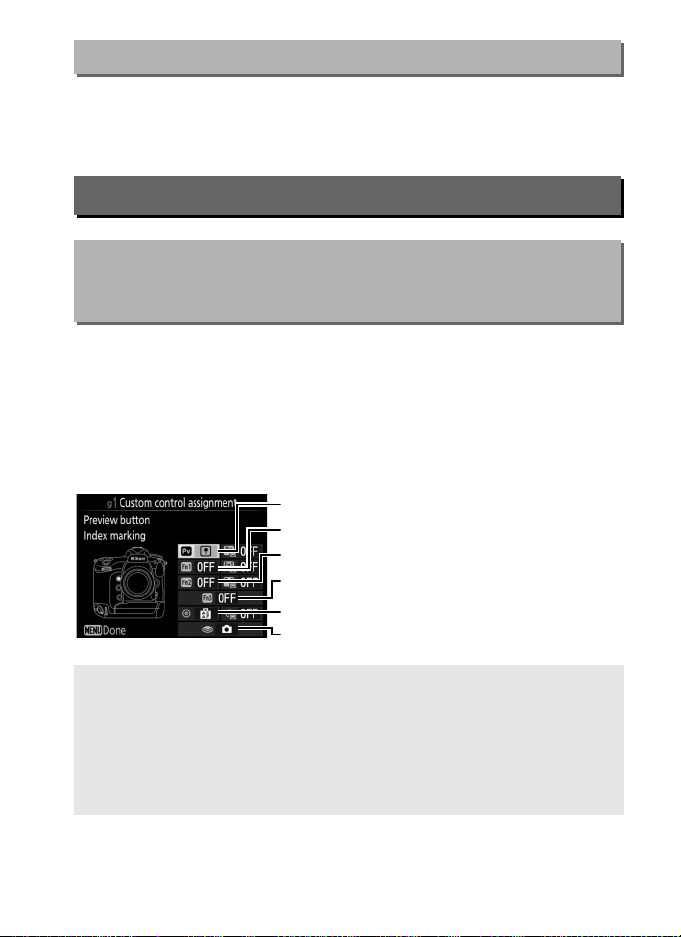
f9: D Switch (Stikalo D)
0 Gumb Pv
G Sprožilec
8 Sredina pomožnega izbirnika
z Gumb Fn3
x Gumb Fn2
v Gumb Fn1
Izberite, ali vrtenje stikala za vklop/izklop na D aktivira samo nadzorno
ploščo in osvetlitev gumbov od zadaj ali pa prav tako vklopi prikaz
informacij.
Gumb G ➜ A meni nastavitev po meri
g: Movie (Videoposnetek)
g1: Custom Control Assignment (Dodelitev krmilnega elementa po meri)
Izberite vloge, dodeljene krmilnim elementom fotoaparata, bodisi
samostojno bodisi skupaj z (vrtljivima) gumboma za upravljanje, ko je
izbirnik za pogled v živo v načinu pogleda v živo obrnjen na 1.
❚❚ Pritisk
Če želite izbrati vloge, dodeljene naslednjim krmilnim elementom,
osvetlite želeno možnost in pritisnite sredino večnamenskega izbirnika:
Gumb G ➜ A meni nastavitev po meri
A »Pritisk« in »Pritisk + (vrtljiva) gumba za upravljanje«
Nekaterih vlog ni mogoče hkrati dodeliti obema funkcijama »pritisk« in »pritisk +
(vrtljiva) gumba za upravljanje« za nekatere krmilne elemente.
za »pritisk«, ki je že dodeljena za »pritisk + (vrtljivi) gumb za upravljanje«, nastavi
možnost »pritisk + (vrtljivi) gumb za upravljanje« na None (Brez), medtem ko
dodelitev te vloge za »pritisk + (vrtljivi) gumb za upravljanje«, ko je ta že
dodeljena za »pritisk«, nastavi možnost »pritisk« na None (Brez).
Dodelitev vloge
99

Vloge, ki jih je mogoče dodeliti tem krmilnim elementom, so naslednje:
Možnost
Power aperture (open) (Električno spreminjanje vrednosti
t
zaslonke (odprta))
Power aperture (close) (Električno spreminjanje vrednosti
q
zaslonke (zaprta))
Exposure compensation + (Kompenzacija osvetlitve +) ✔ —————
i
Exposure compensation – (Kompenzacija osvetlitve –) — ✔ ————
h
Index marking (Označevanje indeksa) ✔✔✔✔✔—
r
View photo shooting info (Ogled informacij o
s
fotografiranju)
AE/AF lock (Zaklepanje AE/AF) ————✔ —
B
AE lock only (Samo zaklepanje AE) ————✔ —
C
AE lock (Hold) (Zaklepanje AE (Držanje)) ————✔ —
E
AF lock only (Samo zaklepanje AF) ————✔ —
F
Take photos (Fotografiranje) —————✔
C
Record movies (Snemanje videoposnetkov) —————✔
1
Live frame grab (Zajem kadra v živo) ————— ✔
x
None (Brez) ✔✔✔✔✔—
0 v x z 8 G
✔ —————
— ✔ ————
✔✔✔✔✔—
Na voljo so naslednje možnosti:
Možnost Opis
Power aperture
(open) (Električno
spreminjanje
t
vrednosti
zaslonke
(odprta))
Power aperture
(close) (Električno
spreminjanje
q
vrednosti
zaslonke (zaprta))
Ko pritisnete gumb Pv, se zaslonka razširi. Uporabite v
kombinaciji z nastavitvijo po meri g1 (Custom control
assignment (Dodelitev krmilnega elementa po meri)) >
Fn1 button (Gumb Fn1) > Power aperture (close)
(Električno spreminjanje vrednosti zaslonke (zaprta)) za
nastavljanje zaslonke z gumbom.
Ko pritisnete gumb Fn1, se zaslonka zoži.
kombinaciji z nastavitvijo po meri g1 (Custom control
assignment (Dodelitev krmilnega elementa po meri)) >
Preview button (Gumb za predogled) > Power aperture
(open) (Električno spreminjanje vrednosti zaslonke
(odprta)) za nastavljanje zaslonke z gumbom.
Uporabite v
100
